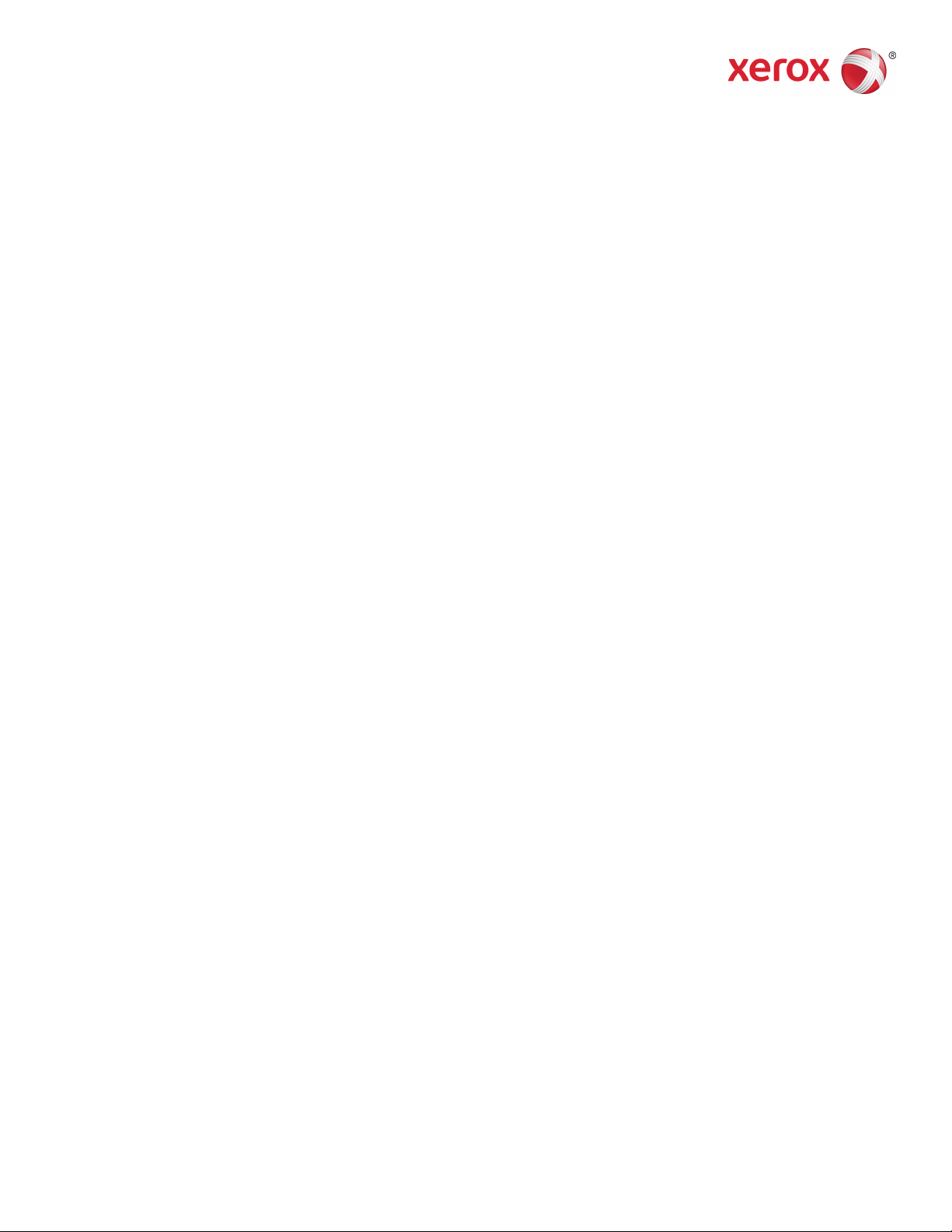
Versione del documento 1.0
Febbraio 2017
702P04567
Stampante Xerox
Guida per l'utente
®
Versant
®
3100
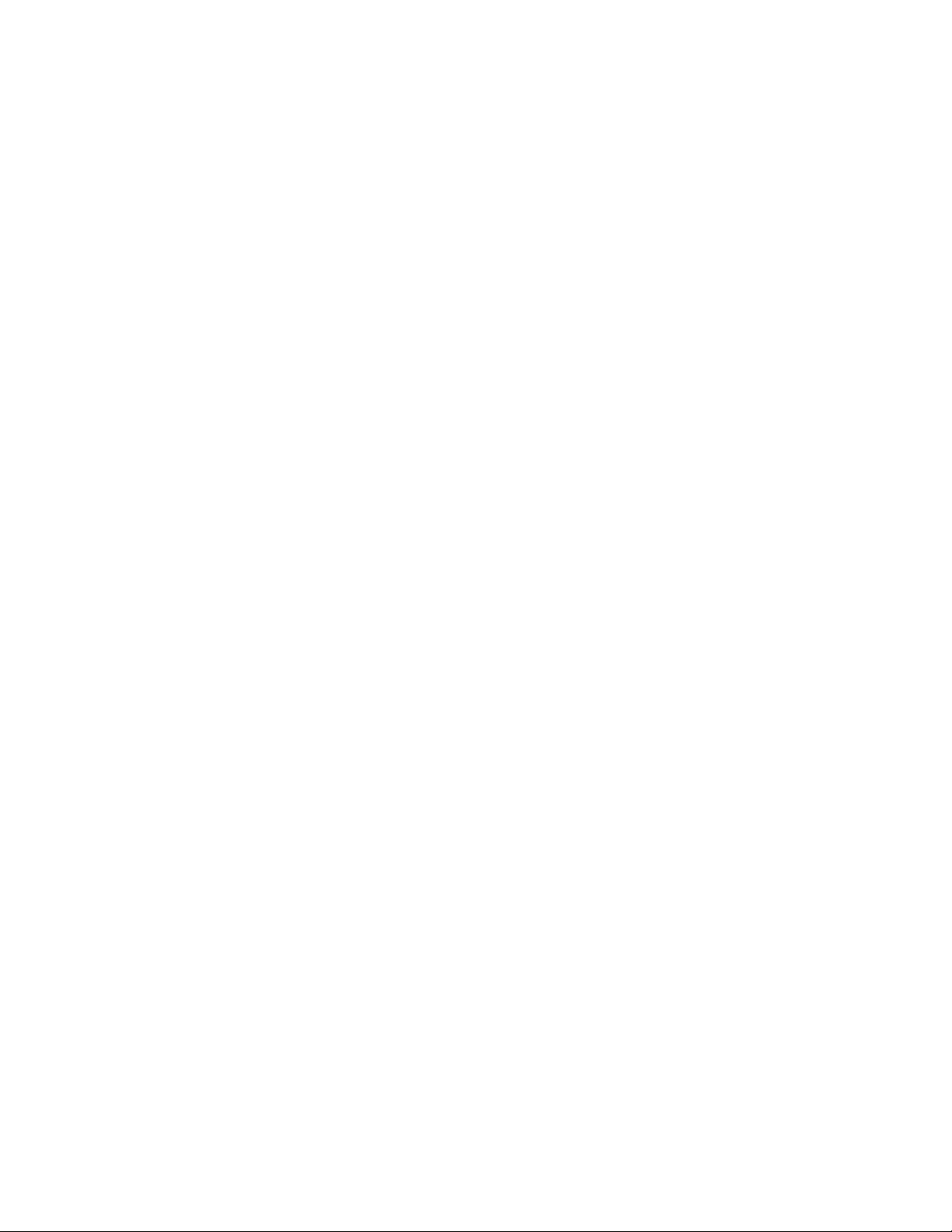
©2017 XeroxCorporation. Tuttiidirittiriservati.Xerox®, Xeroxconilmarchiofigurativo®,
FreeFlow®, SquareFold®, CentreWare®e Versant®sono marchi di Xerox Corporationnegli
Stati Uniti e/o in altri Paesi.
Adobe®PDF®è un marchio registrato di Adobe Systems, Inc. PostScript®è un marchio
registrato di Adobe usato con Adobe PostScript Interpreter, il linguaggio di descrizione
della pagina di Adobe e altri prodotti Adobe.
Fiery®ed EFI™sono marchi o marchi registrati di Electronics For Imaging, Inc.
GBC®e AdvancedPunch™sono marchiomarchiregistratidi GeneralBinding Corporation.
3-IN-ONE®e WD-40®sono un marchio registrato di WD-40 Company.
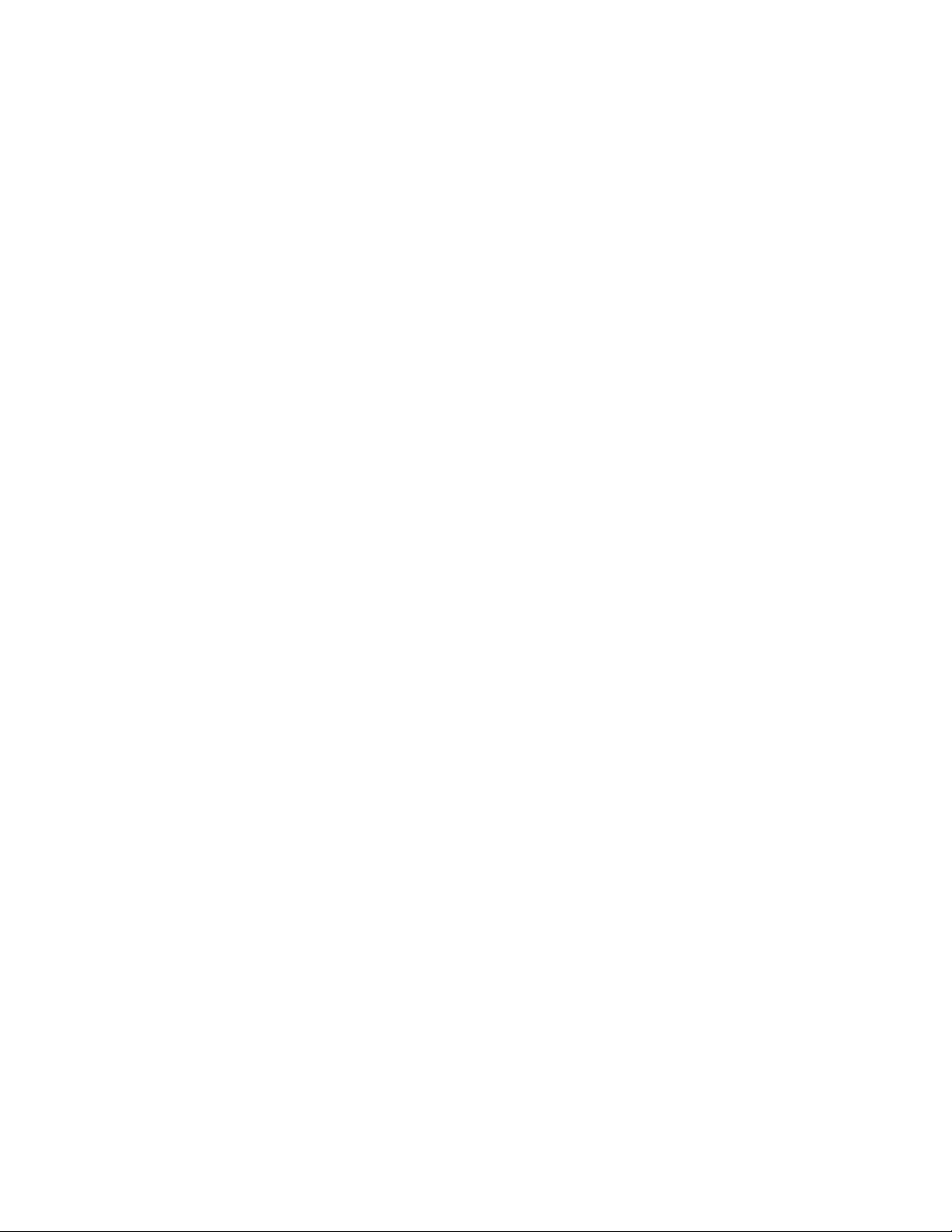
Indice generale
1 Simboli del prodotto.........................................................................1-1
2 Guida introduttiva............................................................................2-1
Panoramica del print server.............................................................................................2-1
Componenti della stampante.........................................................................................2-2
Componenti interni................................................................................................2-2
Individuazione del numero di serie della stampante...............................2-3
Alimentatore ad alta capacità avanzato (vassoi 6 e 7)..........................2-3
Componenti vassoi 6/7...........................................................................2-4
Pannello comandi...................................................................................................2-4
Spie di stato.................................................................................................2-6
Accesso..........................................................................................................2-7
Lingua............................................................................................................2-7
Configurazione completa del sistema ...........................................................2-8
Accensione/Spegnimento.................................................................................................2-8
Interruttori di alimentazione.............................................................................2-8
Interruttore automatico.........................................................................2-9
Interruttore di alimentazione principale.........................................2-9
Pulsante di accensione/spegnimento...............................................2-9
Spegnimento/accensione della stampante..............................................2-10
Modo Risparmio energetico............................................................................2-10
Modo alimentazione ridotta..............................................................2-11
Modo sospensione.................................................................................2-11
Uscita dal modo Risparmio energetico.........................................2-11
Ottenere assistenza..........................................................................................................2-11
Guida sul sito Web di Xerox.............................................................................2-11
Guida in linea di Stock Library Manager....................................................2-11
Strumento di diagnostica cliente..................................................................2-12
Documentazione per il cliente del print server.........................................2-12
3 Invio di lavori di stampa.................................................................3-1
Informazioni da conoscere prima di stampare un lavoro....................................3-1
Come inviare un lavoro di stampa................................................................................3-2
Stampa dal computer........................................................................................................3-2
Stampa da Xerox FreeFlow Print Server......................................................................3-3
Stampa da EX Print Server...............................................................................................3-3
Guida per l'utente
iStampante Xerox®Versant®3100

Indice generale
Informazioni per la stampa su inserti..........................................................................3-4
Stampa di inserti dal print server.....................................................................3-5
4 Stato lavoro/macchina....................................................................4-1
Stato lavoro............................................................................................................................4-1
Area Stato lavoro....................................................................................................4-1
Scheda Lavori attivi...............................................................................................4-1
Scheda Lavori completati....................................................................................4-2
Stato macchina....................................................................................................................4-2
Scheda informazioni macchina........................................................................4-2
Numero di serie macchina.....................................................................4-3
Software sistema corrente....................................................................4-3
Indirizzo IP e Nome host........................................................................4-3
Configurazione macchina......................................................................4-3
Versione software.....................................................................................4-3
Stampa rapporti........................................................................................4-3
Assistente manutenzione.......................................................................4-4
Sovrascrivi disco rigido............................................................................4-4
Scheda Guasti..........................................................................................................4-4
Scheda Informazioni di fatturazione..............................................................4-5
Accesso alle informazioni di fatturazione........................................4-5
Informazioni sulle impressioni fatturate..........................................4-5
Modo impressioni fatturate..................................................................4-6
Contatori di utilizzo..................................................................................4-6
5 Carta e altri supporti........................................................................5-1
Panoramica di carta e altri supporti.............................................................................5-1
Linee guida generali per caricare la carta.....................................................5-2
Supporti sconsigliati..............................................................................................5-2
Consigli per l’uso e la conservazione della carta........................................5-3
Carta supportata..................................................................................................................5-3
Formati carta............................................................................................................5-3
Specifiche della carta per tutti i vassoi..........................................................5-4
Informazioni sui vassoi carta.............................................................................5-5
Informazioni per i vassoi 1, 2 e 3........................................................5-5
Informazioni per i vassoi 6 e 7.............................................................5-6
Informazioni per il vassoio 5 (bypass)..............................................5-7
Informazioni sulla produttività della stampante ......................................5-7
Informazioni sulla produttività per i vassoi 1, 2, 3, 6 e
7.............................................................................................................5-8
Stampante Xerox®Versant®3100ii
Guida per l'utente
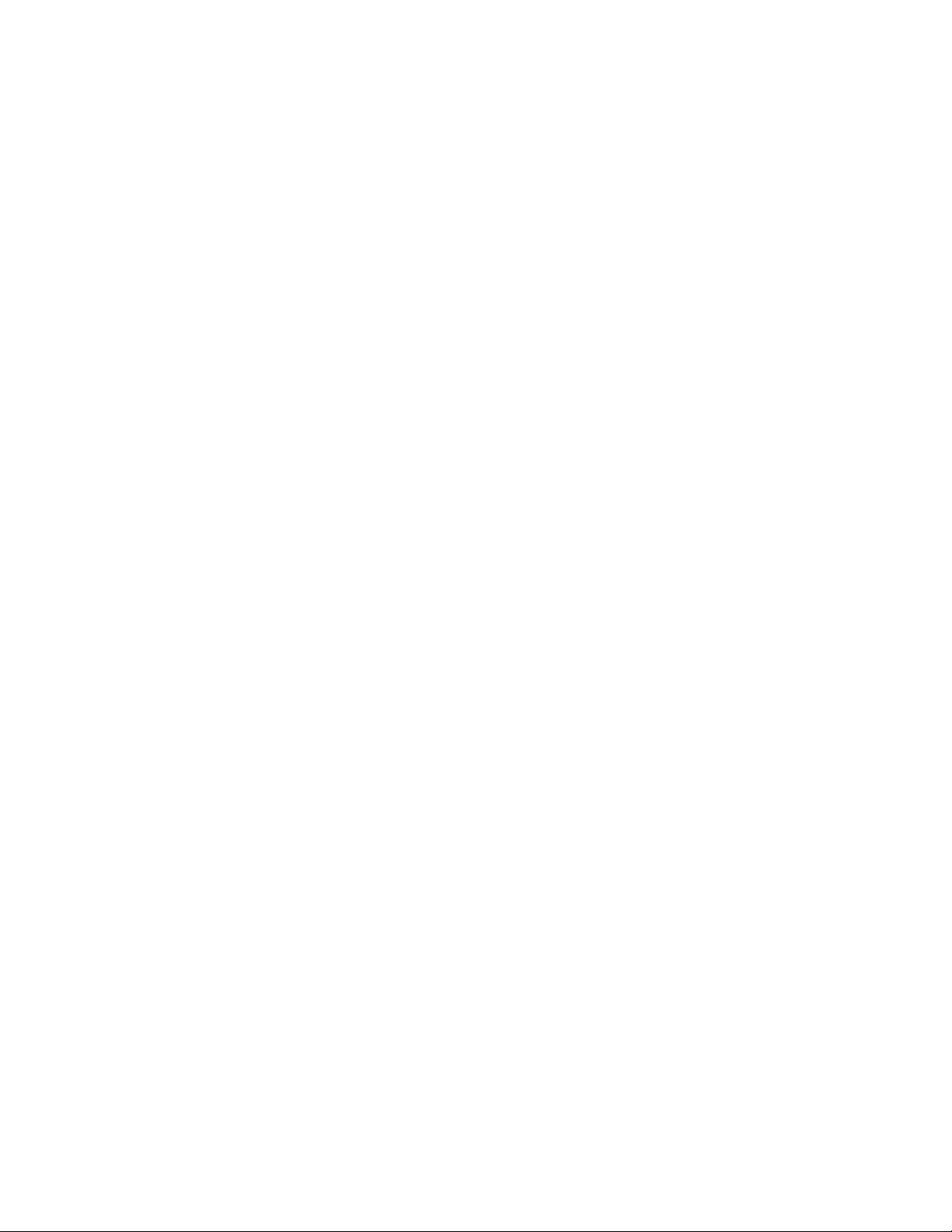
Indice generale
Informazioni sulla produttività per il vassoio 5
(bypass)............................................................................................5-10
Caricamento della carta.................................................................................................5-11
Caricamento della carta nei vassoi 1, 2 e 3...............................................5-11
Caricamento della carta nei vassoi 6 e 7...................................................5-12
Caricamento della carta nel vassoio 5 (bypass)......................................5-13
Corrispondenza tra i dati del vassoio e del supporto..........................................5-14
Alimentazione nei vassoi 6 e 7....................................................................................5-15
Migliorare l'alimentazione nei vassoi 6 e 7...............................................5-16
Stampa su supporti speciali..........................................................................................5-20
Trasparenti..............................................................................................................5-20
Linee guida per la stampa su trasparenti.....................................5-20
Caricamento dei trasparenti nei vassoi 1, 2 e 3.........................5-21
Caricamento dei trasparenti nei vassoi 6 e 7..............................5-21
Caricamento dei trasparenti nel vassoio 5 (bypass)................5-21
Carta perforata.....................................................................................................5-22
Linee guida per stampare su carta perforata..............................5-22
Caricamento della carta perforata nei vassoi 1, 2 e 3.............5-22
Caricamento della carta perforata nei vassoi 6 e 7..................5-23
Caricamento della carta perforata nel vassoio 5
(bypass)............................................................................................5-23
Supporti a rubrica................................................................................................5-24
Linee guida per stampare su inserti a rubrica.............................5-24
Caricamento degli inserti a rubrica nei vassoi 1, 2 e 3............5-25
Caricamento degli inserti a rubrica nei vassoi 6 e 7.................5-26
Caricamento degli inserti a rubrica nel vassoio 5
(bypass)............................................................................................5-27
Etichette..................................................................................................................5-28
Linee guida per la stampa su etichette.........................................5-28
Caricamento delle etichette in qualsiasi vassoio.......................5-28
Carta lucida............................................................................................................5-29
Linee guida per stampare su carta lucida....................................5-29
Cartoline..................................................................................................................5-29
Linee guida per la stampa su cartoline..........................................5-29
Formati cartolina supportati..............................................................5-30
Caricamento delle cartoline nei vassoi 6 e 7...............................5-30
Caricamento delle cartoline nel vassoio 5 (bypass).................5-31
Buste.........................................................................................................................5-32
Linee guida per la stampa su buste................................................5-32
Formati busta supportati.....................................................................5-33
Caricamento delle buste nei vassoi 6 e 7 con la staffa per
cartoline...........................................................................................5-33
Guida per l'utente
iiiStampante Xerox®Versant®3100
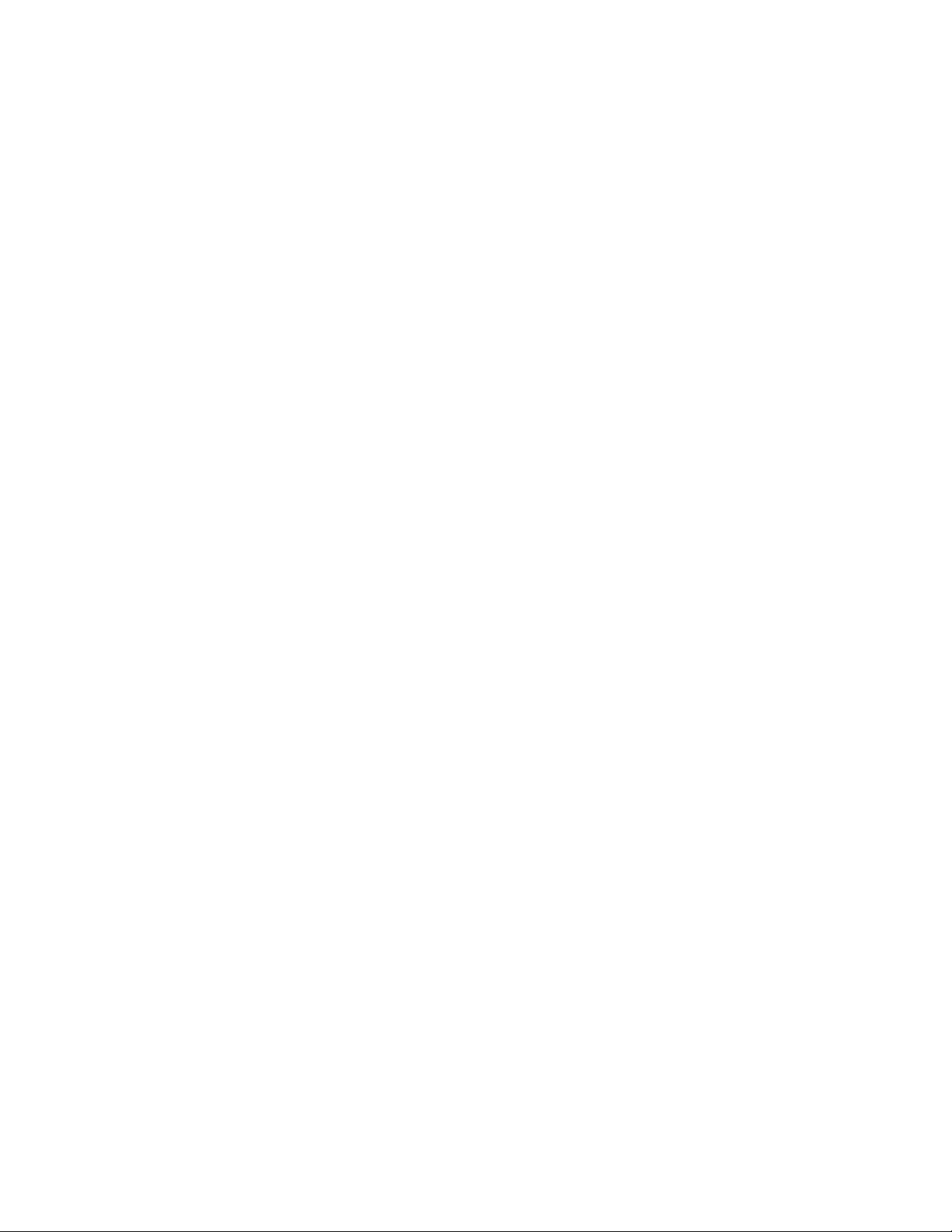
Indice generale
Caricamentodelle buste nei vassoi 6 e 7 con il Kit di supporto
delle buste opzionale..................................................................5-35
Caricamento delle buste nel vassoio 5 (bypass)........................5-37
Caricamento dei supporti nei dispositivi opzionali..............................................5-38
Caricamentodei supporti nell'alimentatoread alta capacitàdoppio
avanzato opzionale (vassoi 8 e 9).......................................................5-38
Caricamento dei supporti di post-elaborazione nel vassoio di
inserimento opzionale.............................................................................5-38
Caricamento dei supporti di post-elaborazione nel dispositivo
opzionale GBC AdvancedPunch Pro...................................................5-38
6 Manutenzione.....................................................................................6-1
Precauzioni e avvertenze generali.................................................................................6-1
Pulizia della stampante ....................................................................................................6-2
Pulizia delle parti esterne....................................................................................6-2
Informazioni sulla pulizia del gruppo fusore...............................................6-2
Eseguire la procedura Pulire il gruppo fusore.................................6-3
Pulizia zone della finestra ROS..........................................................................6-4
Eseguire la procedura Pulizia toner.................................................................6-5
Calibrazione della stampante.........................................................................................6-7
Matrice larghezza completa...............................................................................6-7
Regolazione uniformità della densità.............................................................6-8
Regolazione automatica dell'uniformità della densità...........................6-8
Sostituzione dei materiali di consumo........................................................................6-9
Procedura per ordinare i materiali di consumo........................................6-10
Verifica dello stato dei materiali di consumo...........................................6-11
Sostituzione dei rulli di alimentazione del vassoio 5.............................6-13
Sostituzione dei rulli di alimentazione del vassoio 6/7.........................6-16
Sostituzione della cartuccia toner.................................................................6-20
Sostituzione del contenitore del toner di scarto......................................6-22
Sostituzione del filtro di aspirazione............................................................6-23
Sostituzione della cartuccia fotoricettore..................................................6-25
Procedure per il gruppo fusore.......................................................................6-28
Avvertenze e avvisi del gruppo fusore............................................6-28
Motivi per rimuovere o sostituire i componenti del gruppo
fusore................................................................................................6-29
Preparazione degli attrezzi.................................................................6-29
Rimozione del modulo fusore............................................................6-30
Sostituzione dell'unità punte di rilascio........................................6-34
Sostituzione dell'unità rullo di pressione......................................6-34
Sostituzione dell'unità del tampone di pulizia del rullo di
pressione..........................................................................................6-35
Installazione del gruppo fusore........................................................6-36
Stampante Xerox®Versant®3100iv
Guida per l'utente
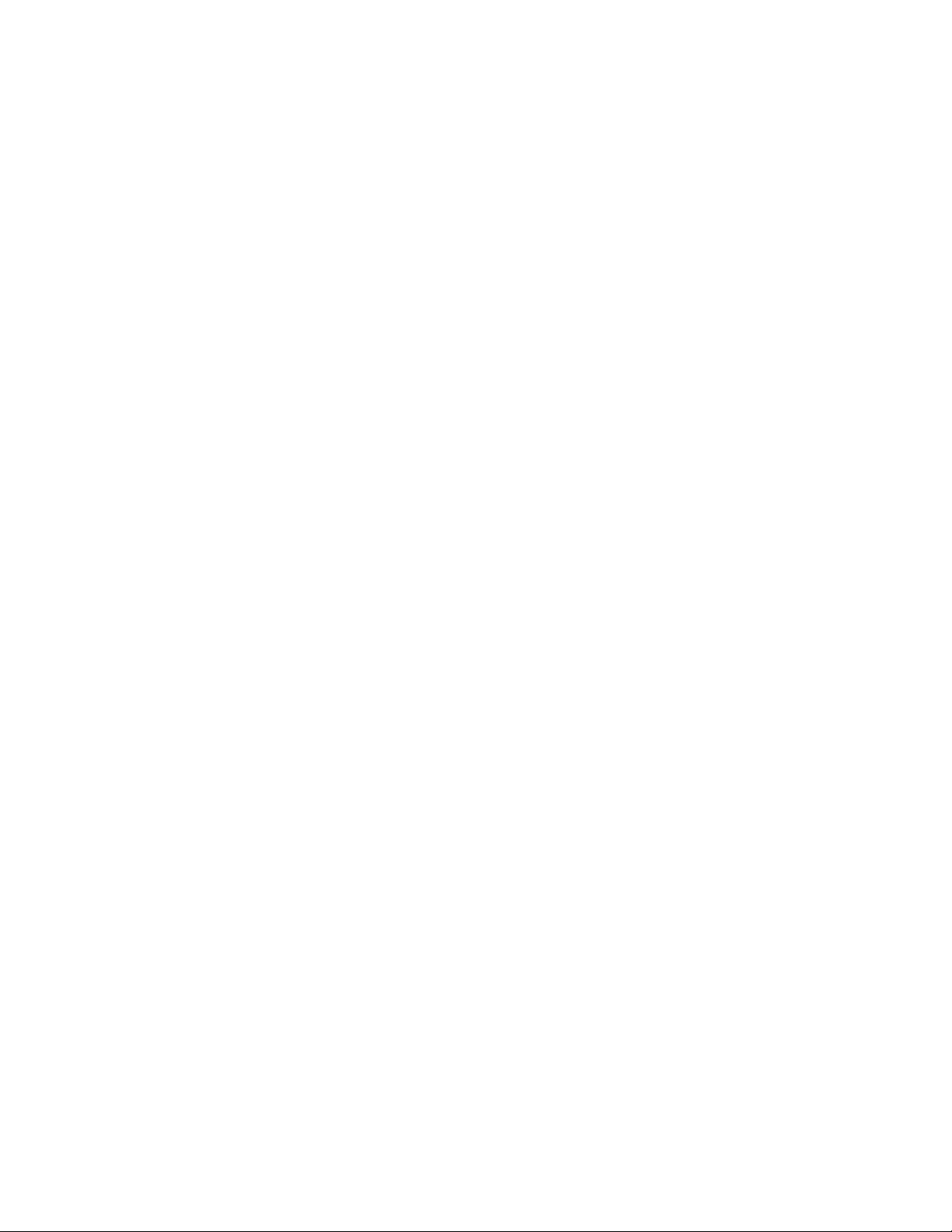
Indice generale
Prolungamento della durata del fusore con più fusori.........................6-38
Prevenzione dei danni al fusore........................................................6-38
Informazioni sulla larghezza carta per il fusore.........................6-38
Modifica dell'ID larghezza fusore ..................................................6-39
7 Risoluzione dei problemi.................................................................7-1
Operazioni di risoluzione dei problemi generali.......................................................7-1
Riduzione del consumo di toner.......................................................................7-6
Risoluzione dei problemi di qualità immagine.........................................................7-7
Risoluzione dei problemi con Stock Library Manager.........................................7-11
Impostazioni predefinite di Stock Library Manager..............................7-22
Inceppamenti carta.........................................................................................................7-29
Informazione sugli inceppamenti carta.....................................................7-30
Eliminazione degli inceppamenti nell'area 2...........................................7-30
Eliminazione degli inceppamenti nelle aree 3, 4 e 5.............................7-34
Inceppamenti carta nei vassoi 1-3...............................................................7-39
Inceppamenti carta nel vassoio bypass (vassoio 5)..............................7-40
Inceppamenti carta quando il vassoio bypass è installato
sopra i vassoi 6 e 7.......................................................................7-40
Eliminazione degli inceppamenti nell'alimentatore ad altacapacità
grandi formati (OHCF, vassoi 6 e 7)...................................................7-41
Eliminazione degli inceppamenti nell'OHCF (vassoi 6 e
7).........................................................................................................7-41
Inceppamenti carta nei vassoi 6 e 7 dell'OHCF.........................7-41
Inceppamenti carta alla leva 1a e alla manopola 1c
dell'OHCF (vassoi 6 e 7)............................................................7-41
Inceppamenti carta alla leva 1b e alla manopola 1c
dell'OHCF (vassoi 6 e 7)............................................................7-42
Inceppamenti della carta alla leva 1d e alla manopola 1c
dell'OHCF (vassoi 6 e 7)............................................................7-43
Informazioni sui guasti...................................................................................................7-44
Recupero di informazioni sui guasti dallo schermo sensibile della
stampante....................................................................................................7-45
Messaggi di errore...............................................................................................7-46
Guida per la risoluzione dei problemi........................................................................7-47
Individuazione del numero di serie della stampante............................7-47
Richiesta di assistenza.......................................................................................7-47
8 Specifiche.............................................................................................8-1
Specifiche delle prestazioni.............................................................................................8-2
Specifiche ambientali.........................................................................................................8-2
Guida per l'utente
vStampante Xerox®Versant®3100
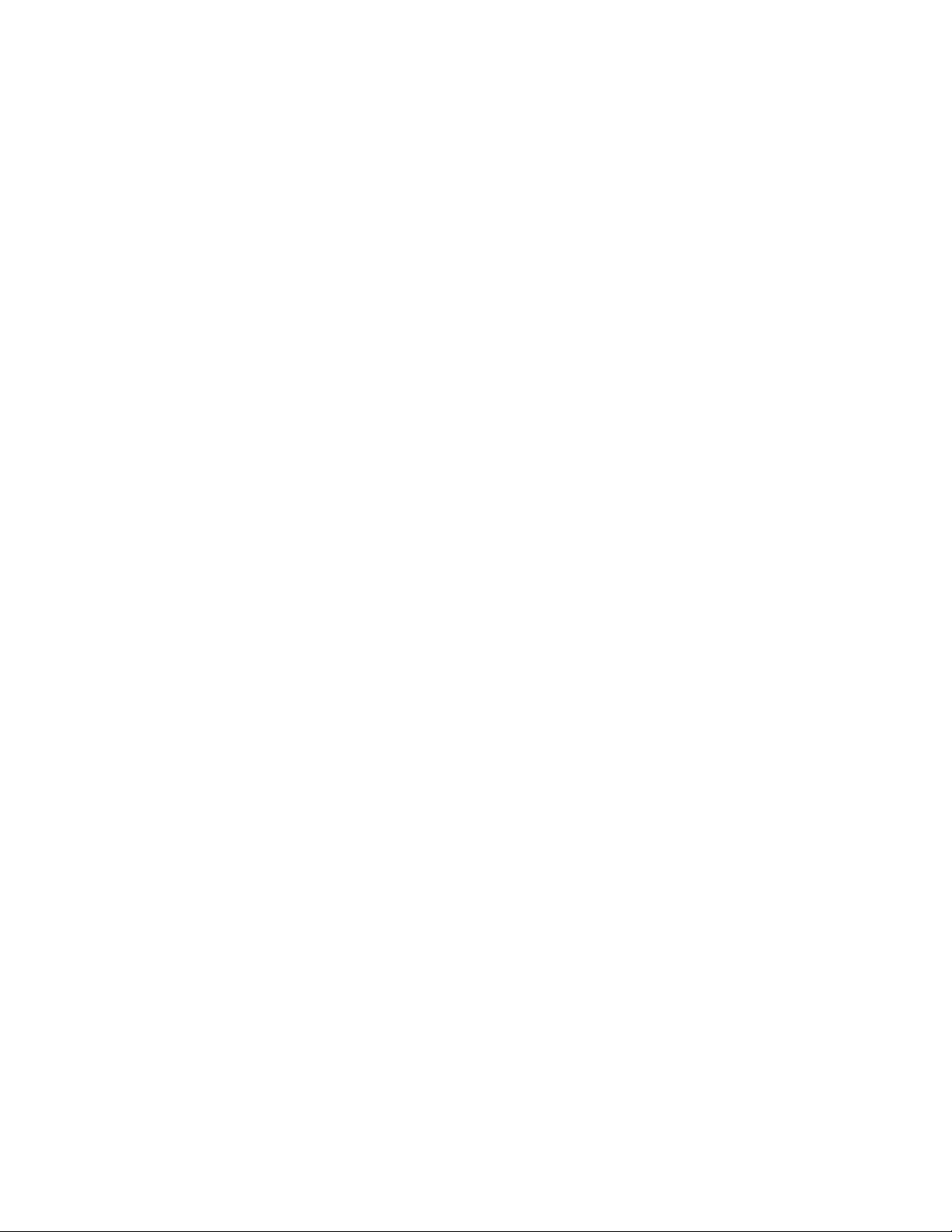
Indice generale
Stampante Xerox®Versant®3100vi
Guida per l'utente
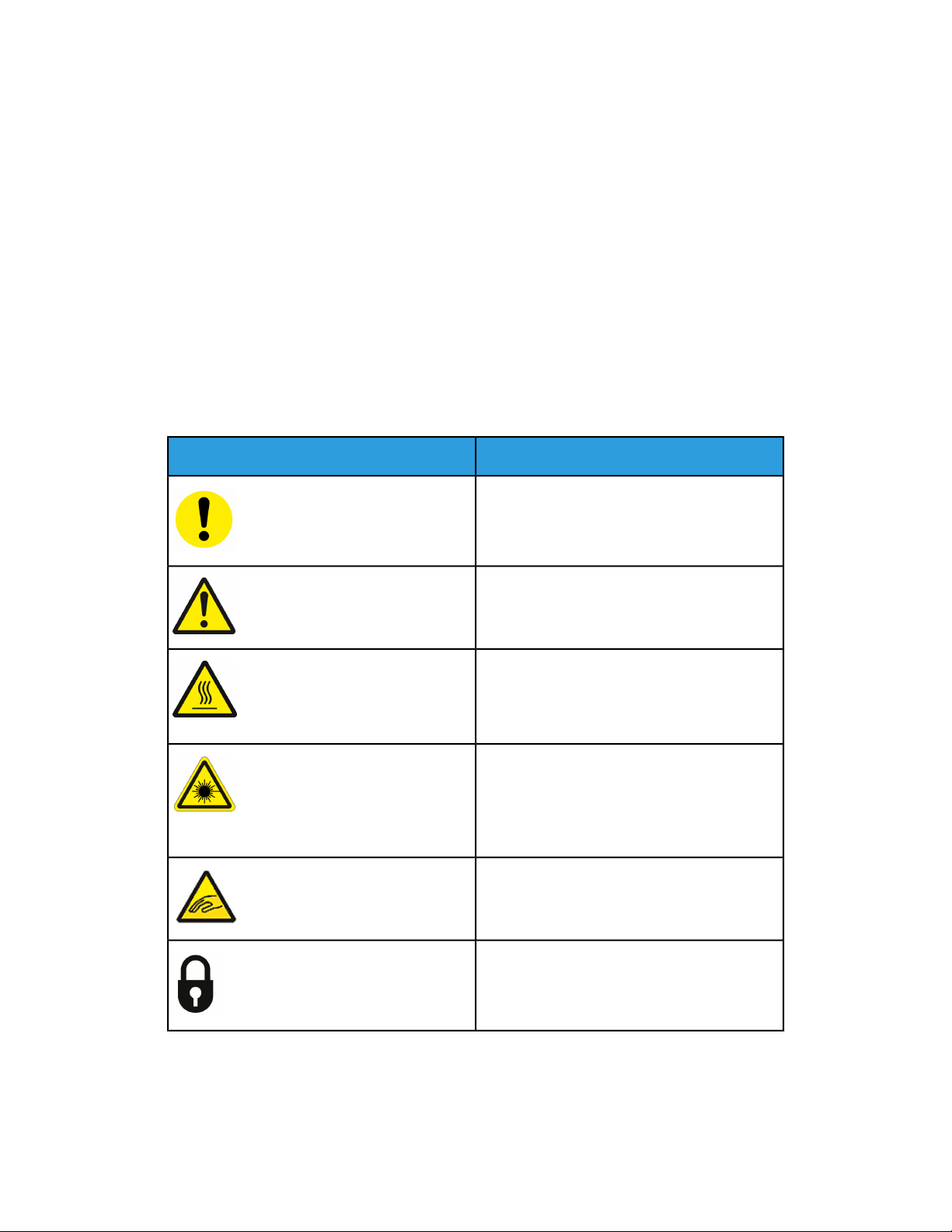
1
Simboli del prodotto
In questo prodotto vengono usati vari simboli. Cercare nella tabella seguente le definizioni
dei simboli.
Nome e definizione (ove richiesta)Simbolo
Attenzione
Simbolo che indica un'azione che è obbligatorio
svolgereper evitaredanni alle aree interessate.
Avvertenza
Questo simbolo avverte l'utente del rischio di
danni alla persona in certe aree del prodotto.
Avvertenza superficie calda
Segnala agli utenti le aree del prodotto dove
sono presenti superfici riscaldate che non
devono essere toccate.
Avvertenza laser
Questo simbolo indica che nell'apparecchiatura
viene utilizzato un raggio laser e ricorda di
attenersi alle relative informazioni sulla
sicurezza.
Rischio di compressione
Questo simbolo avverte l'utente del rischio di
danni alla persona in certe aree del prodotto.
Bloccare
Guida per l'utente
1-1Stampante Xerox®Versant®3100
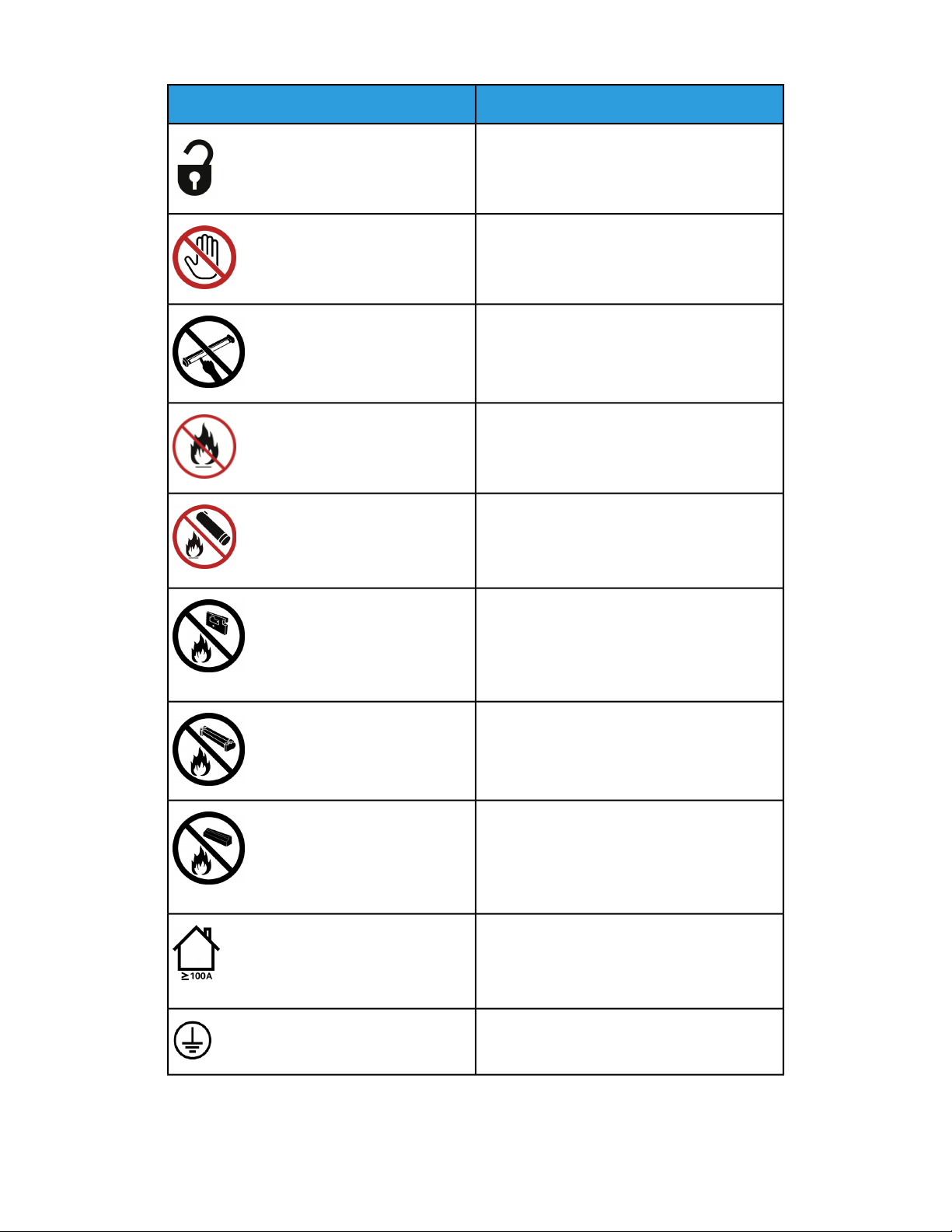
Simboli del prodotto
Nome e definizione (ove richiesta)Simbolo
Sbloccare
Non toccare
Non toccare la cartuccia fotoricettore
Non toccare la superficie della cartuccia
fotoricettore per evitare di danneggiarla.
Non gettare nel fuoco o incenerire
Non incenerire la cartuccia toner
Fare sempre riferimento alle istruzioni per il
riciclo in vigore localmente per conoscere
modalità e procedure di smaltimento.
Non incenerire il contenitore del toner di
scarto
Fare sempre riferimento alle istruzioni per il
riciclo in vigore localmente per conoscere
modalità e procedure di smaltimento.
Non incenerire la cartuccia fotoricettore
Fare sempre riferimento alle istruzioni per il
riciclo in vigore localmente per conoscere
modalità e procedure di smaltimento.
Non incenerire il secondo rullo polarizzato di
trasferta
Fare sempre riferimento alle istruzioni per il
riciclo in vigore localmente per conoscere
modalità e procedure di smaltimento.
Etichetta sfarfallio/corrente a 100 A
Questo simbolo indica l'utilizzo esclusivamente
in locali con portata del servizio pari o superiore
a 100 A per fase.
Terminale di terra o comune
Stampante Xerox®Versant®31001-2
Guida per l'utente
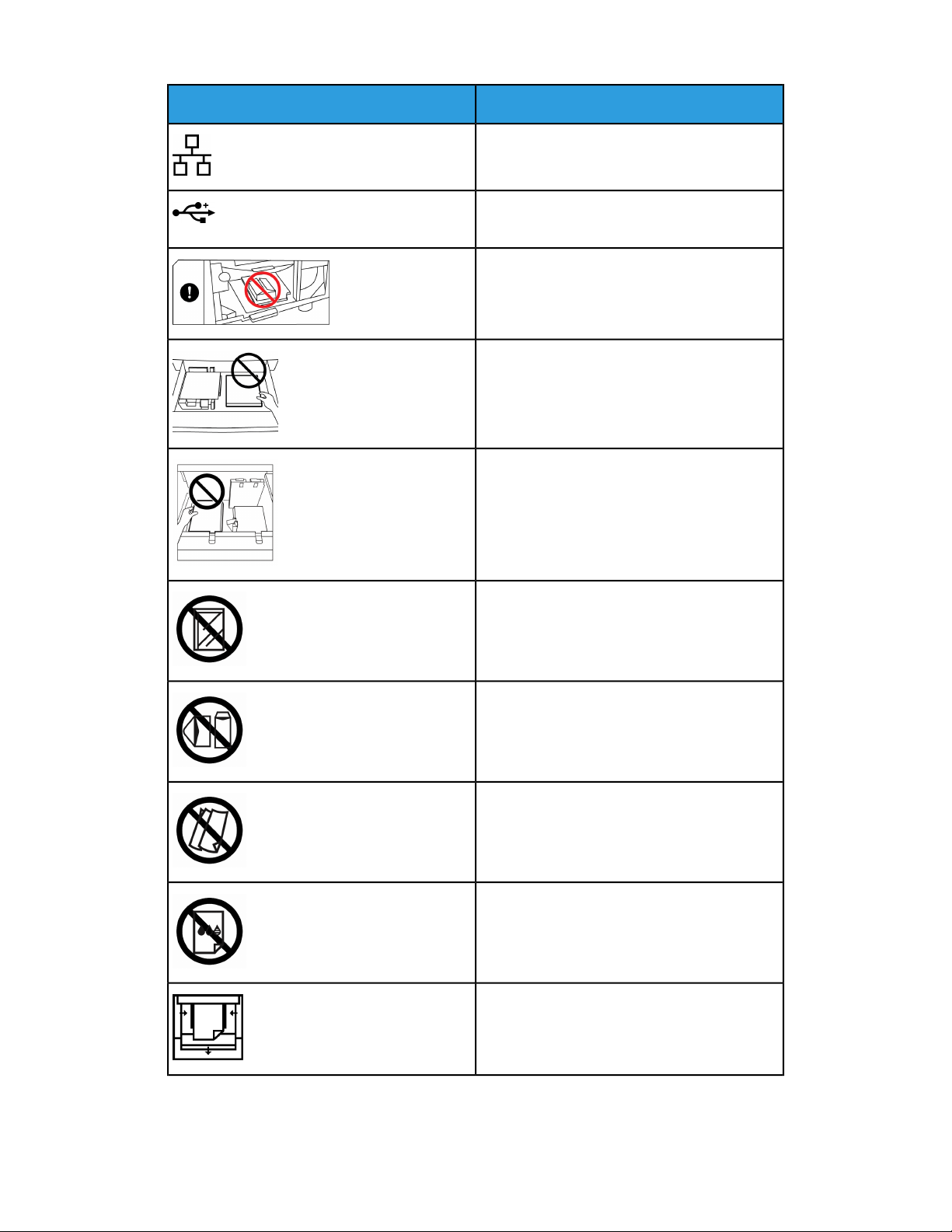
Nome e definizione (ove richiesta)Simbolo
LAN
Local Area Network
USB
Universal Serial Bus
Mantenere l'area sgombra
Non conservare oggetti qui.
Mantenere l'area sgombra
Non conservare oggetti qui.
Mantenere l'area sgombra
Non conservare oggetti qui.
Simboli del prodotto
Non usare trasparenti con la striscia bianca
di rinforzo / fogli acetati per proiettore con
la striscia bianca di rinforzo
Non usare buste aperte
Non usare carta increspata, sgualcita,
arricciata o piegata
Non usare carta per stampa a getto
d'inchiostro
Le guide del vassoio devonotoccare i supporti
Guida per l'utente
1-3Stampante Xerox®Versant®3100
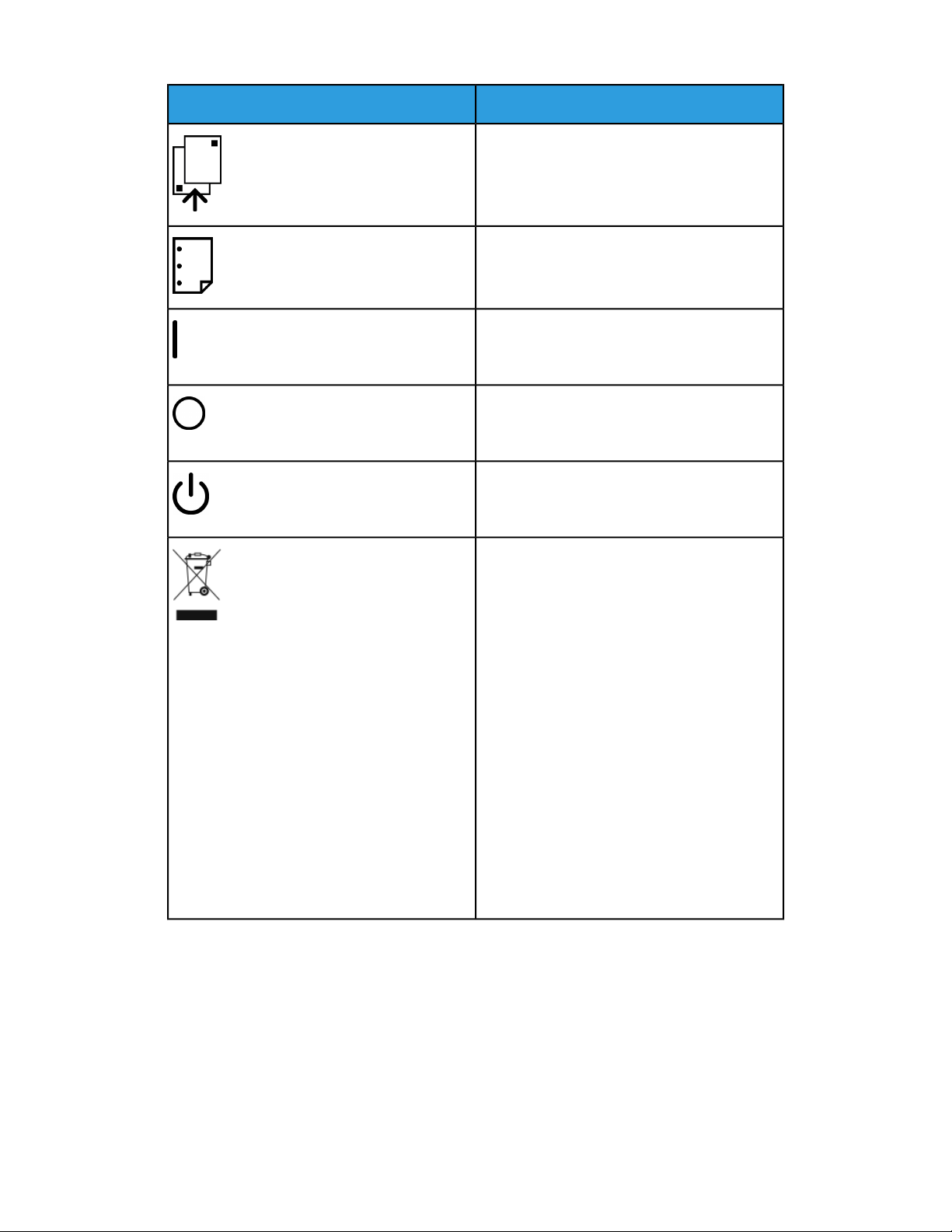
Simboli del prodotto
Nome e definizione (ove richiesta)Simbolo
Caricare cartoline nella direzione indicata
Caricare carta perforata come indicato
Acceso
Questo simbolo indica che l'interruttore
principale è in posizione accesa.
Spento
Questo simbolo indica che l'interruttore
principale è in posizione spenta.
Standby
Questo simbolo indica che l'interruttore
secondario è in posizione Standby.
Non smaltire tramite i normali canali di
smaltimento dei rifiuti domestici
• La presenza di questo simbolo indica che gli
articoli, come le unità sostituibili dal cliente
(CRU), non devono essere smaltiti tramite i
normali canali di smaltimento dei rifiuti
domestici. Questi articoli devono essere
smaltiti in conformità alle normative
nazionali concordate.
• Questo simbolo è spesso associato alle
batterie e indica che i prodotti elettrici ed
elettronici e le batterie usati non vanno
mescolati ai rifiuti domestici generici.
• Per ulteriori informazioni sulla raccolta e il
riciclaggio, rivolgersi alle autorità locali, al
servizio preposto allo smaltimento dei rifiuti
o al punto vendita presso il quale si sono
acquistati i prodotti.
Stampante Xerox®Versant®31001-4
Guida per l'utente
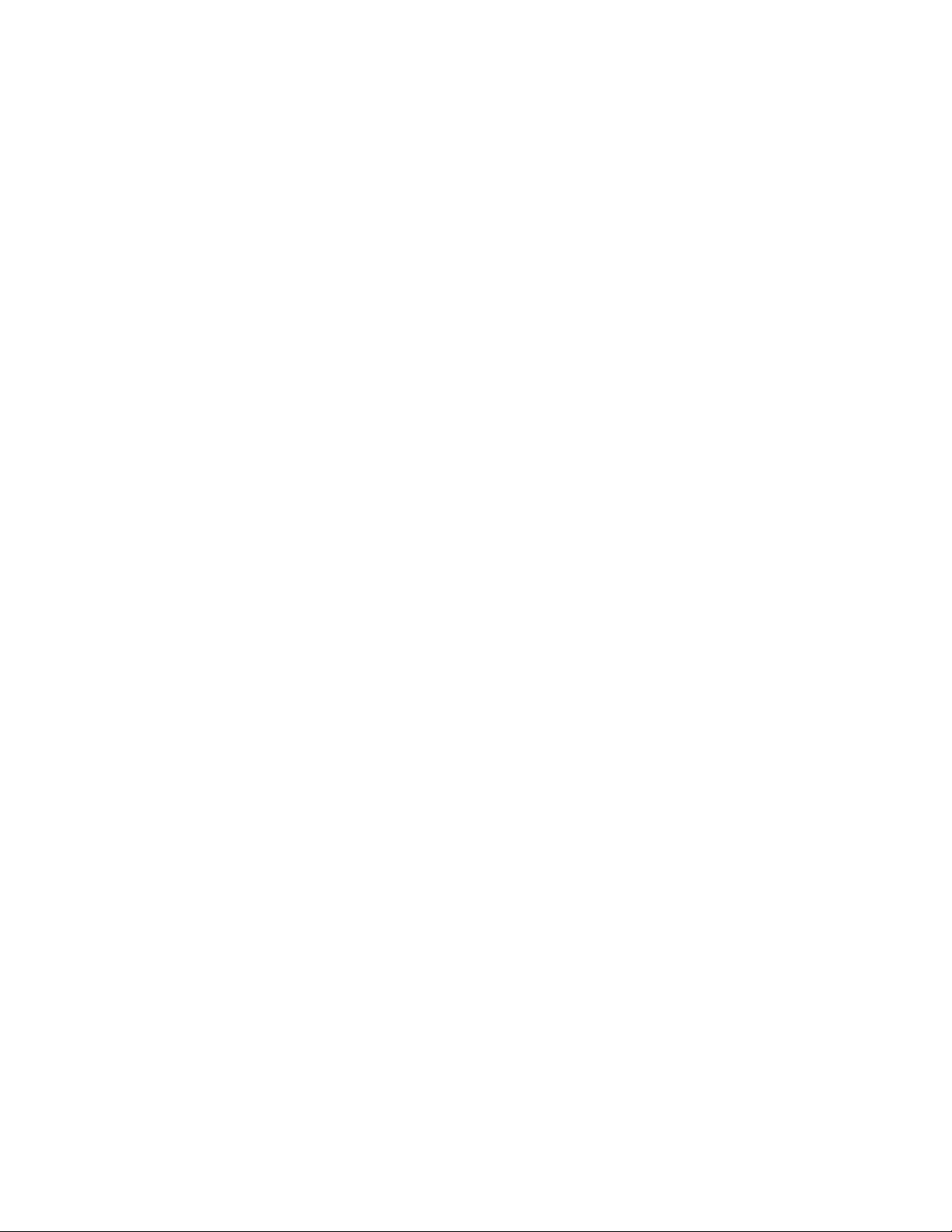
2
Guida introduttiva
Xerox®Versant®3100 Press è una stampante a colori/in bianco e nero che supporta la
modalità di stampa fronte/retro automatica alla velocità di 100 stampe al minuto (per
stampe su carta A4/8,5 x 11 pollici).
La configurazione del sistema prevede l'alimentatore ad alta capacità avanzato (vassoi
6 e 7), il motore di stampa con i vassoi di alimentazione interni (vassoi 1-3), un pannello
comandi integrato e uno schermo sensibile (interfaccia utente). Anche il print server fa
parte della configurazione e comprende l'applicazione Stock Library Manager usata
per la configurazione dei supporti, dei vassoi e per l'invio dei lavori di stampa. Alla
stampante può essere collegato il vassoio di ricezione con sfalsamento oppure altri
dispositivi di finitura in linea.
NOTA
Con la sola eccezione del vassoio di ricezione con sfalsamento, tutti gli altri dispositivi
di finitura richiedono la presenza del modulo di interfaccia per il dispositivo
antiarricciatura.
La stampante include 4 cartucce toner e 4 cartucce fotoricettore, una cinghia di
trasferimento e un sistema ROS/fusore, un'opzione di calibrazione array a larghezza
piena, un dispositivo di correzione dell'arricciatura, un percorso carta e un invertitore
carta.
Panoramica del print server
Il print server collegato con la stampante accetta, elabora e gestisce i file dei documenti
per l'invio dei lavori di stampa alla stampante.
Con la stampante può essere utilizzato uno dei due print server seguenti:
• Xerox®FreeFlow®Print Server
• Xerox®EX Print Server, con tecnologia Fiery
Il print server contiene l'applicazione Stock Library Manager. Per informazioni su come
impostare i supporti, i profili personalizzati e i vassoi carta sulla stampante, consultare
la Guida in linea di > Stock Library Manager.
Guida per l'utente
®
2-1Stampante Xerox®Versant®3100
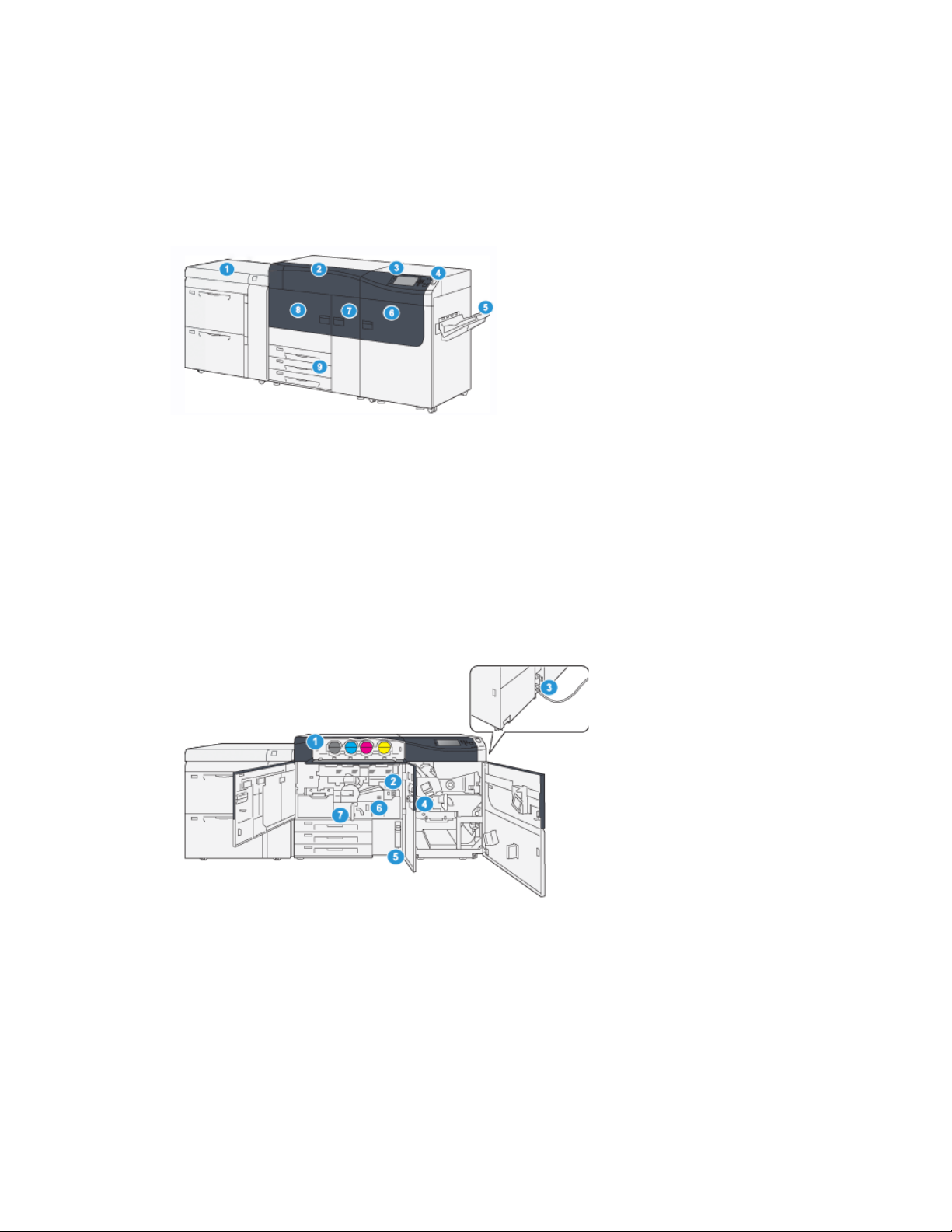
Guida introduttiva
NOTA
Per ulteriori informazioni sul print server in uso, vedere la documentazione per il cliente
fornita con il print server.
Componenti della stampante
6.1. Sportello anteriore destroAlimentatore ad alta capacità
avanzato (vassoi 6 e 7)
2. Copertura delle cartucce toner
3. Pannello comandi e schermo sensibile
4. Pulsante di accensione/spegnimento
5. Vassoio di ricezione con sfalsamento
(OCT)
7. Sportello anteriore centrale
8. Sportello anteriore sinistro
9. Vassoio carta 1, 2 e 3
Componenti interni
2. 6.Interruttore di alimentazione
principale
3. Interruttore automatico (sul retro della
stampante)
4. Modulo di raffreddamento carta
5.1. Contenitore del toner di scartoCartucce toner
Modulo fusore
7. Modulo di trasferimento
Stampante Xerox®Versant®31002-2
Guida per l'utente
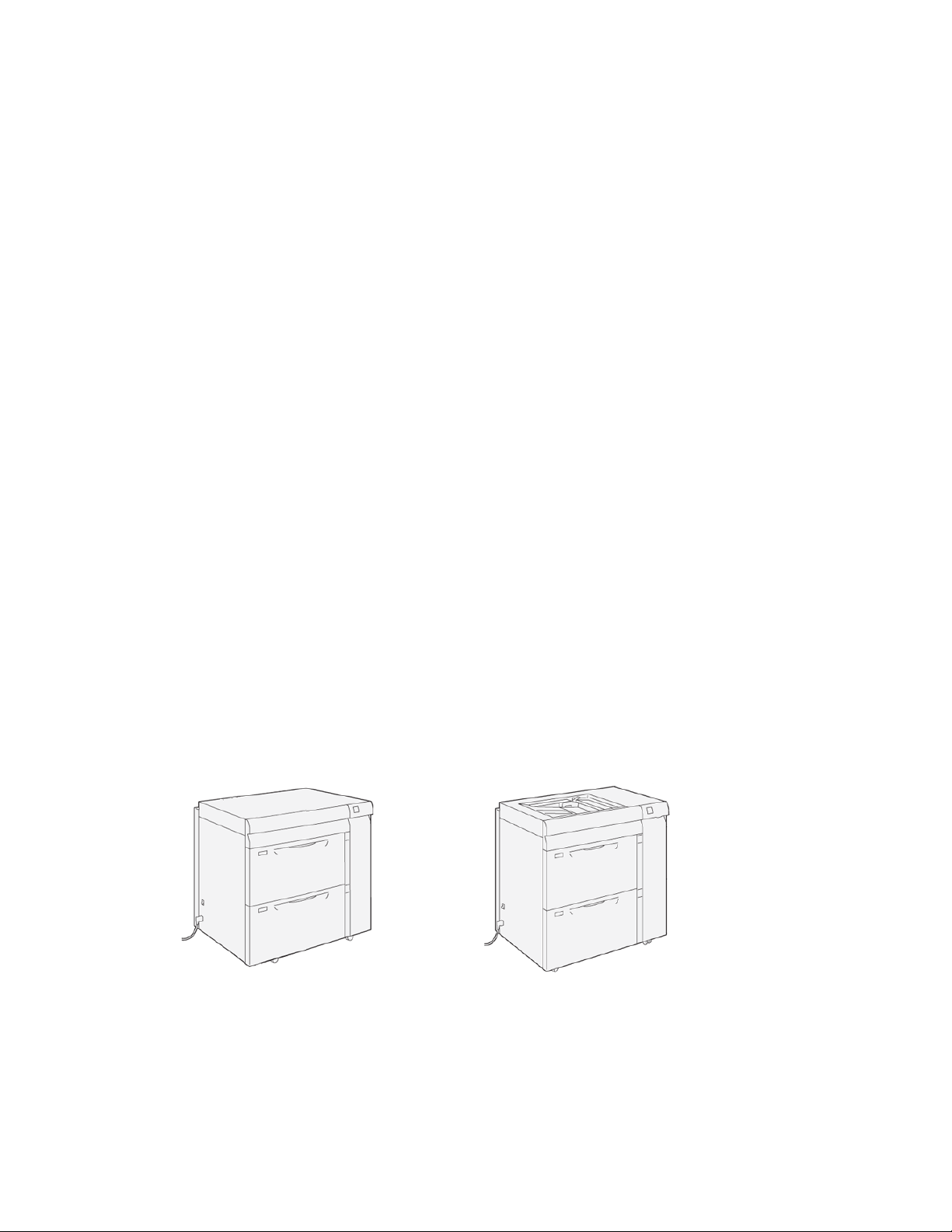
Guida introduttiva
Individuazione del numero di serie della stampante
Il numero di serie della stampante può essere letto sia sul pannello comandi, sia sulla
targhetta nella parte interna del telaio del primo vassoio di alimentazione (Vassoio 1).
1. Selezionare il pulsante Stato macchina sul pannello di controllo della stampante.
2. Dalla schermata Stato macchina, verificare che la scheda Informazioni macchina
sia visibile.
Il numero di serie della stampante è mostrato sotto a Informazioni generali.
3. In caso di interruzionedell'alimentazione e se non è possibile accedere alla schermata
Stato macchina, il numero di serie della stampante può essere trovato sul telaio
interno della stampante vicino al vassoio carta 1:
a) Aprire completamente il vassoio carta 1 della stampante.
b) Sul lato sinistro del vassoio del modulo di alimentazione, sul telaio della
stampante, individuare la targhetta con il numero di serie (SER#).
Alimentatore ad alta capacità avanzato (vassoi 6 e 7)
SUGGERIMENTO
L'alimentatore ad alta capacità avanzato è presente nella configurazione di base della
stampante.
L'alimentatore ad alta capacità avanzato contiene i vassoi 6 e 7. I vassoi possono
alimentare carta di diversi formati, tra cui quelli standard, supporti pesanti e di grandi
dimensioni (fino a 330 x 488 mm/13" x 19,2") con grammature da 52 a 350 g/m². Ciascun
vassoio ha una capacità massima di 2.000 fogli, con o senza patinatura.
NOTA
L'alimentatore ad alta capacità avanzato (vassoi 6 e 7) può includere o meno il vassoio
5 (bypass).
Le immagini seguenti mostrano i vassoi 6 e 7 con e senza vassoio 5 opzionale (Bypass).
Vassoi 6 e 7 senza
vassoio 5 opzionale
Vassoi 6 e 7 con
vassoio 5 opzionale
Guida per l'utente
2-3Stampante Xerox®Versant®3100

Guida introduttiva
Componenti vassoi 6/7
4.1. Vassoio 6Spia inceppamento/errore
2. 5.Spie livello carta Vassoio 7
6.3. Interruttore automaticoCopertina anteriore alimentatore
Pannello comandi
Il pannello comandi integrato sulla stampante comprende uno schermo sensibile LCD,
una tastiera e i pulsanti delle funzioni. Lo schermo sensibile visualizza istruzioni, errori e
messaggi informativi.Selezionare i pulsanti del pannello comandi per effettuare l'accesso,
per le funzioni di configurazione dei lavori, per visualizzare lo stato dei lavori, della
stampante e dei materiali di consumo.
componente
DescrizioneNomeN.
Pulsante Home1
Pulsante Strumenti2
Mostra il menu principale. Offre la possibilità di
visualizzare i materiali di consumo e i vassoi disponibili
sulla stampante nonché lo stato dei materiali di consumo.
Mostra la schermata della modalità Strumenti. Per
l'operatore,selezionare l'icona Strumenti per visualizzare
le informazioni sulla fatturazione ed eseguire la
calibrazione della stampante, come regolazioni
dell'uniformità colore dell'array a larghezza piena.
Stampante Xerox®Versant®31002-4
Guida per l'utente
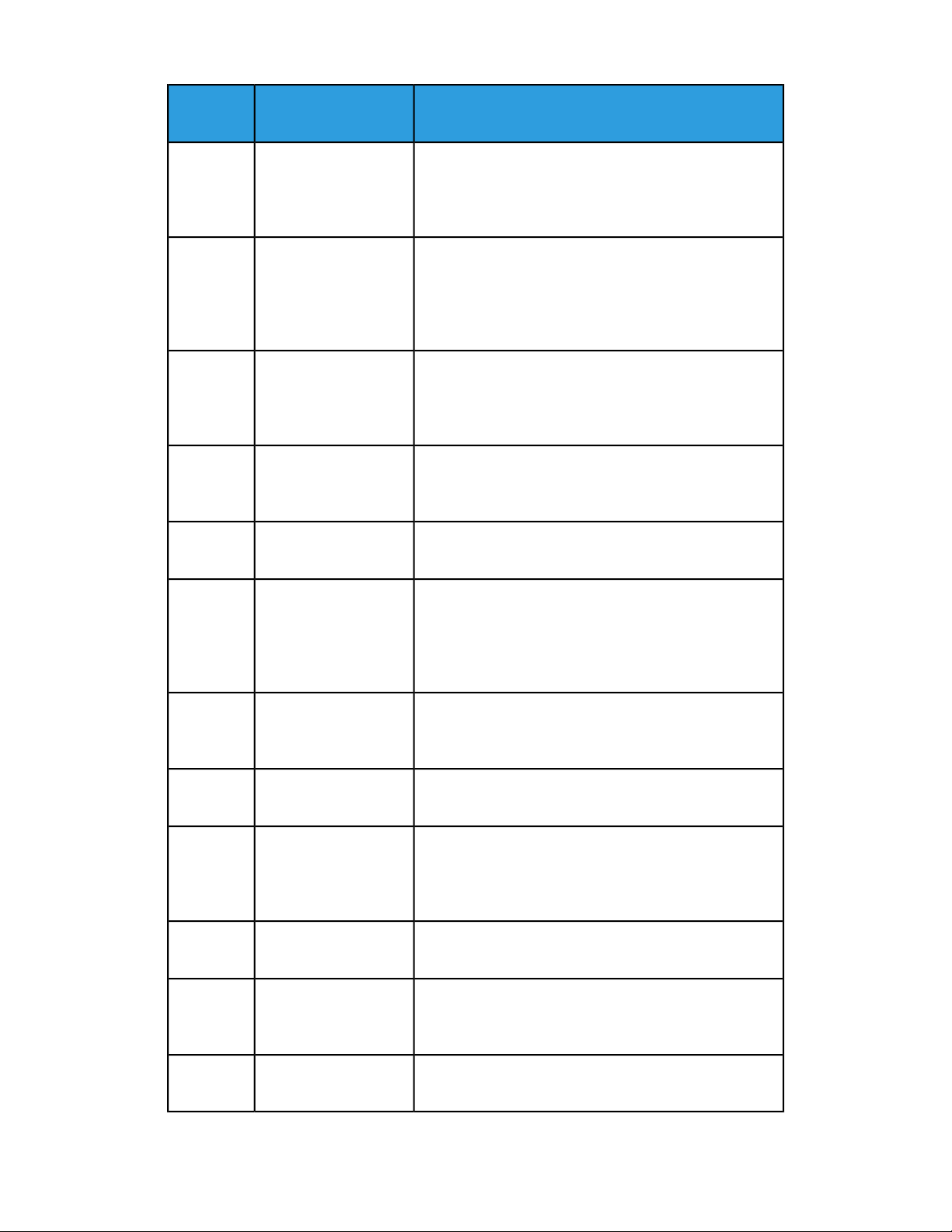
componente
Guida introduttiva
DescrizioneNomeN.
Pulsante Stato lavoro3
Usarlo per controllare i progressi dei lavori attivi e per
avere informazioni dettagliate sui lavori completati o in
sospeso. Da qui sarà anche possibile annullare un lavoro
(annulla la stampa) e mettere in pausa i lavori.
4
Pulsante Stato
macchina
Usarlo per controllare la configurazione della stampante,
la versione del software, il contatore di fatturazionedella
stampantee altre informazioni sui contatori, per accedere
e stampare rapporti come storici sulle stampe e sugli
errori.
Schermo sensibile5
Toccaredirettamentelo schermo sensibile per selezionare
e impostare le opzioni. Mostra messaggi con istruzioni o
informazioni, procedure di cancellazione degli errori e
informazioni generali sulla stampante.
Pulsante Accesso6
Usarlo per accedere o uscire dalla modalità
Amministratore o Autenticazione tramite ID utente e
password.
Pulsante Lingua7
Usarlo per selezionare una lingua diversa per le opzioni
dello schermo sensibile.
8
Pulsante Risparmio
energetico
Usare questo pulsante se la stampante è stata inattiva
e lo schermo sensibile è spento (il sistema è in modo
Risparmio energetico). Questo pulsante consente di fare
uscire il sistema dal modo Risparmio energetico, non
serve a impostare il modo Risparmio energetico.
10
11
14
Guida per l'utente
Tastierina numerica9
Pulsante Annulla
inserimento
Pulsante Deseleziona
tutto
Pulsante Arresto12
Pulsante Avvio13
Spie di stato della
stampante
Usare per immettere caratteri alfanumerici. Il tasto
Cancellainserimento "C" annulla le digitazioni precedenti
fatte dal tastierino numerico.
Usare questo pulsante per annullare le digitazioni
precedenti fatte dal tastierino numerico.
Usare questo pulsante per ripristinare tutte le sezioni allo
stesso stato in cui erano quando la stampante è stata
accesa. Premereuna volta per annullare il valore attuale.
Premere due volte per ripristinare i valori predefiniti.
Premere per arrestare e mettere in pausa il lavoro di
stampa in corso.
Premereper avviare e stampare un rapporto. Usato anche
dal tecnico del servizio di assistenza durantele procedure
diagnostiche.
Le tre spie indicano: trasmissione dati in corso, errore
della stampante e alimentazione principale attiva.
2-5Stampante Xerox®Versant®3100
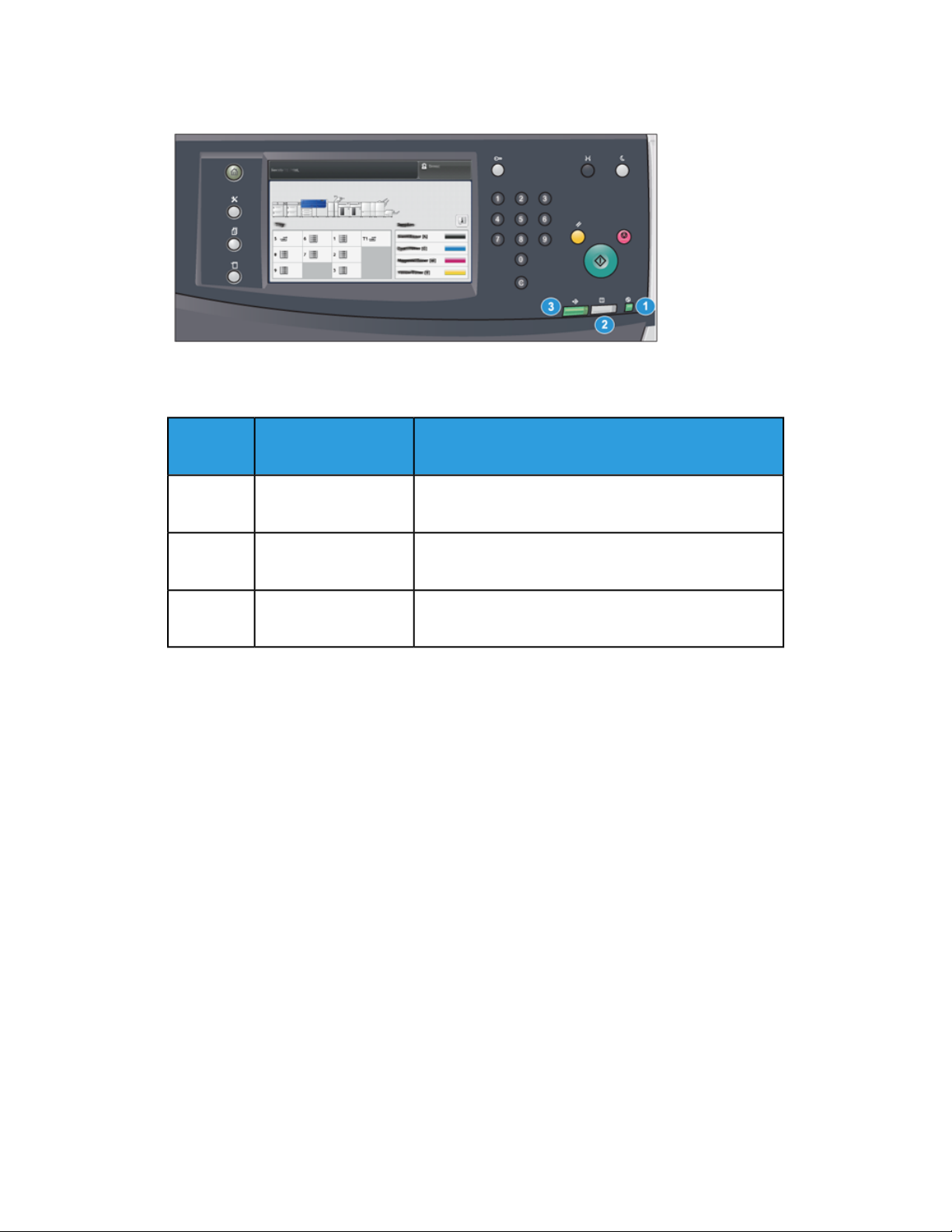
Guida introduttiva
Spie di stato
Sulla stampante, sotto al pannello comandi sono presenti tre spie di stato. Da destra a
sinistra, sono:
DescrizioneNomeN.
componente
1
3
LED stato
alimentazioneprimaria
LED stato errore2
LED stato trasmissione
dati
Verde fisso indica che l'alimentazione principale al
sistema è attiva.
Arancione fisso indica che sono presenti guasti e/o errori
nella stampante.
Verde lampeggianteindica che è in corso la trasmissione
dei dati per un lavoro di stampa in arrivo.
Stampante Xerox®Versant®31002-6
Guida per l'utente
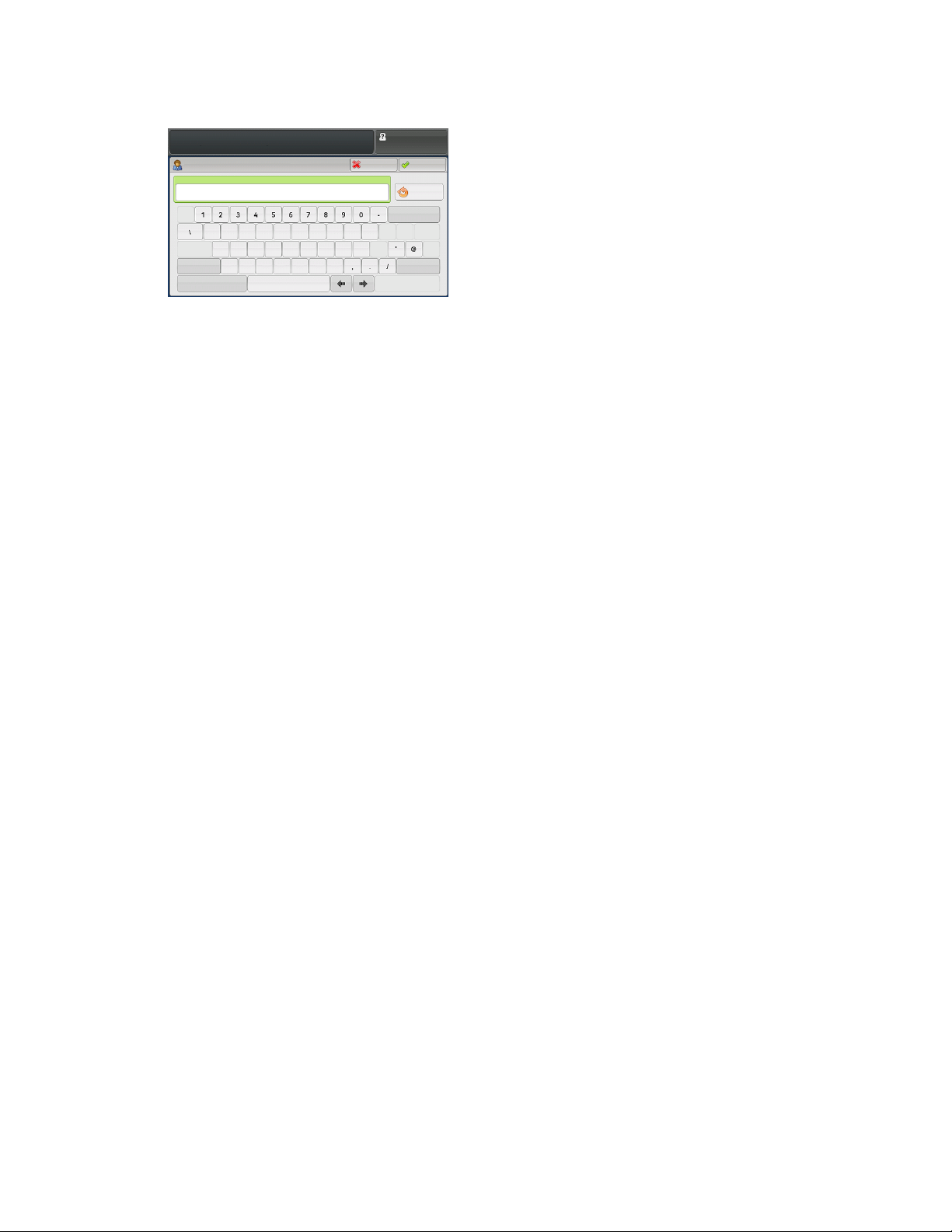
Guida introduttiva
Accesso
I livelli di accesso sono due:
• Ospite/Operatore: questo è l'utente di accesso predefinito. Si accede
automaticamente come ospite (Guest).
• Amministratore: questo livello di accesso è necessario per personalizzare le
impostazioni sistema e di rete predefinite per la stampante in uso, per personalizzare
certi lavoridi stampa e per modificare i parametri di certe funzioni. Premere il pulsante
Ospite, o il pulsante di accesso sul pannello comandi, per accedere alla schermata di
accesso.
NOTA
Per ulteriori informazioni sulle funzioni Amministratore, consultare la Guida
all'amministrazione del sistema.
Lingua
NOTA
Il numero di lingue disponibili sul sistema dipende da quali opzioni sono state installate
durante il processo di installazione iniziale.
La selezione del pulsante Lingua cambia immediatamente la lingua, senza necessità di
conferma.
Modifica della lingua
1. Selezionare il pulsante Lingua sul pannello comandi della stampante.
La finestra Lingua compare sullo schermo sensibile.
2. Selezionare la lingua desiderata dall'elenco e poi selezionare Salva.
La lingua dello schermo cambia e la finestra Lingua si chiude.
3. Selezionare il pulsante Annulla per tornare alla schermata principale.
Guida per l'utente
2-7Stampante Xerox®Versant®3100
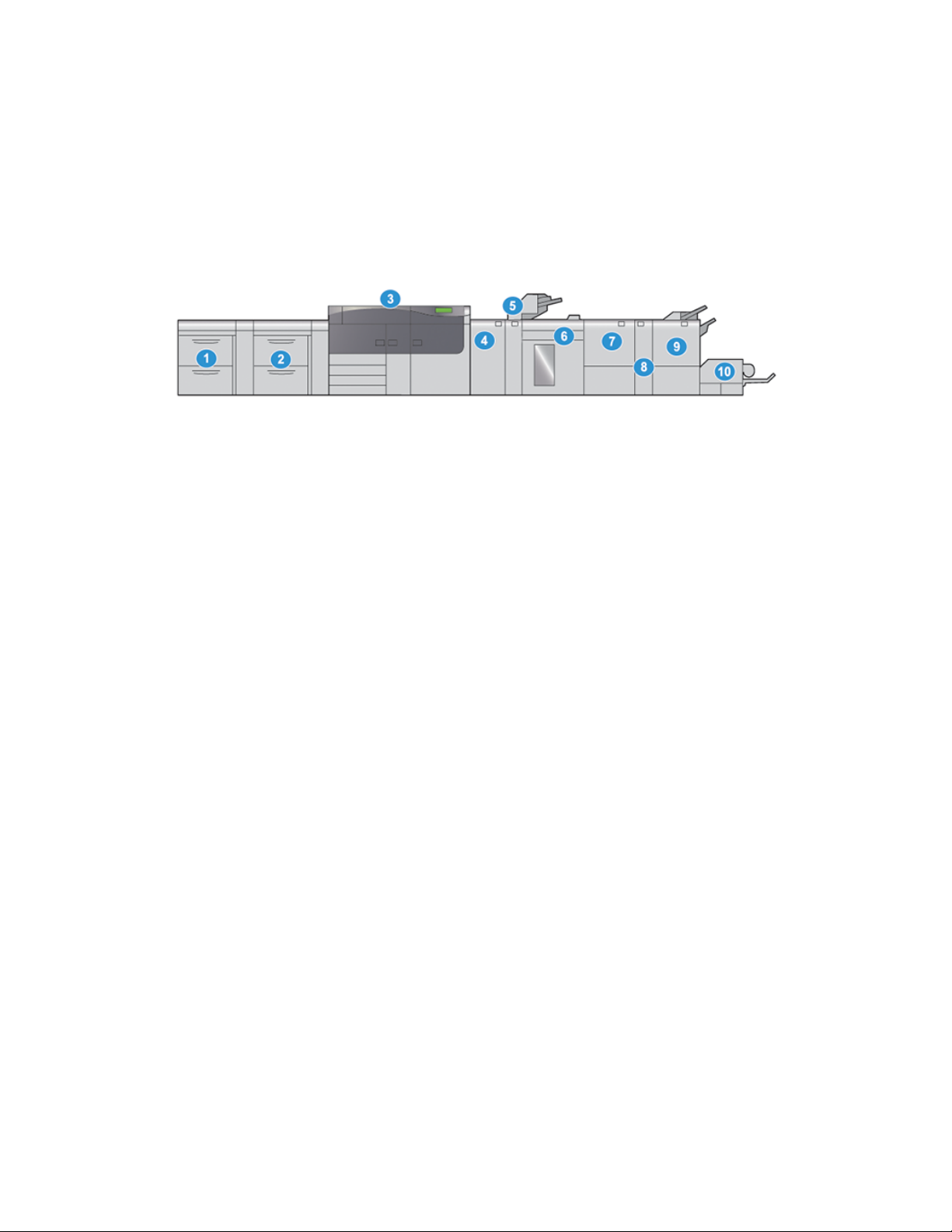
Guida introduttiva
Configurazione completa del sistema
NOTA
La configurazione completa del sistema varia in base ai dispositivi opzionali collegati
alla stampante. Per informazioni dettagliate su questi dispositivi opzionali, consultare
la Guida dei dispositivi opzionali per la stampante Xerox®Versant®3100.
La figura seguente illustra un esempio di configurazione completa dotata di dispositivi
opzionali.
6.1. Impilatore ad alta capacità*Alimentatore ad alta capacità doppio
avanzato (vassoi 8 e 9)*
2. Alimentatore ad alta capacità
avanzato (vassoi 6 e 7)
3. Stampante a colori
4. Modulo IDM (modulo di interfaccia
per il dispositivo antiarricciatura)*
5. Vassoio di inserimento*
7. Taglierina fronte/retro*
8. Piegatrice a C/Z*
9. Stazione libretto PR (Production
Ready)*
10. Taglierina SquareFold®*
* I numeri 1 e da 4 a 10 indicano dispositivi opzionali.
Accensione/Spegnimento
Interruttori di alimentazione
La stampante ha tre pulsanti di alimentazione:
• Interruttore automatico
• Interruttore di alimentazione principale
• Pulsante di accensione/spegnimento
IMPORTANTE
Prima usare solo il pulsante di accensione, quindi spegnere l'interruttore di alimentazione
principale.
Stampante Xerox®Versant®31002-8
Guida per l'utente
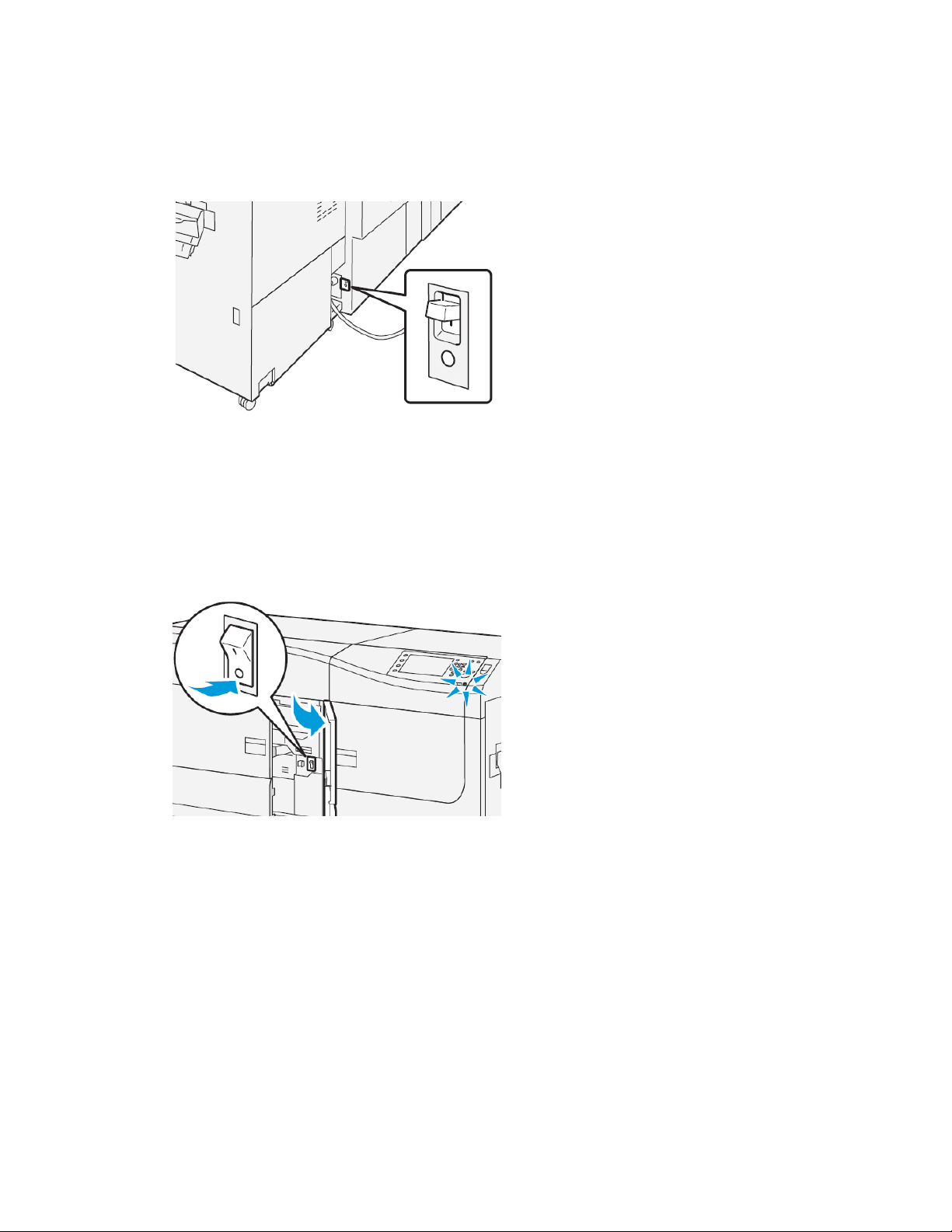
Guida introduttiva
Interruttore automatico
L'interruttore automatico si trova nella parte posteriore della stampante. Innanzitutto
verificare che questo interruttore sia posizionato su acceso quando la stampante viene
consegnata.
Interruttore di alimentazione principale
L'interruttore di alimentazione principale è collocato all'interno dello sportello centrale
frontale.
NOTA
Spegnendo l'interruttore di alimentazione principale si spegne anche il LED stato
alimentazione primaria.
SUGGERIMENTO
Primadi accendere la stampante,assicurarsi che non sia in modalità Risparmio energetico.
Questo interruttore è usato principalmente dall'assistenza tecnica Xerox durante la
manutenzione della stampante. In certi casi, anche se raramente, potrebbe essere
richiesto di spegnere la stampante con questo interruttore.
Pulsante di accensione/spegnimento
Il pulsantedi accensione/spegnimento è posizionato sul lato destro del pannello comandi.
Portare il pulsante in posizione acceso per accendere e in posizione spento per spegnere
la stampante.
2-9Stampante Xerox®Versant®3100
Guida per l'utente
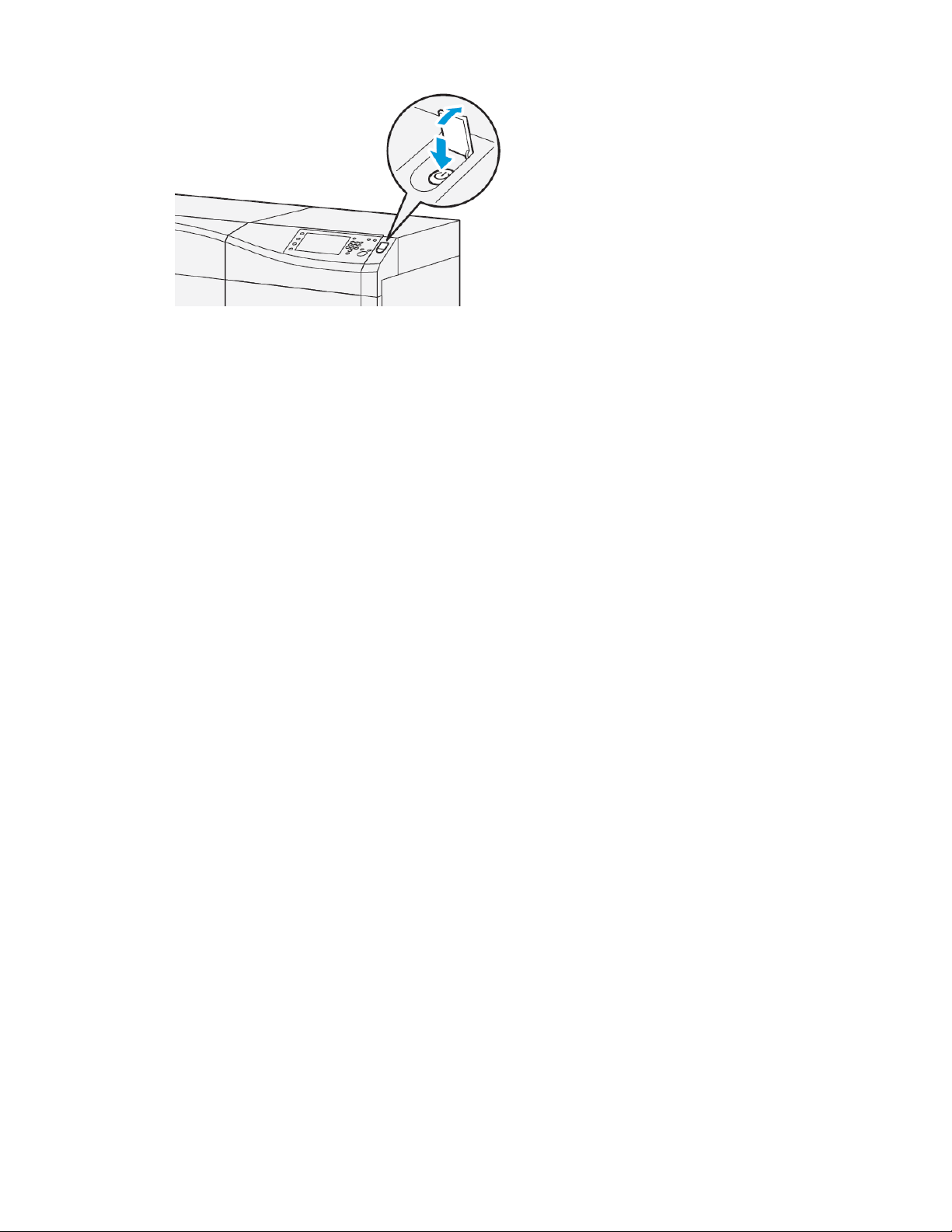
Guida introduttiva
Spegnimento/accensione della stampante
1. Peraccendere la stampante,controllare che l'interruttoredi alimentazione principale
dietro lo sportello anteriore sia acceso.
2. Portare il pulsante di accensione nella parte superiore della stampante in posizione
accesa.
La spia di pronto è verde.
Un messaggio sullo schermo avvisa che è necessaria una breve attesa, durante la
quale il fusore si riscalda e la stampante esegue un controllo di sistema. È possibile
programmare un lavoro in modo che il processo di stampa inizi automaticamente
quando la stampante è pronta.
3. Per spegnere, portare il pulsante di accensione/spegnimento in posizione spento.
NOTA
Lasciare la stampante spenta per almeno 10 secondi prima di riaccenderla.
Modo Risparmio energetico
La funzioneRisparmio energetico permette alla stampantedi ridurre i consumi energetici
quando tutti i lavori di stampa sono stati completati. Sono disponibili due modi di
Risparmio energetico: Alimentazione ridotta e Sospensione.
• Alimentazione ridotta: Dopo un determinato periodo di inattività, la stampante entra
nel Modo alimentazione ridotta.
• Sospensione: Dopo un determinato periodo di inattività nel Modo alimentazione
ridotta, la stampante entra nel Modo sospensione.
Per impostazione predefinita, l'ingresso nel Modo alimentazione ridotta avviene dopo
quindici minuti di inattività. Dopo 1 minuto di inattività, la stampante entra nel Modo
sospensione. Gli intervalli di tempo per entrambe le modalità possono essere cambiati
dall'amministratore di sistema.
Basarsi sull'esempio seguente:
• Modo Alimentazione ridotta è impostato su 1 minuto.
• Modo Sospensione è impostato su 10 minuti.
• Il modo Sospensione si attiva dopo 10 minuti di completa inattività e non 10 minuti
dopo l'attivazione di Alimentazione ridotta.
Stampante Xerox®Versant®31002-10
Guida per l'utente
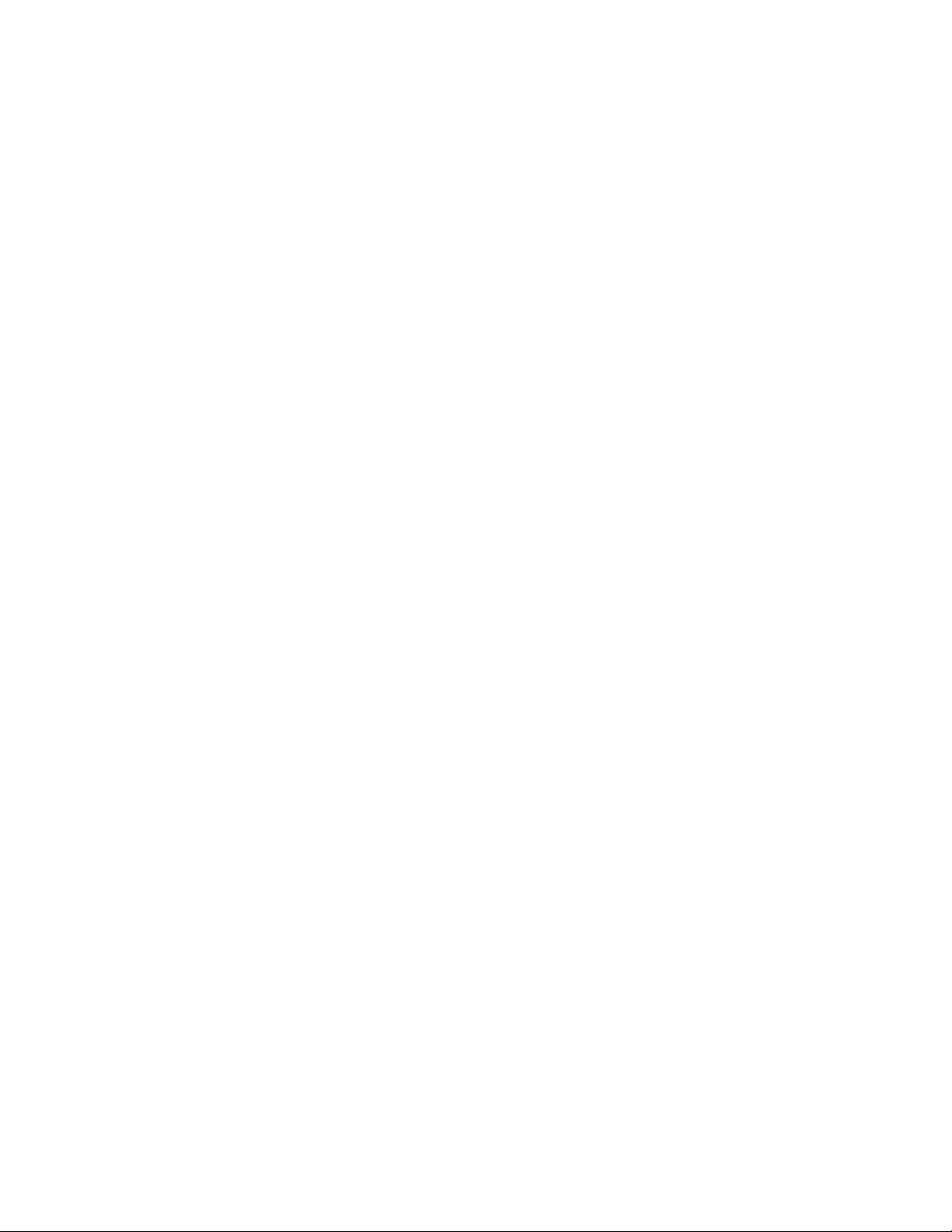
Guida introduttiva
Modo alimentazione ridotta
Quando questa modalità è attiva, l'alimentazione al pannello comandi e all'unità fusore
viene ridotta per risparmiare energia. Lo schermo si spegne e il pulsante Risparmio
energetico sul pannello comandi si accende.
Peruscire manualmente dal modo Alimentazione ridotta,premere il pulsanteRisparmio
energetico. Il pulsante Risparmio energetico si spegne, per indicare che la funzione non
è più attiva.
Modo sospensione
In questa modalità, l'alimentazione viene ridotta ulteriormente rispetto al Modo
alimentazione ridotta. Lo schermo si spegne e il pulsante Risparmio energetico sul
pannello comandi si accende.
Peruscire manualmentedal modo Sospensione, premere il pulsante Risparmio energetico.
Il pulsante Risparmio energetico si spegne, per indicare che la funzione non è più attiva.
Uscita dal modo Risparmio energetico
La stampante esce dal modo Risparmio energetico quando si preme il pulsante Risparmio
energetico sul pannello comandi o quando la stampante riceve il comando di stampa
per un nuovo lavoro in arrivo.
Ottenere assistenza
Guida sul sito Web di Xerox
Per il supporto tecnico di questo prodotto, per le forniture Xerox, la documentazione per
il cliente e le risposte alle domande frequenti, visitare www.xerox.com. Nella sezione
Supporto e Driver sono disponibili le informazioni di base e la documentazione più
aggiornata. Usare il collegamento Contatti per avere informazioni/numeri di telefono
specifici della propria zona.
NOTA
Per disporre di una documentazione sempre aggiornata per il prodotto, si consiglia di
visitare regolarmente questo sito Web.
Primadi telefonareper richiedere assistenzapuò essere utile conoscereil numero di serie
della stampante. Il numero di serie della stampante è visualizzato sulla scheda
Informazioni macchina. Stato macchina > Informazioni macchina.
Guida in linea di Stock Library Manager
Nella parte superiore della finestra del print server è disponibile l'area della Guida in
linea dove trovare informazioni sull'utilizzo delle funzioni di gestione dei lavori del print
server.
Guida per l'utente
2-11Stampante Xerox®Versant®3100
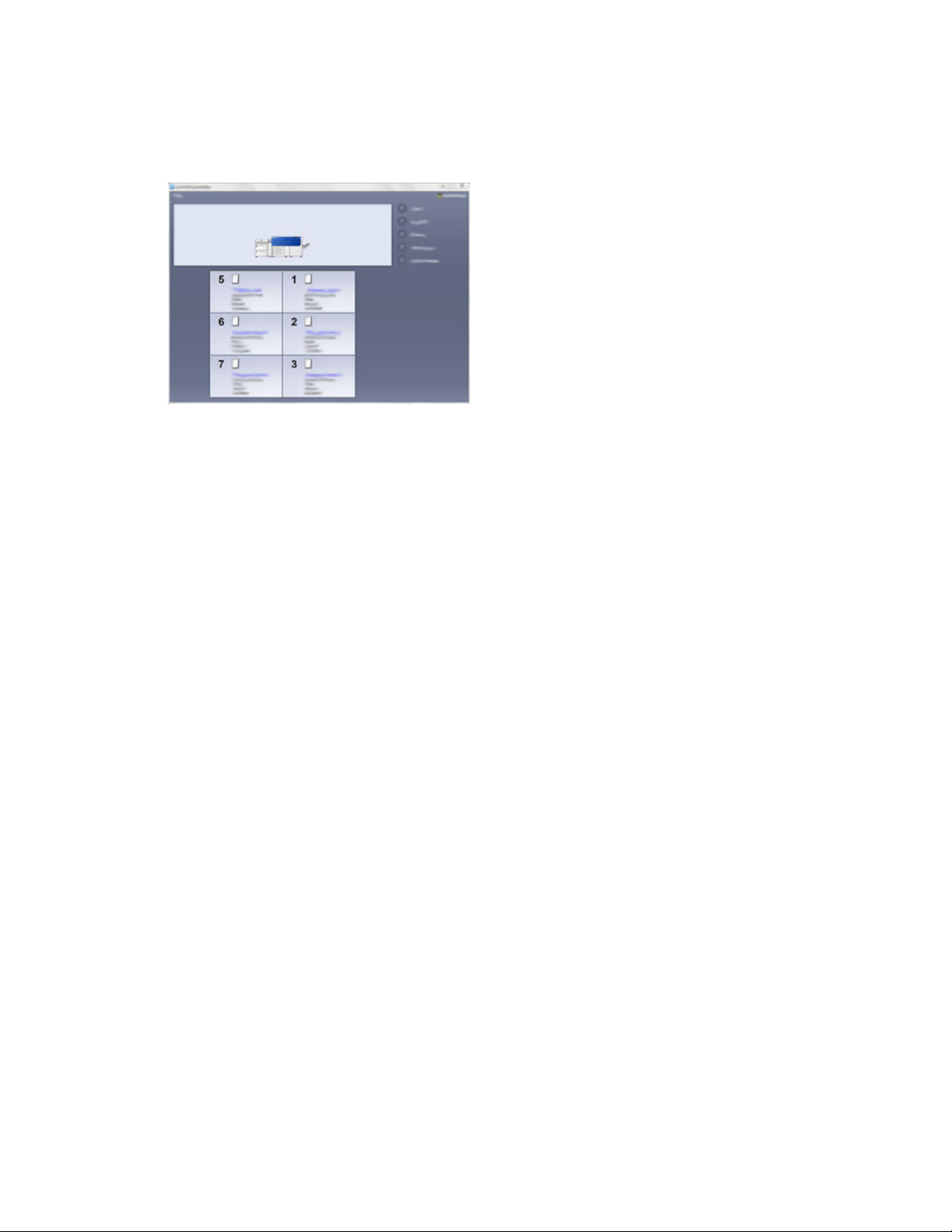
Guida introduttiva
È anche disponibile una guida all'interno dell'applicazione Stock Library Manager nel
print server.Usare questa guida in linea per conoscere come gestire i supporti usati dalla
stampante e come selezionare le impostazioni avanzate per risolvere problemi di
arricciatura,sfalsamento,alimentazioni errate,registrazione e regolazione della piegatura.
Dalla finestra Stock Library Manager, selezionare Guida dalla parte in alto a sinistra
della schermata. Sono disponibili un menu Info e un menu Guida:
• Selezionare il menu Info per visualizzare la versione del software installato.
• Selezionare il menu Guida per accedere a tutti gli argomenti della guida della libreria
supporti: proprietà dei vassoi, informazioni sui supporti, opzioni per aggiungere
supporti e altro.
Gli argomenti principali dell'area Sommario sono visualizzati a destra delle icone libro.
Se si seleziona un'icona libro la vista si espande ed è possibile selezionare gli argomenti
secondari. I pulsanti freccia sinistra e destra consentono di spostarsi avanti e indietro
di un argomento alla volta, utilizzando lo stesso ordine visualizzato nella scheda
Sommario.
Strumento di diagnostica cliente
Conil sistema viene fornitolo Strumento di diagnostica su CD, che forniscele informazioni
necessarie a identificare e a risolvere problemi di qualità dell'immagine o guasti della
stampante e include le procedure su come sostituire i componenti della stampante
accessibili dall'utente.
Questo strumento è il primo passaggio per isolare un problema o uno specifico codice
di errore e offre anche la relativa soluzione.
Documentazione per il cliente del print server
• Le funzioni di FreeFlowPrint Server sono documentate nella guida in linea del sistema.
Le informazioni sono accessibili dal menu Guida mostrato nella finestra principale
del print server. Ulteriore documentazione per FreeFlow Print Server è disponibile sul
sito www.xerox.com.
• Il menu della guida in linea di EFI Print Server sulla finestra Command WorkStation
è progettato per fornire informazioni su specifici flussi di lavoro quando si usa
Command WorkStation. Ulteriore documentazione per l'utente fornita da EFI Fiery
è disponibile sul sito www.xerox.com accedendo al collegamento Supporto e Driver.
Stampante Xerox®Versant®31002-12
Guida per l'utente
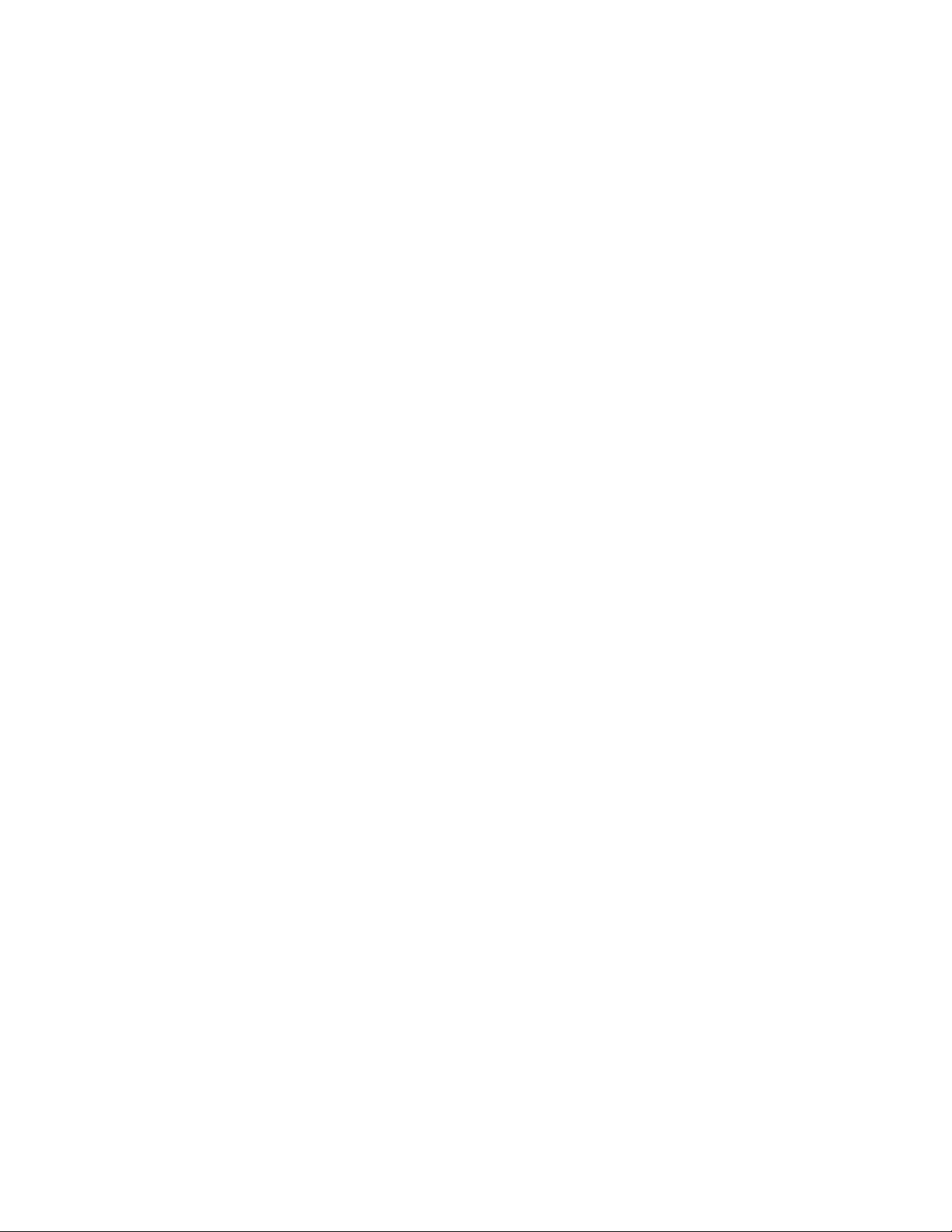
3
Invio di lavori di stampa
Informazioni da conoscere prima di stampare un lavoro
Flusso di lavoro di base
Il flusso di lavoro base per impostare un lavoro e inviarlo dal print server è descritto di
seguito:
1. Da Stock Library Manager sul print server, impostare e definire le proprietà dei
supporti per la carta che si userà e assegnare quella carta al vassoio di alimentazione.
2. Dalla stampante, caricare la carta corretta da usare per il lavoro, assicurandosi che
corrisponda a quanto impostato nelle proprietà del vassoio.
3. Dalla finestra principale del print server, personalizzare il lavoro (inserimento di
pagine speciali e inserti) e creare la propria coda di stampa per definire gli attributi
di quei lavori inviati alla coda.
4. Inviare il lavoro dal print server alla stampante in rete per essere stampato.
Stock Library Manager
Iniziare la procedura per il lavoro dallo Stock Library Manager. Stock Library Manager
è un'applicazione separata che risiede solo nel desktop del print server e non nella
stampante. Dalla finestra principale dello Stock Library Manager, impostare e gestire i
tipi di supporto, i profili associati ai supporti, la libreria supporti e l'RML, e gli attributi
del vassoio di alimentazione da usare per i lavori di stampa.
NOTA
Per informazioni complete su Stock Library Manager e sulla procedura per configurare
le impostazioni di vassoi carta e supporti, consultare la Guida in linea dell'applicazione
Stock Library Manager.
3-1Stampante Xerox®Versant®3100
Guida per l'utente
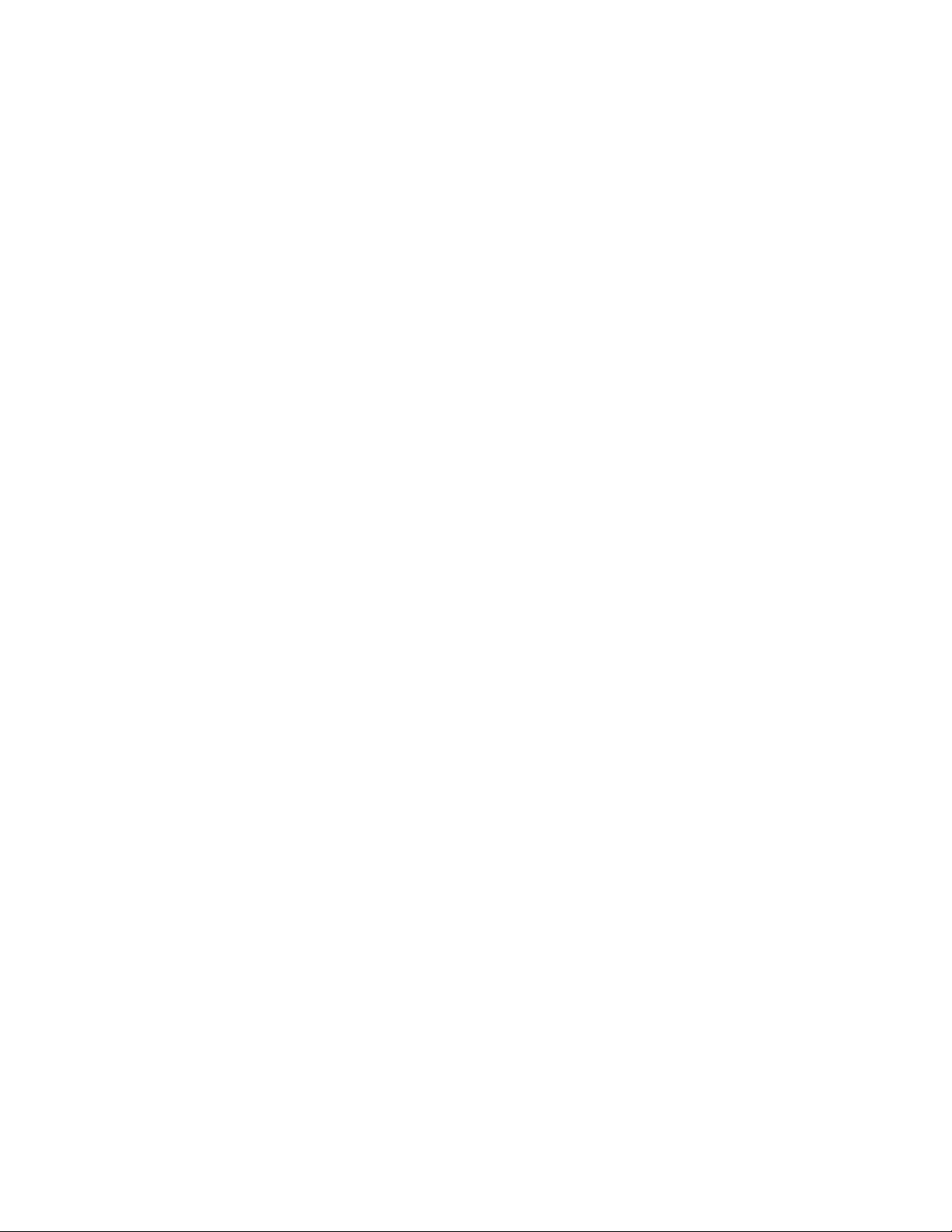
Invio di lavori di stampa
Abilitare le funzioni dei vassoi carta
Dalla stampante l'amministratore di sistema può abilitare la funzione Scambio
automatico vassoi e dare priorità ai vassoi da usare quando si svuota un vassoio
contenente la stessa carta.
Definire i lavori e le code
Perconoscere come programmarei vari tipi di lavoro,ad esempio i lavoriche contengono
inserti a rubrica e i lavori che richiedono l'assemblaggio di diversi tipi di supporto da
vassoi diversi, consultare la documentazione del print server.
Come inviare un lavoro di stampa
È possibile inviare il lavoro di stampa in diversi modi:
• Dalla propria postazione (PC o Mac), tramite i driver di stampa, come PostScript e
PrinterCommand Language (PCL), è possibile inviare un file alla coda del print server.
Dal print server, sarà possibile inviare il lavoro alla stampante.
NOTA
Verificare che sul computer siano installati i driver di stampa corretti. Per ulteriori
informazioni su come scaricare o installare i driver di stampa, consultare la
documentazione del driver di stampa o il sito Web di Xerox.
• Presso qualsiasi postazione remota, usare un'applicazione Hot Folders (cartelle attive)
per inviare il file del documento al print server.
• Dal print server, importare/aggiungere un documento alla coda di stampa. Regolare
le impostazioni del lavoro e inviarlo alla stampante.
Consultarela guida in linea dell'applicazione Stock Library Manager per conoscere come
impostare le proprietà per un lavoro da stampare dal print server.
Stampa dal computer
Il sistema supporta i driver di stampa Xerox FreeFlow o Fiery EX. Tramite i driver di
stampa installati su PC o Mac, potete inviare un documento dal desktop al print server
e successivamente dal server alla stampante per essere stampato.
NOTA
È anche possibile usare la funzione di trascinamento Hot Folders (cartelle attive) per
inviare i file al print server per essere stampati.
1. Dal computer selezionare il file da stampare e aprirlo in questa applicazione.
2. Selezionare File > Stampa.
3. Selezionare la coda del print server desiderata.
4. Selezionare il pulsante Proprietà per la coda in questione.
5. Selezionare le opzioni di stampa come quantità, stampa solo fronte o fronte/retro.
Stampante Xerox®Versant®31003-2
Guida per l'utente
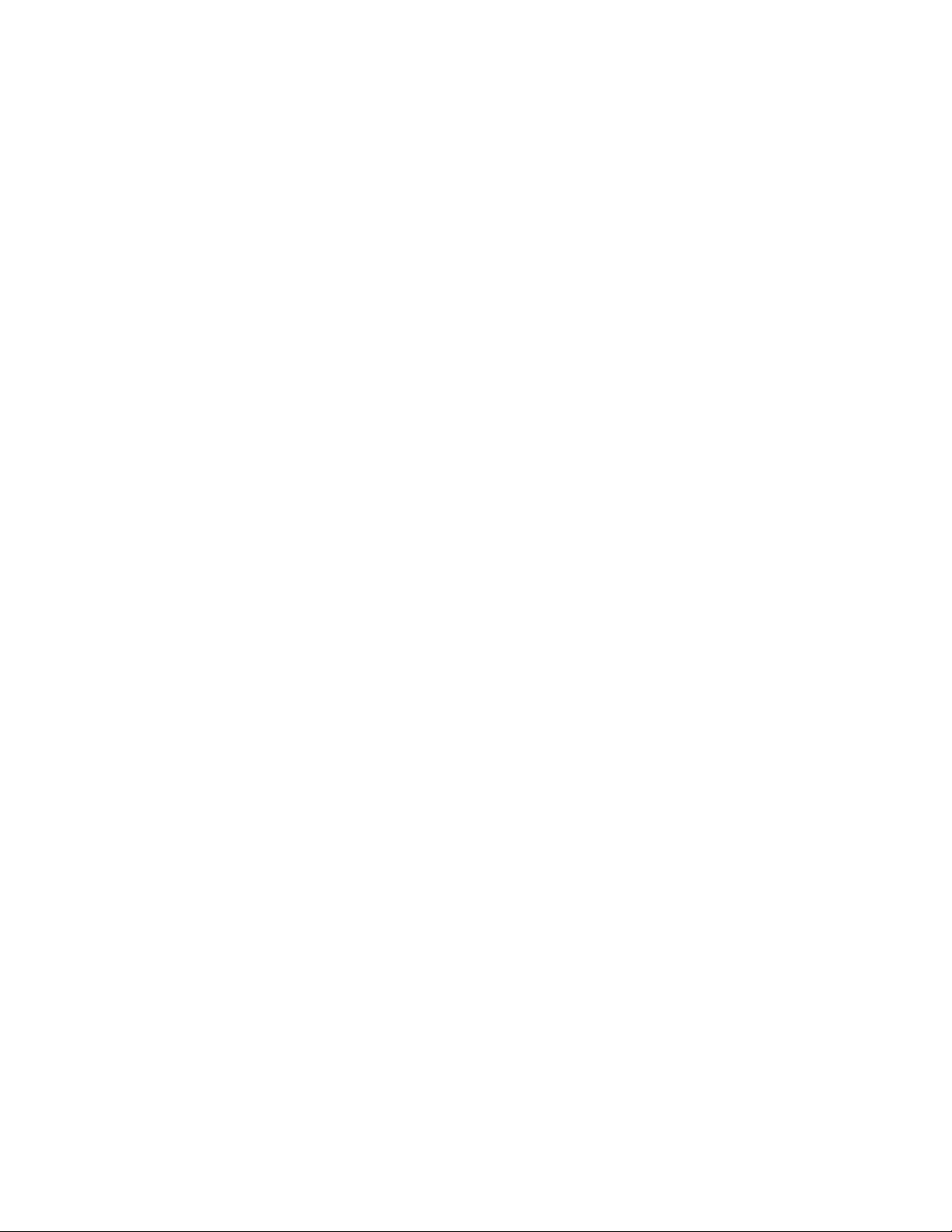
Invio di lavori di stampa
6. Selezionare OK per chiudere la finestra Proprietà.
7. Selezionare Stampa per inviare il lavoro alla coda del print server.
Stampa da Xerox FreeFlow Print Server
Dal computer è possibile inviare i documenti (selezionare Stampa) a una directory sul
print server con l'ausilio dei driver di stampa installati. È anche possibile copiare i
documenti in un'unità flash USB o in un CD/DVD, quindi importarli collegando questi
supporti al print server.
1. Se si è copiato il file in una periferica di archiviazione, collegare il dispositivo al print
server e selezionare Servizi > Stampa da file dalla barra dei menu in alto.
2. Dalla finestra Stampa da file, selezionare la scheda File e poi Sfoglia.
3. Da Cercain, individuare la perifericadi archiviazione o la directory di rete contenente
i documenti desiderati.
4. Selezionare ed evidenziare uno dei documenti. Selezionare OK.
5. Dal campo Coda nella parte in alto a destra della finestra Stampa da file, selezionare
la coda di stampa desiderata.
6. Tramite le altre schede sulla schermata, selezionare le opzioni di stampa desiderate,
come la quantità o la stampa solo fronte o fronte/retro.
7. Selezionare Stampa.
Il lavoroviene inviato alla coda selezionata e trattenutoo stampato immediatamente.
8. Selezionare Chiudi.
Stampa da EX Print Server
Dal computer è possibile inviare i documenti (selezionare Stampa) a una directory sul
print server con l'ausilio dei driver di stampa installati. È anche possibile copiare i
documenti in un'unità flash USB o in un CD/DVD, quindi importarli collegando questi
supporti al print server.
1. Se si è copiato il file in una periferica di archiviazione, collegare il dispositivo al print
server e selezionare Servizi > Stampa da file.
2. Da EX Print Server, selezionare File > Importa lavoro.
3. Selezionare Aggiungi.
4. Individuare la periferica di archiviazione o la directory contenente i documenti.
5. Selezionare ed evidenziare uno dei documenti. Selezionare Apri.
6. Selezionare Importa.
7. Selezionare la coda desiderata,per esempio Elabora e trattieni o Stampa e trattieni.
Il lavoroverràinviato alla coda selezionata o alla stampante per la stampa immediata.
Guida per l'utente
3-3Stampante Xerox®Versant®3100
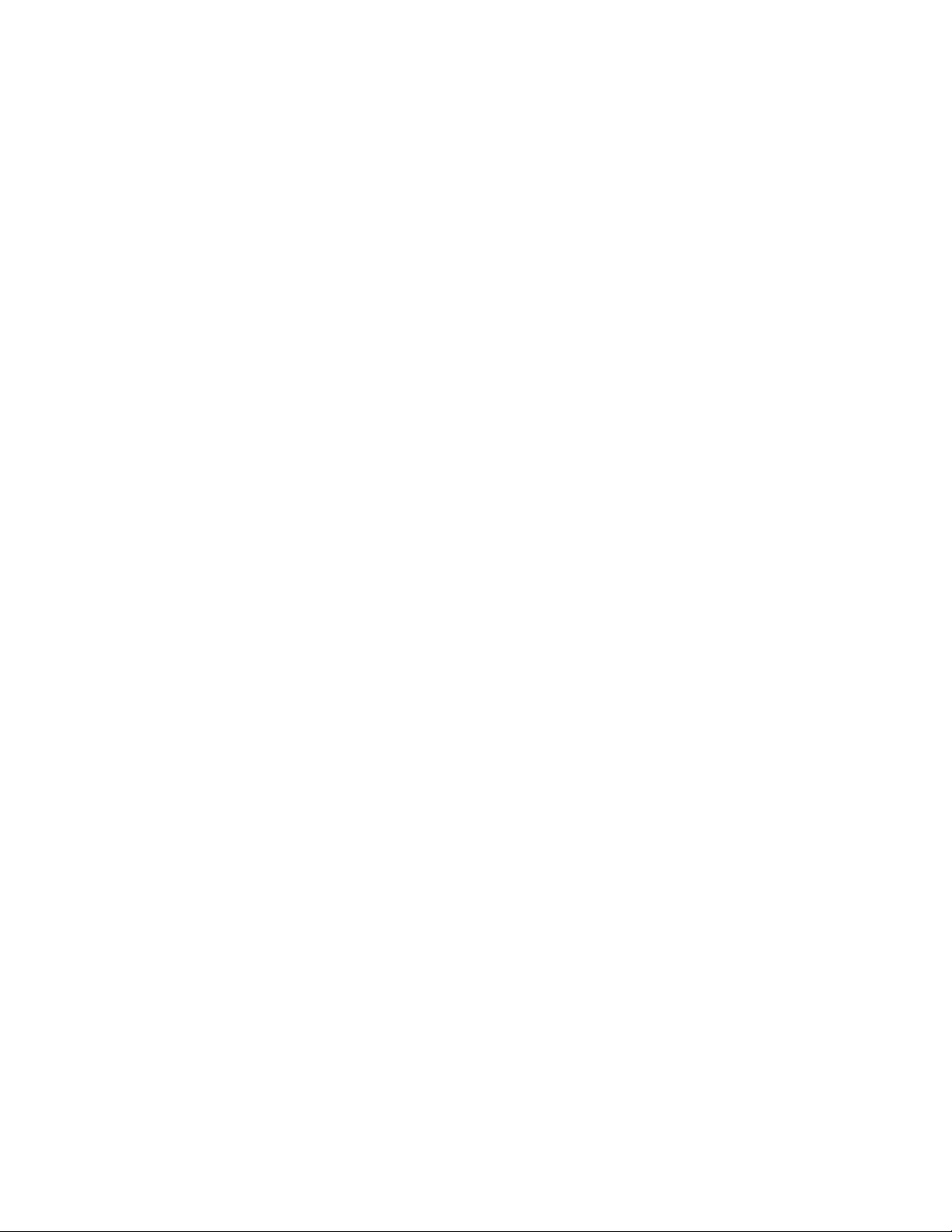
Invio di lavori di stampa
Informazioni per la stampa su inserti
Prima di stampare un lavoro che contiene inserti, leggere le informazioni seguenti:
• È possibile impostareil lavoroper l'inserimento di inserti prestampati nel documento.
• Usare un vassoio per le pagine interne, un altro vassoio per i supporti a rubrica
prestampati e un altro ancora per la copertina o per le copertine posteriori.
• Nonostante sia possibile caricare gli inserti a rubrica in tutti i vassoi carta del sistema
(vassoi 1, 2, 3, 5, 6, 7, 8 o 9), si consiglia di utilizzare i vassoi 6, 7, 8 e 9 per ottenere i
risultati migliori.
• Se si prevede di usare le funzioni di pinzatura o perforazione, utilizzare solo i vassoi
5, 6, 7, 8 o 9.
• L'orientamento del caricamento dipende dal vassoio in uso.
• Consultare Carta e altri supporti per informazioni su come caricare e allineare gli
inserti nei vassoi.
Informazioni sul print server per programmare un lavoro con inserti
Esistono molti tipi di supporti a rubrica e sequenze utilizzabili. Gli inserti a rubrica sono
quelli usati con maggiore frequenza e possono essere orientati in due modi: gli inserti
fascicolati standard e quelli fascicolati in senso inverso.
Quando si programma un lavoro con inserti e si caricano i supporti, tenere presenti i
seguenti punti.
• Gli inserti a rubrica possono essere stampati solo su un lato.
• Esistono impostazioni specifiche da definire, per esempio l'ordine/la sequenza degli
inserti, il numero di fascicoli per serie, la grammatura, il formato carta e gli inserti
prima o dopo le pagine interne. Per ulteriori dettagli sulle impostazioni, consultare la
documentazione del print server.
• Inserire gli inserti a rubrica nel vassoio con orientamento LEF, in modo che il lato
diritto sia il bordo anteriore e le linguette siano orientate sul bordo posteriore.
• Usare sempre una serie completa di supporti nel vassoio carta.
• Se si intende utilizzare la funzione di pinzatura o perforazione, utilizzare i vassoi 5, 6,
7, 8, 9 o T1 (vassoio di inserimento).
Stampante Xerox®Versant®31003-4
Guida per l'utente
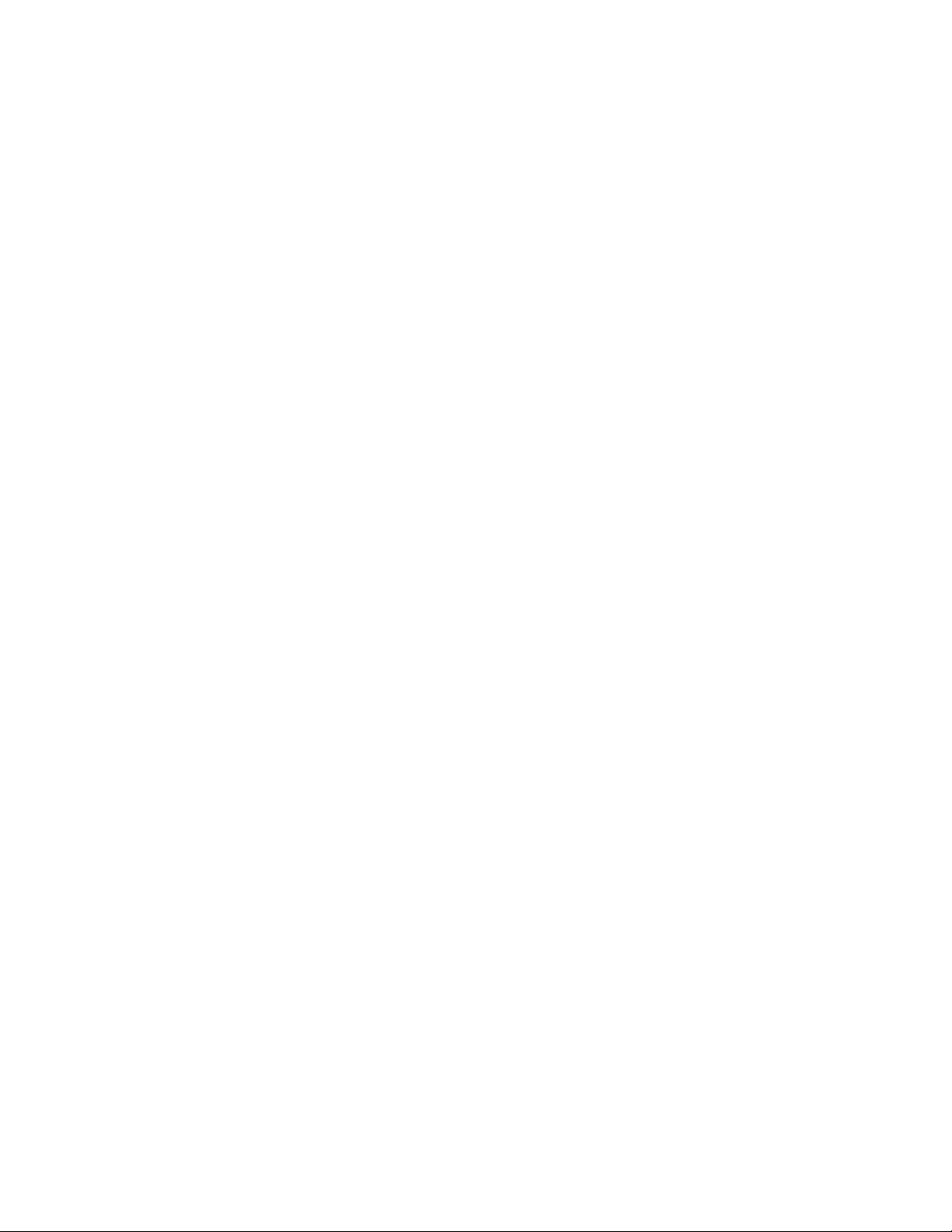
Invio di lavori di stampa
Stampa di inserti dal print server
1. Dal print server, creare e definire il supporto a rubrica da assegnare al vassoio che si
userà.
2. Caricare il supporto a rubrica nei vassoi 1, 2, 3, 5, 6, 7, 8, 9 o T1 (vassoio di inserimento
opzionale). Consultare il capitolo Carta e altri supporti.
3. Dalla finestra del print server, accedere alla coda di attesa che contiene il documento.
Selezionare il documento che si desidera configurare con gli inserti. Fare doppi clic
per aprire le proprietà del file.
4. Dopo aver apportato tutte modifiche, selezionare Stampa.
La stampante stamperà tutto il set di inserti con le pagine interne come da
impostazione. Tutti gli inserti in eccesso non utilizzati per il lavoro saranno inviati al
vassoio di ricezione.
Guida per l'utente
3-5Stampante Xerox®Versant®3100
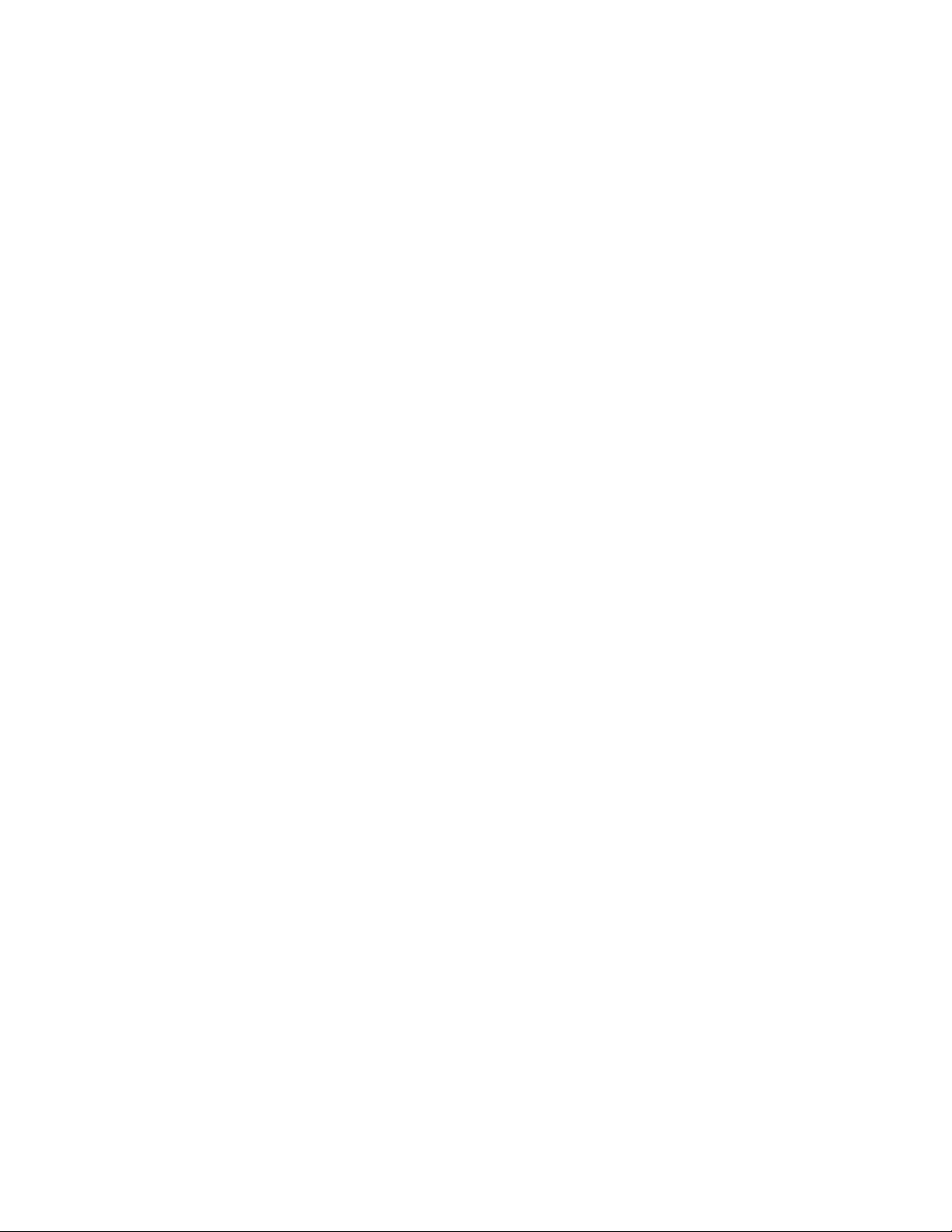
Invio di lavori di stampa
Stampante Xerox®Versant®31003-6
Guida per l'utente

4
Stato lavoro/macchina
Stato lavoro
La funzione Stato lavoro consente di controllare i lavori attivi, in attesa e completati.
Stato lavoro offre anche la possibilità di annullare la stampa o di mettere in pausa i
lavori.
Area Stato lavoro
Il pulsante Stato lavori sul pannello di controllo della stampante mostra il progresso e
lo stato di tutti i lavori di stampa in corso ed elenca tutti i lavori completati.
1.
2.
3.
Scheda Lavori attivi
1. Selezionare il pulsante Stato lavori sul pannello comandi.
2. Selezionare la scheda Lavori attivi.
3. Selezionare il lavoro da visualizzare dall'elenco.
Guida per l'utente
Selezionare la scheda Lavoriattivi per visualizzare lo stato dei lavori di stampa in attesa
e in corso sul sistema.
Selezionare la scheda Lavori completati per visualizzare tutti i lavori che sono stati
stampati correttamente.
Selezionare la casella di controllo Gruppo lavori principali per elencare e mostrare i
lavori in base alla gerarchia principali/secondari.
4-1Stampante Xerox®Versant®3100

Stato lavoro/macchina
Utilizzare i pulsanti a freccia su e giù per spostarsi all'interno dell'elenco.
4. Se necessario, selezionare Visualizza ora per visualizzare il tempo necessario per
elaborare il lavoro.
5. Per cancellare un lavoro o modificare l'ordine di esecuzione, selezionare il lavoro
dall'elenco.
6. Selezionare Cancella o Priorità dal menu a comparsa.
• Cancella: questa opzione può annullare il lavoro in corso o in attesa.
• Priorità: questa opzione sposta un lavoro in cima all'elenco e lo esegue dopo il
lavoro di stampa/copia in corso.
• Dettagli: questa opzione mostra i dettagli del documento selezionato.
• Chiudi menu: questa opzione chiude il menu a comparsa.
Scheda Lavori completati
1. Selezionare il pulsante Stato lavori sul pannello comandi.
2. Selezionare la scheda Lavori completati.
Sarà visualizzato un elenco dei lavori completati o cancellati. Utilizzare la barra di
scorrimento per spostarsi all'interno dell'elenco.
3. Per controllare i dettagli di un lavoro, selezionare il lavoro dall'elenco visualizzato.
4. Dalla finestra di stato, selezionare uno dei seguenti elementi per stampare lo storico
di questo lavoro.
a) Per stamparei dettagli del lavoro,selezionare il pulsante Stampa questo rapporto
sul lavoro.
b) Per stampare i dettagli di lavori collegati, selezionare il pulsante Stampa questo
storico sul lavoro.
5. Dopo aver controllato i dettagli del lavoro, selezionare Chiudi.
Stato macchina
Premereil pulsante Stato macchina sul pannello comandi per accedere alle informazioni
sullo Stato macchina, compresa la configurazione del sistema, gli errori, i dati di
fatturazione, le funzionalità di manutenzione e reportistica.
Scheda informazioni macchina
Questa scheda fornisce le informazioni generali sulla stampante come la versione
software attualmente installata e il numero di serie della stampante. Questa area
permette anche di stampare rapporti e visualizzare dettagli relativi alle impressioni per
la fatturazione.
Stampante Xerox®Versant®31004-2
Guida per l'utente

Stato lavoro/macchina
5.1. Versione softwareNumero di serie macchina
2. 6.Software sistema corrente Stampa rapporti
7.3. Assistente manutenzioneIndirizzo IP e Nome host
4. 8.Configurazione macchina Sovrascrivi disco rigido
Numero di serie macchina
Il numero di serie della macchina è mostrato nell'area Informazioni generalidella scheda
Informazioni macchina. Nel caso si debba contattare Xerox per informazioni tecniche
o assistenza, sarà necessario indicare questo numero.
Software sistema corrente
La versione del software di sistema attualmente installata nella stampante viene
visualizzata sotto Software sistema corrente.
Indirizzo IP e Nome host
L'indirizzo IP (Internet protocol) unico e il nome host che identificano la stampantenella
rete alla quale è collegata.
Configurazione macchina
Selezionare il pulsante Configurazione macchina per visualizzare l'elenco di componenti
e opzioni hardware disponibili sulla stampantee il relativostato. I componenti hardware
e le opzioni comprendono tutte le periferiche di alimentazione e di finitura collegate
alla stampante.
Versione software
Selezionare il pulsante Versione software per visualizzare un elenco delle versioni
software per i vari componenti del sistema, comprese tutte le periferiche opzionali di
alimentazione e finitura.
Stampa rapporti
Il pulsante Stampa rapporti viene abilitato dall'amministratore di sistema. Tra i diversi
rapporti disponibili, selezionare un rapporto sullo schermo sensibile e quindi selezionare
il pulsante Avvio per stamparlo. Alcuni rapporti sono disponibili solo nella modalità
amministratore di sistema. Dalla schermata Stampa rapporti selezionare il rapporto da
stampare.
4-3Stampante Xerox®Versant®3100
Guida per l'utente

Stato lavoro/macchina
Stato lavoro
Dalla schermata Stato lavori selezionare il rapporto cronologico da stampare.
• Rapporto cronologia lavori: Questo rapporto elenca lo stato, gli attributi, l'origine
e la destinazione di ogni lavoro di stampa completato, cancellato o arrestato.
• Rapporto cronologia errori: Questo rapporto elenca gli errori più recenti e i guasti
avvenuti nella stampante.
Rapporti stampante
Nella schermata Rapporti stampante selezionare Rapporto configurazione. Il Rapporto
configurazione elenca la configurazione hardware, le periferiche e il software installati,
le impostazioni di rete del sistema, così come le impostazioni della porta e del server
proxy. Stampare e posizionare questo rapporto vicino alla stampante per un accesso
rapido a informazioni come il numero di serie della stampante.
Rapporto contatore
Il Rapporto contatore è disponibile solo nella modalità Amministratore di sistema.
Questo rapporto identifica il numero totale di minuti in cui la stampante è stata attiva
nelle varie modalità, i contatori di fatturazioneper le impressioni stampate in vari formati
da ogni vassoio e un riepilogo del numero di lavori stampati con vari conteggi pagine.
Rapporto Auditron/Rapporto contatore
Il Rapporto Auditron/Rapporto contatore è disponibile solo nella modalità
Amministratore di sistema.
NOTA
Rapporto Auditron/Rapporto contatore non è applicabile a sistemi di sola stampa.
Assistente manutenzione
Selezionare il pulsante Assistente manutenzione per inviare le informazioni di diagnostica
per i servizi di stampa remoti di Xerox della stampante al supporto Xerox.
Sovrascrivi disco rigido
La funzione Sovrascrivi disco rigido è una funzione standard di sicurezza dei dati nel
sistema. La funzione previene che l'immagine dei documenti e i dati registrati sul disco
rigido della stampante vengano ritrovati o rimossi senza autorizzazione.
I dati delle immagini dei lavori presenti sul disco rigido all'interno della stampante
possono essere cancellati o sovrascritti dopo un determinato numero di sovrascritture
o dopo un periodo di tempo specificati dall'amministratoredel sistema. Lo stato Standby
indica che il processo di sovrascrittura è terminato.
Scheda Guasti
La scheda Guasti contiene un elenco di tutti i guasti che si sono verificati sulla stampante.
Accedere a questa scheda premendo il pulsante Stato macchina sul pannello comandi
e selezionando la scheda Guasti.
Stampante Xerox®Versant®31004-4
Guida per l'utente

Stato lavoro/macchina
La scheda Guasti contiene i seguenti dati sui guasti che si sono verificati sulla stampante:
1. Codice errore: Questa colonna indica il codice numerico assegnato al messaggio di
errore.
2. Data e ora: Questa colonna indica il giorno e l'ora in cui si è verificato l'errore.
3. Conteggio immagini: Questa colonna indica il numero totale di impressioni
stampate.
NOTA
Scheda Informazioni di fatturazione
Accesso alle informazioni di fatturazione
Pervisualizzare le informazionisui contatori e sulle impressioni fatturate registratedalla
stampante, accedere all'area Stato macchina sul pannello comandi della stampante.
1. Premere il pulsante Stato macchina sul pannello comandi.
2. Selezionare la scheda Informazioni di fatturazione.
Viene visualizzata la schermata Informazioni di fatturazione.
3. Per visualizzare il Modo impressioni fatturate, premere il pulsante Strumenti sul
pannello comandi, selezionare l'icona Strumenti quindi selezionare Impostazione >
Modo impressioni fatturate.
Informazioni sulle impressioni fatturate
La schermata Informazioni di fatturazione permette di visualizzare il numero totale di
impressioni (stampe) registrate dalla stampante, comprese categorie specifiche come
solo stampe a colori, in bianco e nero e stampe di grandi dimensioni. Sono anche
disponibili statistiche di utilizzo specifiche. I contatori visualizzano il numero totale di
impressioni per tutti i lavori stampati.
Tutti i contatori utilizzabili ai fini della fatturazione sono mostrati sulla schermata
Informazioni di fatturazione:
• Impressioni a colori: il valore numerico rappresenta il numero totale di impressioni
a colori che sono state stampate.
• Impressioni in bianco e nero: il valore numerico rappresenta il numero totale di
impressioni solo in bianco e nero che sono state stampate.
4-5Stampante Xerox®Versant®3100
Guida per l'utente

Stato lavoro/macchina
• Totale impressioni: il valore numerico rappresenta il numero totale di TUTTE le
impressioni. È la somma delle impressioni a colori e di quelle in bianco/nero.
• Impressioni a colori grandi: il valore numerico rappresenta il numero totale di
impressioni di grande formato. Queste impressioni rappresentano una facciata del
foglio di un supporto di grande formato (ad esempio, A3/11" x 17"). Le impressioni
di grande formato sono le stampe di formato maggiore di 935 cm² (145 pollici
quadrati).
NOTA
Il valore del contatore NON viene aggiunto a quello delle impressioni totali, dal
momento che questo valore è già compreso nel totale del contatore impressioni a
colori.
• Impressioni in bianco e nero grandi: il valore numerico rappresentail numero totale
di impressioni di grande formato in bianco/nero. Queste impressioni rappresentano
una facciata del foglio di un supporto di grande formato (ad esempio, A3/11" x 17").
Le impressioni di grande formato sono le stampe di formato maggiore di 935 cm²
(145 pollici quadrati).
NOTA
Il valore del contatore NON viene aggiunto a quello delle impressioni totali, dal
momento che questo valore è già compreso nel totale del contatore impressioni in
bianco/nero.
Modo impressioni fatturate
Il Modo impressioni fatturate definisce in che modo la stampante tiene tracciae registra
le impressioni eseguite su fogli di grandi dimensioni, ad esempio A3 o Tabloid. Il tipo di
Modo impressioni fatturate impressione usato dalla stampante è impostato durante
l'installazione del sistema. Un fornitore Xerox potrà confermare il Modo impressioni
fatturate applicabile alla stampante.
Sono disponibili due modi impressioni:
• Modalità impressione A3 - Per tutte le dimensioni dei supporti (compresi i grandi
formati), il sistema conteggia tutte le impressioni allo stesso modo.
• Modalità impressione A4 - Il sistema conteggia le impressioni di grandi dimensioni
su supporti come A3 e 11 x 17 pollici (supporti più grandi di 8,5 x 14 pollici), come il
loro equivalente A4.
Per visualizzare il Modo impressioni fatturate attualmente impostato sulla stampante:
• Premere il pulsante Strumenti sul pannello comandi, selezionare l'icona Strumenti,
quindi selezionare Impostazione > Modo impressioni fatturate.
Contatori di utilizzo
Selezionare il pulsante Contatori di utilizzo per visualizzare ancora più dettagli sulle
fatturazioni e le statistiche di cui si tiene traccia sulla stampante, per esempio il numero
di lavori di stampa solo fronte e fronte/retro.
Stampante Xerox®Versant®31004-6
Guida per l'utente

Stato lavoro/macchina
Dal menu a discesa dei contatori è possibile selezionare il contatore che si desidera
visualizzare:
• Contatori impressioni
• Contatori fogli
• Contatori di utilizzo
Contatori impressioni
Questa visualizzazione mostra il numero totale di impressioni. Il termine impressione
indica l'immagine su un solo lato di un solo foglio. Questo contatore mostra il totale
delle impressioni a colori e in bianco e nero.
• Totale impressioni: questo numero rappresenta il numero totale di impressioni per
tutti lavori di stampa a colori e solo nero.
• Impressioni in bianco e nero: questo numero rappresenta il numero totale di
impressioni per tutti lavori di stampa in bianco e nero.
• Impressioni in bianco e nero grandi: queste impressioni rappresentano una facciata
del foglio di un supporto in bianco e nero di grande formato (ad esempio, A3/11" x
17"). Le impressioni di grande formato sono le stampe di formatosuperiore a B4/8,5"
x 14".
• Impressioni a colori: questo numero rappresenta il numero totale di impressioni per
tutti lavori di stampa a colori.
• Impressioni a colori grandi: queste impressioni rappresentanouna facciatadel foglio
di un supporto a colori di grande formato (ad esempio, A3/11" x 17"). Le impressioni
di grande formato sono le stampe di formato superiore a B4/8,5" x 14".
Contatori fogli
Questo contatore fornisce informazioni sul numero totale di fogli che la stampante
produce nell'area di uscita. Ogni foglio fa incrementare il valore del contatore di una
unità (indipendentemente dalla dimensione o dal fatto che sia solo fronte o
fronte/retro).
Contatori di utilizzo
Questa visualizzazione offre il totale di tutti i contatori, compresi i totali dei Contatori
impressioni e Contatori fogli.
Pulsante Aggiorna
Selezionare questo pulsante per aggiornare i conteggi.
Guida per l'utente
4-7Stampante Xerox®Versant®3100

Stato lavoro/macchina
Stampante Xerox®Versant®31004-8
Guida per l'utente

5
Carta e altri supporti
Panoramica di carta e altri supporti
Prima di caricare la carta, considerare quanto segue:
• Per definire gli attributi di un supporto, aggiungere un nuovo supporto alla libreria
supporti o assegnare un supporto a un vassoio carta per il lavorodi stampa, accedere
a Stock Library Manager sul print server. Se l'accesso è limitato, rivolgersi
all'amministratore di sistema.
NOTA
Stock LibraryManager è un'applicazione installata nel print server e usataper gestire
i supporti e i vassoi carta della stampante.
- Per impostazione predefinita, la funzione Stock Library è disponibile sia per
l'operatore sia per l'amministratore di sistema.
- L'amministratore di sistema può limitare l'accesso alle funzioni di modifica o
aggiunta dei supporti.
- Quando si carica la carta, l'applicazione Stock Library Manager apre la finestra
delle proprietà per quel vassoio e si potranno visualizzare o modificare i supporti
assegnati al vassoio.
• La stampante è in grado di alimentare simultaneamente formati carta diversi da
vassoi diversi e assemblarli per ottenere un lavoro singolo. Per selezionare più vassoi
carta e inserire tipi di carta diversi per un singolo lavoro, programmare questo lavoro
personalizzato usando opzioni come pagine speciali.
• La stampante supporta lo scambio automatico dei vassoi, che permette di passare
automaticamente a un vassoio pieno contenente lo stesso tipo di supporto,
orientamento e formato carta del lavoro. Per sapere come abilitare questa funzione
e indicare in che ordine cercare e usare i vassoi, consultare la Guida
all'amministrazione del sistema.
Guida per l'utente
5-1Stampante Xerox®Versant®3100

Carta e altri supporti
Linee guida generali per caricare la carta
• Smazzare la carta prima di caricarla nel vassoio.
• Non riempire eccessivamente i vassoi. Non caricare la carta oltre la linea di
riempimento massima.
• Regolare le guide carta in base al supporto.
• Se si verificano troppi inceppamenti, prelevare la carta da una risma nuova.
• Non stampare su etichette che non sono più attaccate al foglio.
• Usare solo buste di carta.
• Stampare le buste solo fronte.
Supporti sconsigliati
Alcuni tipi di supporti generano risultati di qualità scarsa, inceppamenti frequenti e
danneggiano la stampante. Non usare i supporti seguenti:
• Carta ruvida o porosa
• Carta per stampanti inkjet
• Carta in formato biglietto da visita
• Carta piegata o spiegazzata
• Carta con un'arricciatura che supera i 12 mm
• Carta con buchi o perforazioni
• Carta pinzata
• Carta umida
• Carta a trasferimento termico
• Buste con finestrelle, fermagli metallici, cuciture laterali o adesivi con striscia di
protezione
• Buste imbottite
NOTA
Questo elenco non è esaustivo e possono esserci altri supporti non consigliati. Per maggiori
dettagli, rivolgersi al rappresentante Xerox di zona.
Stampante Xerox®Versant®31005-2
Guida per l'utente

Carta e altri supporti
Consigli per l’uso e la conservazione della carta
La conservazione corretta dei supporti contribuisce a ottenere stampe di qualitàottimale.
• Conservare la carta in ambienti scuri, freschi e relativamente asciutti. La maggior
parte della carta è sensibile ai danni causati dalla luce e dai raggi ultravioletti. I raggi
ultravioletti, in particolare, sia che siano emessi dal sole o da lampadine fluorescenti,
sono particolarmente dannosi.
• Evitare di esporre la carta a forti luci per lunghi periodo di tempo.
• Mantenere costanti la temperatura e l'umidità relativa.
• Evitare di conservare la carta in ambienti umidi o carichi di condensa.
• Conservare la carta su una superficie piana come pallet, scatoloni, scaffali o in
armadietti.
• Evitare di introdurre cibi o bevande nell'ambiente in cui viene conservata la carta.
• Aprire le confezioni sigillate di carta solo quando è il momento di caricare la carta
nella stampante. Conservare la carta nella confezioneoriginale. L'involucro protegge
la carta dai danni causati da un'eccessiva o insufficiente umidità.
• Alcuni supporti speciali vengono imballati in buste di plastica risigillabili. Conservare
i supporti nella busta fino al momento di usarli. Conservare i supporti inutilizzati nella
busta sigillata.
Carta supportata
Formati carta
Vassoi 1, 2 e 3
140 x 182 mm (5,51 x 7,17
poll.)
98 x 146 mm (3,86 x 5,75 poll.)Vassoio 5 (bypass)
98 x 146 mm (3,86 x 5,75 poll.)Vassoi 6 e 7
Formato massimoFormato minimoVassoio
330,2 x 488 mm (13 x 19,2
poll.)
330,2 x 488 mm (13 x 19,2
poll.)
330,2 x 488 mm (13 x 19,2
poll.)
Guida per l'utente
5-3Stampante Xerox®Versant®3100

Carta e altri supporti
Specifiche della carta per tutti i vassoi
NOTA
Perun elenco completo dei supporti consigliati, consultare il documento Recommended
Media List (RML). Il documento RML può essere scaricato dall'applicazione Stock Library
Manager oppure da http://www.xerox.com/.
Patinata o non
patinata
Carta perforata
(patinata o non
patinata)
(patinata o non
patinata)
(patinata o non
patinata)
Formato cartaTipo di carta
alimentazione
(LEF/SEF*)
•• SEF/LEFB5
• •A4 SEF/LEF
•• SEF/LEFCover A4
•• SEFB4
• •A3 SEF
•• SEFSRA3
•• SEF/LEF7,25 x 10,5 poll.
• •8 x 10 poll. SEF/LEF
•• SEF8,46 x 12,4 poll.
•• SEF/LEF8,5 x 11 poll.
•• SEF/LEF8,5 x 13 poll.
•• SEF8,5 x 14 poll.
• •9 x 11 poll. SEF/LEF
•• SEF11 x 15 poll.
• •11 x 17 poll. SEF
•• SEF12 x 18 poll.
• •12,6 x 19,2 poll. SEF
•• SEF13 x 18 poll.
• •16-kai (TFX) SEF/LEF
•• SEF/LEF16-kai (GCO)
• •Pa-kai (TFX) SEF
•• SEFPa-kai (GCO)
VassoiDirezione di
Tutti i vassoiCarta comune
Tutti i vassoiIn rilievo
Grammatura
(g/m²)
• Vassoi 1, 2
e 3: Da 52
a 256
• Vassoi 5, 6
e 7: Da 52
a 350
Da 64 a 105Tutti i vassoiCarta riciclata
• Vassoi 1, 2
e 3: Da
106 a 256
• Vassoi 5, 6
e 7: Da
106 a 350
Cartoline (patinate e
non patinate)
Government-Legal
A4 speciale doppio
spessore
A3 speciale doppio
spessore
A6
215,9 x 330,2 mm
226,0 x 310,0 mm
310,0 x 432 mm
—Tutti i vassoiLEFA4 (8,5 x 11 poll.)Trasparenti
SEF4 x 6 poll.
(bypass), 6 e 7
Stampante Xerox®Versant®31005-4
Da 106 a 350Vassoi 5
—Tutti i vassoiSEF/LEF8,5 x 13 poll.
—Tutti i vassoiSEF/LEF8,90 x 12,20 poll.
—Tutti i vassoiSEF12,20 x 17 poll.
Guida per l'utente

Carta e altri supporti
Formato cartaTipo di carta
alimentazione
(LEF/SEF*)
Buste
poll.
• #10: 4,125 x 9,5 poll.
• C4: 229 x 324 mm
• C5: 162 x 229 mm
non patinate)
rubrica
LEF = alimentazione lato lungo; SEF = alimentazione lato corto
•• SEFMonarch: 3,87 x 7,5
• SEF
• SEF/LEF
• SEF/LEF
VassoiDirezione di
(bypass), 6 e 7
Tutti i vassoiLEFA4/8,5 x 11 poll.Etichette (patinate o
Grammatura
(g/m²)
—Vassoi 5
• Vassoi 1, 2
e 3: Da
106 a 256
• Vassoi 5, 6
e 7: Da
106 a 350
163Tutti i vassoiLEF9 x 11 poll.Inserti e divisori a
Informazioni sui vassoi carta
Informazioni per i vassoi 1, 2 e 3
I vassoi 1, 2 e 3 sono identici. Quando la stampante viene installata per la prima volta,
l'impostazione del formato per i vassoi 1 e 3 è configurata su A4 (LEF) o 8,5 x 11 pollici.
L'impostazione del formato per il vassoio 2 è configurata su A3 (SEF)/11 x 17 pollici.
NOTA
Ciascun vassoio di alimentazione ha un'etichetta per il corretto caricamento dei supporti.
Quando si caricano i supporti nel vassoio, attenersi alle etichette all'interno del pannello
dell'alimentatore per il corretto orientamento dei diversi tipi di supporto.
Quando Stock Library Manager è installato nel print server, l'impostazione predefinita
per tutti i vassoi è Letter (8,5 x 11 pollici). Da Stock Library Manager l'operatore può
impostare i vassoi per supporti di formati diversi da quelli predefiniti.
NOTA
I formati selezionati in Stock Library Manager per tutti i vassoi devono corrispondere ai
formati carta caricati nei vassoi.
Di seguito le specifiche per ciascun vassoio:
• Massimo di 550 fogli da 90 g/m² (24 lb) di carta non patinata; copertine patinate
da 105 a 120 g/m² (28-80 lb)
• Grammatura carta compresa tra 64 g/m² (carta standard da 18 lb) e 256 g/m²
(copertine da 95 lb)
Guida per l'utente
5-5Stampante Xerox®Versant®3100

Carta e altri supporti
• Formati carta a partire da 140 x 182 mm (5,51 x 7,17 poll.) fino a un massimo di
330,2 x 488 mm (13 x 19,2 poll.)
• I tipi di supporto includono trasparenti, carta pesante, carta patinata e non patinata,
carta perforata e inserti
• Caricamento della carta con alimentazione lato lungo (LEF)/verticale o alimentazione
lato corto (SEF)/orizzontale (a seconda del formato carta effettivo)
• Opzione di rilevamento automatico del formato
• Regola automaticamente la posizione del vassoio sul davanti e sul retro in base al
formato carta. Tale regolazione viene effettuata dopo la chiusura del vassoio
Informazioni per i vassoi 6 e 7
NOTA
Ciascun vassoio di alimentazione ha un'etichetta per il corretto caricamento dei supporti.
Quando si caricano i supporti nel vassoio, attenersi alle etichette all'interno del pannello
dell'alimentatore per il corretto orientamento dei diversi tipi di supporto.
Di seguito le specifiche per ciascun vassoio:
• Massimo di 2.000 fogli da 90 g/m² (24 lb) di carta non patinata; 2.100 fogli da 82
g/m² e 2.300 fogli da 64 g/m²
• La gamma di grammature va da 52 a 350 g/m²
• I tipi di supporto includono trasparenti, carta pesante, carta patinata e non patinata,
carta perforata e inserti
SUGGERIMENTO
Si otterrà un risultato migliore caricando i trasparenti nei vassoi 6 e 7.
• Si raccomanda di usare il vassoio 5 (bypass) per l'alimentazione delle buste. Tuttavia,
i vassoi 6 e 7 possono essere usati anche per alimentare le buste.
- Se si usa il vassoio 6 o 7 per alimentare le buste, deve essere montata la staffa
per cartoline o il Kit di supporto delle buste opzionale.
- Con la staffa per cartoline, l'altezza della pila non deve superare le 200 buste.
Staffa per cartoline
La staffa per cartoline è una dotazione dei vassoi 6 e 7. Consente di stampare su un
supporto più piccolo senza ricorrere al taglio o al riordino dopo l'elaborazione. La staffa
per cartoline è predisposta per supporti di formato 101,6 x 152,4 mm (4 x 6 poll.) SEF o
più piccoli. Per ulteriori informazioni, vedere Formati carta.
NOTA
Per ulteriori informazioni, vedere Cartoline.
Stampante Xerox®Versant®31005-6
Guida per l'utente

Carta e altri supporti
Kit di supporto delle buste opzionale
Il kit di supporto delle buste opzionale consente di caricare e stampare una grande
quantità di buste dai vassoi 6 e 7. Il kit consiste di due inserti di plastica che si adattano
al fondo del vassoio e di una speciale staffa da montare sul lato del vassoio. Gli inserti
di plastica sollevano un'estremità della pila di buste per compensare il maggiore spessore
del bordo con i lembi. In questo modo la pila di buste rimane piatta e si possono
alimentare più buste.
NOTA
Per ulteriori informazioni, vedere Buste.
Informazioni per il vassoio 5 (bypass)
NOTA
In funzione della configurazione del sistema, il vassoio 5 bypass si trova sopra i vassoi
6/7 o sopra i vassoi 8/9 opzionali.
Questo vassoio serve principalmente per alimentare una piccola quantità di fogli o
supporti speciali (come le buste). Quando si utilizza il vassoio bypass (5), tenere presenti
le seguenti considerazioni:
• Massimo di 250 fogli da 90 g/m² (24 lb) di carta non patinata; copertine patinate
da 106-300 g/m² (28-110 lb)
• La gamma di grammature va da 52 g/m² (carta non patinata) a 300 g/m² (carta
patinata)
• I tipi di supporto includono trasparenti, carta pesante, carta patinata e non patinata,
carta perforata e inserti
• Programmare le proprietà del lavoro da Stock Library Manager sul print server.
• Non caricare supporti misti nel vassoio bypass.
• Non caricare la carta oltre la linea MAX indicata sul vassoio.
• Si raccomanda di usare il vassoio 5 (bypass) per l'alimentazione delle buste.
Informazioni sulla produttività della stampante
Le tabelle seguenti indicano la velocità massima della stampante per l'intera gamma
di formati carta supportati. Se non altrimenti indicato, la velocità di stampa è identica
per le stampe a colori e in bianco e nero.
La velocità di elaborazione e la velocità di stampa dipendono dalla modalità di stampa
(solo fronte o fronte/retro) e dal tipo, dalla grammatura, dal formato e dal vassoio di
alimentazione della carta.
NOTA
I riferimenti alle grammature dei tipi Bond e Cover sono approssimativi e calcolati in
base alla grammatura e al tipo standard più simile.
Guida per l'utente
5-7Stampante Xerox®Versant®3100

Carta e altri supporti
Informazioni sulla produttività per i vassoi 1, 2, 3, 6 e 7
NOTA
I supporti più pesanti di 256 g/m² (Cover 90 lb.) non possono essere alimentati dai vassoi
1–3.
Formato
carta
poll.
poll.
poll.
poll.
poll./SRA3
mm (13 x 19,2
poll.)
poll.
poll.
Direzione di
alimentazione
carta
LEFA4/8,5 x 11
LEFA4/8,5 x 11
carta
52 - 300 g/m²
Bond 18 lb Cover 110 lb
301 - 350 g/m²
Cover 110 lb Cover 130 lb
Stampe al minuto (ppm)Tipo di cartaGrammatura
Fronte/RetroSolo fronte
50100Patinata o non
patinata
4080SEFA4/8,5 x 11
3060SEFB4/8,5 x 14
2552SEFA3/11 x 17
2547SEF12 x 18
2447SEF330,2 x 488
4080Patinata o non
patinata
3264SEFA4/8,5 x 11
poll.
poll.
poll./SRA3
mm (13 x 19,2
poll.)
2651SEFB4/8,5 x 14
2244SEFA3/11 x 17
2039SEF12 x 18
2039330,2 x 488
Stampante Xerox®Versant®31005-8
Guida per l'utente

Carta e altri supporti
Formato
carta
poll.
poll.
poll.
poll.
poll./SRA3
poll.
poll.
Direzione di
alimentazione
carta
carta
106 - 300 g/m²LEFA4/8,5 x 11
106 - 176 g/m²LEFA4/8,5 x 11
177 - 256 g/m²LEFA4/8,5 x 11
Stampe al minuto (ppm)Tipo di cartaGrammatura
Fronte/RetroSolo fronte
–40Etichette e
trasparenti
–32SEFA4/8,5 x 11
–25SEFB4/8,5 x 14
–22SEFA3/11 x 17
–19SEF12 x 18
–32Supporti a
rubrica
–23Supporti a
rubrica
poll.
257 - 300 g/m²LEFA4/8,5 x 11
16Supporti a
rubrica
Guida per l'utente
5-9Stampante Xerox®Versant®3100

Carta e altri supporti
Informazioni sulla produttività per il vassoio 5 (bypass)
Formato
carta
poll.
poll.
poll.
poll.
poll./SRA3
mm (13 x 19,2
poll.)
poll.
poll.
Direzione di
alimentazione
carta
LEFA4/8,5 x 11
LEFA4/8,5 x 11
carta
52 - 300 g/m²
Bond 18 lb Cover 110 lb
301 - 350 g/m²
Cover 110 lb Cover 130 lb
Stampe al minuto (ppm)Tipo di cartaGrammatura
Fronte/RetroSolo fronte
3570Patinata o non
patinata
3059SEFA4/8,5 x 11
2550SEFB4/8,5 x 14
2244SEFA3/11 x 17
2141SEF12 x 18
2040SEF330,2 x 488
3570Patinata o non
patinata
2957SEFA4/8,5 x 11
poll.
poll.
poll./SRA3
mm (13 x 19,2
poll.)
2447SEFB4/8,5 x 14
2040SEFA3/11 x 17
1937SEF12 x 18
1836330,2 x 488
Stampante Xerox®Versant®31005-10
Guida per l'utente

Carta e altri supporti
Caricamento della carta
Caricamento della carta nei vassoi 1, 2 e 3
Dalla finestra Stock Library Manager sul print server, impostare il tipo di supporto, la
grammatura e il formato per il vassoio. Dalla stampante, controllare che il supporto
caricato corrisponda agli attributi del vassoio carta programmati.
NOTA
Se si apre un vassoio mentre è in corso l'alimentazione della carta, è possibile che si
verifichino inceppamenti.
1. Selezionare il supporto adatto al lavoro di stampa.
2. Estrarre il vassoio fino al punto di arresto.
3. Aprire la risma di carta tenendo il lato di chiusura della confezione rivolto verso l'alto.
4. Smazzare i fogli prima di caricarli nel vassoio.
5. Estendere le guide carta all'esterno fino al punto di arresto.
6. Caricare la carta allineando il bordo della pila al margine sinistro del vassoio.
È possibile caricare la carta con orientamento LEF/verticale o SEF/orizzontale.
7. Regolare le guide della carta premendo i dispositivi di rilascio e spostandole con
cautela finché non toccano i supporti nel vassoio.
Guida per l'utente
5-11Stampante Xerox®Versant®3100

Carta e altri supporti
NOTA
Non caricare la carta oltre la linea MAX sulle guide.
8. Spingere delicatamente il vassoio verso l'interno fino al punto di arresto.
La finestra delle proprietà del vassoio viene visualizzata sul print server (in Stock
Library Manager). È possibile visualizzare e impostare gli attributi dei supporti e
verificare che i vassoi siano associati ai supporti corretti. Stock Library Manager è
disponibile solo sul print server e non sulla stampante.
9. Nella finestra delle proprietà del vassoio inserire o verificare le informazioni corrette
sulla carta, tra cui formato, tipo e grammatura e, se necessario, le opzioni di
arricciatura e/o allineamento. Selezionare il supporto e assegnarlo al vassoio da
utilizzare.
10. Selezionare OK per salvare le informazioni e chiudere la finestra delle proprietà del
vassoio.
Caricamento della carta nei vassoi 6 e 7
1. Selezionare il supporto adatto al lavoro di stampa.
2. Estrarre il vassoio fino al punto di arresto.
3. Aprire la risma di carta tenendo il lato di chiusura della confezione rivolto verso l'alto.
4. Smazzare i fogli prima di caricarli nel vassoio.
5. Estendere le guide carta all'esterno fino al punto di arresto.
Stampante Xerox®Versant®31005-12
Guida per l'utente

Carta e altri supporti
6. Caricare la carta allineando il bordo della pila al margine destro del vassoio.
È possibile caricare la carta con orientamento LEF/verticale o SEF/orizzontale.
7. Regolare le guide della carta premendo i dispositivi di rilascio e spostandole con
cautela finché non toccano i supporti nel vassoio.
NOTA
Non caricare la carta oltre la linea MAX sulle guide.
8. Spingere delicatamente il vassoio verso l'interno fino al punto di arresto.
La finestra delle proprietà del vassoio viene visualizzata sul print server (in Stock
Library Manager). È possibile visualizzare e impostare gli attributi dei supporti e
verificare che i vassoi siano associati ai supporti corretti. Stock Library Manager è
disponibile solo sul print server e non sulla stampante.
9. Nella finestra delle proprietà del vassoio inserire o verificare le informazioni corrette
sulla carta, tra cui formato, tipo e grammatura e, se necessario, le opzioni di
arricciatura e/o allineamento. Selezionare il supporto e assegnarlo al vassoio da
utilizzare.
10. Selezionare OK per salvare le informazioni e chiudere la finestra delle proprietà del
vassoio.
Caricamento della carta nel vassoio 5 (bypass)
1. Far scorrere le guide della carta fino ad adattarle al formato carta desiderato.
2. Selezionare il supporto adatto al lavoro di stampa.
3. Aprire la risma di carta tenendo il lato di chiusura della confezione rivolto verso l'alto.
4. Smazzare i fogli prima di caricarli nel vassoio.
5-13Stampante Xerox®Versant®3100
Guida per l'utente

Carta e altri supporti
5. Inserire la carta o i supporti nel vassoio finché si fermano.
6. Regolare le guide della carta in modo che tocchino i bordi della pila.
La finestra delle proprietà del vassoio viene visualizzata in Stock Library Manager
sul print server. Stock Library Manager non è disponibile sulla stampante.
NOTA
Non caricare la carta oltre la linea MAX sulle guide.
7. Nella finestra delle proprietà del vassoio verificare la correttezza delle informazioni
sulla carta, per esempio controllare che il formato, il tipo e la grammatura
corrispondano ai supporti caricati nel vassoio.
8. Selezionare OK per salvare le informazioni e chiudere la finestra delle proprietà del
vassoio.
Corrispondenzatra i dati del vassoio e del supporto
IMPORTANTE
Per garantire la massima produttività e un'esecuzione corretta dei lavori, verificare
sempre che i dati di Proprietà vassoio (in Stock Library Manager del print server)
corrispondano ai dati del supporto effettivamente caricato.
Prima di eseguire un lavoro di stampa, verificare quanto segue:
• Eventuali modifiche apportate alla Libreria supporti come
- Aggiunta di un supporto
- Copia di un supporto
- Creazione di un nuovo supporto
- Modifica di un supporto esistente
• Supporto o materiale di stampa caricato nel vassoio selezionato per il lavorodi stampa
• Il vassoio selezionato per il lavoro di stampa è stato aperto o chiuso
NOTA
Se una di queste condizioni è vera, verificareche i dati di Proprietà vassoio corrispondano
a quanto effettivamente caricato nel vassoio.
Stampante Xerox®Versant®31005-14
Guida per l'utente

Carta e altri supporti
Se i dati del supporto caricato nel vassoio non corrispondono ai dati specificati nella
finestra Proprietà vassoio, viene visualizzato un messaggio in una o più delle modalità
seguenti:
• Sull'interfaccia utente della stampante
• Nell'applicazione Stock Library Manager (del print server)
• Sul print server
• Nell'applicazione Stock Library Manager e sul print server
• Nell'applicazione Stock Library Manager, sul print server ed eventualmente
nell'interfaccia utente
SUGGERIMENTO
Le informazioni discordanti tra supporto e vassoio e la modalità di visualizzazione
dipendono dal singolo print server. Se si cambia il supporto caricato in un vassoio, è
possibile che non venga visualizzato alcun messaggio. Per questo motivo, è importante
procedere sempre come descritto prima di stampare un lavoro.
1. Verificare la presenza di un messaggio di discordanza nell'interfaccia utente della
stampante. Se il messaggio è presente, selezionarlo.
Viene visualizzato un nuovo messaggio che indica il supporto richiesto e il vassoio.
2. Andare al print server e verificare se nella finestra principale è visualizzato un
messaggio simile:
• Se è visualizzato un messaggio, attenersi alle informazioni visualizzate sul print
server per correggere il problema di discordanza e passare al punto seguente.
• Se non è visualizzato un messaggio, passare al punto seguente.
3. Caricare il supporto nel vassoio.
Se nell'interfaccia utente della stampanteè visualizzato un messaggio di discordanza,
attenersi alle istruzioni visualizzate per caricare il supporto corretto.
4. Cambiare le Proprietà vassoio in base al contenuto del vassoio in Stock Library
Manager sul print server.
a) Controllare il formato, il tipo (patinata, non patinata) e la grammatura della
carta caricata nel vassoio.
b) Inserire le informazioni nella finestra Proprietà vassoio.
5. Assicurarsi che il vassoio sia chiuso.
6. Assicurarsi che tutti i messaggi di discordanza vassoio/supporto siano stati risolti.
7. Avviare il lavoro di stampa.
Alimentazione nei vassoi 6 e 7
Se i foglialimentati dal vassoio 6 o 7 presentano registrazione errata o difettidi obliquità,
la regolazione manuale delle leve di alimentazione può migliorare e correggere il
problema.
Guida per l'utente
5-15Stampante Xerox®Versant®3100

Carta e altri supporti
IMPORTANTE
Per la maggior parte dei lavori di stampa, le leve devono restare nella posizione
predefinita. Cambiare la posizione solo se si verifica un problema di obliquità durante
un lavoro di stampa e/o un tipo di supporto specifici. Spostando le leve si potrebbero
causare altri problemi di obliquità con alcuni tipi di supporto, per esempio con carta
patinata, etichette, inserti a rubrica, carta perforata, trasparenti, cartoline, buste e
pellicola.
Le leve di regolazione dell'alimentazione sono disponibili per i vassoi 6 e 7. Consentono
di alimentare la carta con maggiore precisione nonché ridurre i problemi di obliquità.
Leva di regolazione dell'alimentazione
posteriore
2.1. Leva di regolazione dell'alimentazione
destra
Migliorare l'alimentazione nei vassoi 6 e 7
1. Aprire il vassoio estraendolo lentamente fino al punto di arresto.
2. Assicurarsi che la carta sia caricata correttamente nel vassoio.
3. Selezionare Stock Library Manager nel print server.
a) Dalla finestra delle proprietà del vassoio inserire le informazioni corrette sulla
carta, compresi formato, tipo e grammatura e profili antiarricciatura e di
allineamento.
b) Selezionare OK e chiudere la finestra delle proprietà del vassoio.
Stampante Xerox®Versant®31005-16
Guida per l'utente

Carta e altri supporti
4. Sul vassoio, spingere la leva di regolazione dell'alimentazione posteriore verso destra.
5. Chiudere il vassoio spingendolo delicatamenteverso l'interno fino al punto di arresto.
6. Eseguire il lavoro di stampa.
7. Al termine del lavoro di stampa, aprire il vassoio e riportare la leva di regolazione
dell'alimentazione posteriore alla posizione predefinita spostandola a sinistra.
Lasciare il vassoio aperto e passare al punto seguente.
8. Recuperareed esaminare le stampe di prova, quindi eseguire una di queste operazioni:
• Se la carta viene alimentata con precisione, non inclinata e la stampa è di qualità
soddisfacente. Chiudere il vassoio perché non occorrono altre regolazioni.
• Se la carta è obliqua e la stampa non è di qualità soddisfacente, andare al
passaggio seguente.
9. Regolare la leva di alimentazione destra:
a) Sul vassoio, spingere la leva di regolazione dell'alimentazione destra verso il
retro del vassoio.
b) Chiudere il vassoio e verificare le impostazioni di Stock Library Manager sul print
server.
c) Eseguire il lavoro di stampa.
10. Recuperare ed esaminare le stampe di prova, quindi eseguire una di queste operazioni:
5-17Stampante Xerox®Versant®3100
Guida per l'utente

Carta e altri supporti
• Se la carta viene alimentata con precisione, non inclinata e la stampa è di qualità
soddisfacente, procedere come descritto:
1. Aprire il vassoio.
2. Riportare la leva di regolazione dell'alimentazione destra nella posizione
predefinita, verso il davanti del vassoio.
3. Chiudere il vassoio perché non occorrono altre regolazioni.
• Se la carta è obliqua e la stampa non è di qualità soddisfacente, andare al
passaggio seguente.
11. Regolare entrambe le leve:
a) Aprire il vassoio e spingere la leva di regolazione dell'alimentazione posteriore
verso destra.
b) Assicurarsi che la leva di regolazione dell'alimentazione destra sia ancora verso
il retro del vassoio.
c) Chiudere il vassoio e verificare le impostazioni di Stock Library Manager sul print
server.
d) Eseguire il lavoro di stampa.
12. A lavoro stampato, aprire il vassoio e riportare entrambe le leve nella posizione
predefinita:
Stampante Xerox®Versant®31005-18
Guida per l'utente

Carta e altri supporti
a) Riportare la leva di regolazione dell'alimentazione posteriore nella posizione
predefinita, verso sinistra.
b) Riportare la leva di regolazione dell'alimentazione destra nella posizione
predefinita, verso il davanti del vassoio.
c) Chiudere il vassoio aperto e passare al punto seguente.
13. Recuperare ed esaminare le stampe di prova, quindi eseguire una di queste operazioni:
• Se la carta viene alimentata con precisione, non inclinata e la stampa è di qualità
soddisfacente, la procedura è completa.
• Se la carta è obliqua e la stampa non è di qualità soddisfacente, andare al
passaggio seguente.
14. Se si riscontrano altri problemi di regolazione obliquità, vedere le informazioni su
Impostazione avanzata supporto nella Guida per l'amministratore di sistema. Se
necessario, eseguire una delle seguenti opzioni:
• Creare o utilizzare un profilo di allineamento per risolvere il problema.
• Regolare Pressione rullo di allineamento per risolvere il problema.
• Regolare Ciclo registrazione per risolvere il problema.
Se il problema persiste, rivolgersi al centro assistenza clienti.
IMPORTANTE
Se si usa una funzione di Impostazione avanzata supporto, riportare sempre la
funzione al valore predefinito prima di usare la stampante.
Guida per l'utente
5-19Stampante Xerox®Versant®3100

Carta e altri supporti
Stampa su supporti speciali
Trasparenti
Linee guida per la stampa su trasparenti
Quando si intende stampare su trasparenti, tenere sempre presente quanto segue:
• Per assicurare prestazioni del sistema e qualità proiettive ottimali, usare i trasparenti
Xerox con striscia rimovibile. Questi trasparenti sono progettati appositamente per
assicurare una qualità di stampa ottimale.
• L'uso di altri trasparenti può provocare danni alla macchina e richiedere l'intervento
del servizio di assistenza.
• I trasparenti possono essere alimentati da tutti i vassoi.
• Usare solo i trasparenti indicati nell'Elenco supporti consigliati.
• Per evitare inceppamenti, non mischiare carta e trasparenti nel vassoio.
• Non caricare più di 100 trasparenti per volta nel vassoio.
• Caricare i trasparenti A4 (8,5" x 11") solo con orientamento LEF (verticale).
• Prima di caricarli nel vassoio, smazzare i trasparentiper impedire che aderiscano l'uno
all'altro.
• Caricare i trasparenti sopra una piccola pila di carta dello stesso formato.
• Da Stock Library Manager, verificare di selezionare Trasparenti come Carta o Tipo
supporto e selezionare il vassoio che contiene i trasparenti come Alimentazione carta.
• L'altezza massima della pila di uscita non deve superare i 100 trasparenti.
Stampante Xerox®Versant®31005-20
Guida per l'utente

Carta e altri supporti
Caricamento dei trasparenti nei vassoi 1, 2 e 3
Caricare i trasparenti con orientamento LEF (verticale) e allinearne il bordo al bordo
sinistro del vassoio con il lato da stampare rivolto verso l'alto.
Caricamento dei trasparenti nei vassoi 6 e 7
Caricare i trasparenti con orientamento LEF (verticale) e allinearne il bordo al bordo
destro del vassoio con il lato da stampare rivolto verso l'alto.
Caricamento dei trasparenti nel vassoio 5 (bypass)
Caricare i trasparenti con orientamento LEF (verticale) e allinearne il bordo al bordo
destro del vassoio con il lato da stampare rivolto verso l'alto.
Guida per l'utente
5-21Stampante Xerox®Versant®3100

Carta e altri supporti
Carta perforata
Linee guida per stampare su carta perforata
Per carta perforata si intende la carta che presenta due o più fori lungo uno dei bordi
per l'utilizzo in raccoglitori ad anelli e blocchi note.
Quando si intende stampare su carta perforata, tenere sempre presente quanto segue:
• La carta perforata può essere alimentata da qualsiasi vassoio.
• È possibile caricarela carta perforata con orientamento LEF/verticale o SEF/orizzontale.
• Collocare i fori lungo il bordo di alimentazione, come indicato nell'immagine sul
davanti del vassoio.
• Caricare la carta perforata con il lato da stampare verso l'alto.
• Perprevenire inceppamenti o danni, verificare che nella pila non siano rimasti tasselli,
ovvero i pezzi di carta tagliati dalla pila per praticare i fori.
Caricamento della carta perforata nei vassoi 1, 2 e 3
Caricare e allineare il bordo della carta perforata con i fori rivolti verso il bordo sinistro
del vassoio.
Stampante Xerox®Versant®31005-22
Guida per l'utente

Carta e altri supporti
Caricamento della carta perforata nei vassoi 6 e 7
Alimentazione lato lungo (LEF, Long Edge Feed)
Caricare e allineare la carta contro il lato destro del vassoio per ottenere l'orientamento
LEF.
Alimentazione lato corto (Short Edge Feed, SEF)
Caricare e allineare la carta contro il lato destro del vassoio per ottenere l'orientamento
SEF.
Caricamento della carta perforata nel vassoio 5 (bypass)
Caricare e allineare il bordo della carta perforata con i fori rivolti verso il bordo destro
del vassoio.
Guida per l'utente
5-23Stampante Xerox®Versant®3100

Carta e altri supporti
Supporti a rubrica
Linee guida per stampare su inserti a rubrica
Quando si intende stampare su inserti a rubrica, tenere sempre presente quanto segue:
• Gli inserti a rubrica possono essere alimentati da tutti i vassoi.
• Gli inserti a rubrica possono essere caricati nel vassoio solo con orientamento LEF.
• Gli inserti a rubrica vanno caricati in modo che il bordo diritto sia nella direzione di
alimentazione.
• È possibile caricare inserti a rubrica con fascicolazione standard o inversa.
• Per ulteriori dettagli su come impostare un lavoro di fascicolazione dal print server,
consultare la documentazione del print server.
• Se si verifica un inceppamento quando si stampa su inserti a rubrica, annullare il
lavoro e riavviarlo.
• Prima di caricare gli inserti a rubrica nel vassoio, programmare il lavoro
dall'applicazione Stock Library Manager sul print server o dal driver di stampa:
- Selezionare Inserti a rubrica o Divisori a rubrica come Tipo di carta.
- Selezionare il vassoio che contiene il supporto da usare per Alimentazione carta.
- Selezionare la grammatura appropriata per gli inserti, generalmente 163 g/m².
L'intervallo di grammature supportate va da 106 a 176 g/m².
- Indicare il numero di inserti nel fascicolo in Moduli.
- Come formato supporto, scegliere un Formato personalizzato da 229 x 279 mm
(9 x 11 poll.) LEF.
- Come Ordine di stampa / Sequenza inserto selezionare N - 1.
- Per Uscita selezionare A faccia in su.
Stampante Xerox®Versant®31005-24
Guida per l'utente

Carta e altri supporti
Caricamento degli inserti a rubrica nei vassoi 1, 2 e 3
Caricare gli inserti a rubrica con orientamento LEF (verticale) e allineare il bordo diritto
al bordo sinistro del vassoio con il lato da stampare rivolto verso il basso.
Caricamento degli inserti con fascicolazione standard
Caricare gli inserti con fascicolazione standard con il primo inserto vuoto rivolto verso il
lato posteriore del vassoio.
Caricamento degli inserti con fascicolazione inversa
Caricare gli inserti con fascicolazione inversa con il primo inserto vuoto rivolto verso il
lato anteriore del vassoio.
Guida per l'utente
5-25Stampante Xerox®Versant®3100

Carta e altri supporti
Caricamento degli inserti a rubrica nei vassoi 6 e 7
Caricare gli inserti a rubrica con orientamento LEF, il lato da stampare rivolto verso il
basso e allineare il bordo diritto al bordo destro del vassoio e le linguette a sinistra.
Caricamento degli inserti con fascicolazione standard
Caricare gli inserti con fascicolazione standard con il primo inserto vuoto rivolto verso il
lato anteriore del vassoio.
Caricamento degli inserti con fascicolazione inversa
Caricare gli inserti con fascicolazione inversa con il primo inserto vuoto rivolto verso il
lato posteriore del vassoio.
Stampante Xerox®Versant®31005-26
Guida per l'utente

Carta e altri supporti
Caricamento degli inserti a rubrica nel vassoio 5 (bypass)
Caricaregli inserti a rubrica con orientamento LEF, il lato da stampare rivolto verso l'alto
e allineare il bordo diritto al bordo destro del vassoio e le linguette a sinistra.
Caricamento degli inserti con fascicolazione standard
Caricare gli inserti con fascicolazione standard con il primo inserto vuoto rivolto verso il
lato anteriore del vassoio.
Caricamento degli inserti con fascicolazione inversa
Caricare gli inserti con fascicolazione inversa con il primo inserto vuoto rivolto verso il
lato posteriore del vassoio.
Guida per l'utente
5-27Stampante Xerox®Versant®3100

Carta e altri supporti
Etichette
Linee guida per la stampa su etichette
Quando si intende stampare su etichette, tenere sempre presente quanto segue:
• Le etichette possono essere alimentate da tutti i vassoi.
• Quando si invia in stampa il file, selezionare Tipo di carta Etichette e indicare il
vassoio che contiene le etichette in Alimentazione carta.
• Usare etichette specifiche per la stampa laser.
• Attenersi alle seguenti linee guida per le grammature:
- I vassoi 1, 2 e 3 possono gestire fino a 256 g/m²
- Il vassoio 5 (bypass) può gestire fino a 300 g/m²
- I vassoi 6 e 7 possono gestire fino a 350 g/m²
• Non usare etichette in vinile o gomma secca.
• Stampare su un solo lato del foglio di etichette.
• Non alimentare fogli in cui mancano etichette o che presentano etichette
danneggiate.
• Conservare le etichette inutilizzate nella confezione originale.
• Lasciare i fogli di etichette nella confezione originale finché non si è pronti per
utilizzarle.
• Rimettere i fogli di etichette inutilizzati nella confezione originale e sigillare.
• Non conservare le etichette in ambienti eccessivamente secchi, umidi, caldi o freddi.
• Ruotare spesso i supporti.
• Se conservate per lunghi periodi in condizioni ambientali estreme, le etichette tendono
ad arricciarsi e a provocare inceppamenti.
Caricamento delle etichette in qualsiasi vassoio
Seguire le istruzioni seguenti per caricare le etichette nei vassoi carta.
• Caricare le etichette nei vassoi 1, 2 e 3 rivolte verso il basso.
• Caricare le etichette nel vassoio 5 (bypass), 6 e 7 rivolte verso l'alto.
Stampante Xerox®Versant®31005-28
Guida per l'utente

Carta e altri supporti
Carta lucida
Linee guida per stampare su carta lucida
La carta lucida è un supporto patinato che può essere alimentato da qualsiasi vassoio.
Quando si intende stampare su carta lucida, tenere sempre presente quanto segue:
• Selezionare Tipo di carta Patinata e indicare il vassoio che contiene tale carta in
Alimentazione carta.
• Selezionare la grammatura e il formato appropriati.
• Aprire le confezioni sigillate di carta lucida solo quando è il momento di caricare la
carta nella stampante.
• Conservare la carta lucida su una superficie piana nella confezione originale.
• Rimuovere tutta la carta dal vassoio prima di caricare la carta lucida.
• Caricare solo la quantità di carta lucida necessaria e, a lavoro terminato, rimuovere
i fogli inutilizzati dal vassoio.
• Riporre i fogli inutilizzati nella confezione originale e sigillarla.
• Ruotare spesso i supporti.
• Se conservata per lunghi periodi in condizioni ambientali estreme, la carta lucida
tende ad arricciarsi e a provocare inceppamenti.
Cartoline
Linee guida per la stampa su cartoline
Quando si intende stampare su cartoline, tenere sempre presente quanto segue:
SUGGERIMENTO
Per stampare su cartoline dai vassoi 6 o 7, è necessario montare la staffa per cartoline.
Montare la staffa per cartoline prima di caricare e stampare su cartoline alimentate da
questi vassoi.
• Le cartoline possono essere stampate dai vassoi 5, 6 e 7.
• Aprire le confezioni sigillate di supporto per cartoline solo quando è il momento di
caricare la carta nella stampante.
• Conservare il supporto per cartoline su una superficie piana nella confezioneoriginale.
• Rimuovere tutta la carta dal vassoio prima di caricare il supporto per cartoline.
• Caricare solo la quantità necessaria di supporto per cartoline e rimuovere i fogli
inutilizzati dal vassoio a lavoro terminato.
• Riporre i fogli inutilizzati nella confezione originale e sigillarla.
• Se si usa il vassoio 6 o 7, a fine lavoro rimuovere la staffa per cartoline e riporla in un
luogo sicuro.
• Ruotare spesso il supporto per cartoline.
• Se conservato per lunghi periodi in condizioni ambientali estreme, il supporto per
cartoline tende ad arricciarsi e a provocare inceppamenti.
Guida per l'utente
5-29Stampante Xerox®Versant®3100

Carta e altri supporti
• Quando si invia in stampa il file, da Stock Library Manager o dal print driver,
selezionare le opzioni seguenti:
- Selezionare Carta personalizzata come Tipo di carta e immettere il formato
della cartolina.
- Immettere la grammatura del supporto per cartoline.
- Selezionare il vassoio (5, 6 o 7) come Alimentazione carta.
Formati cartolina supportati
Direzione di alimentazioneFormato cartolina
Alimentazione lato corto (Short Edge Feed, SEF)4 x 6 poll. / 101,6 x 152,4 mm
Alimentazione lato corto (Short Edge Feed, SEF)A6 / 148 x 105 mm
(5,8 x 4,1 poll.)
Caricamento delle cartoline nei vassoi 6 e 7
NOTA
Montare la staffa per cartoline prima di stampare sulle cartoline.
1. Aprire lentamente uno dei vassoi carta finché non si arresta e rimuovere la carta.
2. Spostare le guide della carta nella posizione di apertura massima.
3. Per rimuovere la staffa per cartoline, allentare la vite alla sinistra del vassoio ( ) ed
estrarre ( ).
Stampante Xerox®Versant®31005-30
Guida per l'utente

Carta e altri supporti
4. Montare la staffa per cartoline:
a) Appoggiare la staffasui perni di posizione del telaio superiore e sulle scanalature
in fondo al vassoio.
b) Serrare la vite ad alette in modo da bloccare la staffa per cartoline in posizione.
5. Caricare il supporto per cartoline con orientamento SEF contro il lato destro del
vassoio.
6. Regolare le guide carta contro il supporto.
7. Chiudere il vassoio carta e verificare le nuove impostazioni sul print server.
8. Eseguire il lavoro di stampa.
9. Al termine del lavoro, rimuovere il supporto per cartoline e la staffa per cartoline dal
vassoio.
10. Conservare la staffaper cartoline nell'apposito scomparto sul lato sinistro del vassoio
( ) e serrare la vite ( ).
Caricamento delle cartoline nel vassoio 5 (bypass)
Caricare le cartoline con orientamento SEF e il lato da stampare verso l'alto.
Guida per l'utente
5-31Stampante Xerox®Versant®3100

Carta e altri supporti
Buste
Linee guida per la stampa su buste
• Il vassoio più adatto per stampare sulle buste è il vassoio 5 (bypass).
• Si può stamparesulle buste anche usando i vassoi 6 o 7. Prima di stampare sulle buste
usando i vassoi 6 o 7, montare uno dei componenti seguenti:
- Staffa per cartoline
- Kit di supporto delle buste opzionale
• Se si usa il vassoio 6 o 7 con la staffa per cartoline montata, l'altezza massima della
pila di buste è di 100 unità. La capacità può variare in base al tipo di buste e alla
marca.
• Usare unicamentebuste di formatosupportato e caricarle nella direzione consigliata.
Per ulteriori informazioni, vedere Formati busta supportati.
• Sono ammessi anche altri formati di buste, ma il risultato non è garantito.
• Stampare le buste in modalità Fronte.
• La capacità consigliata è 30-40 buste. La capacità può variare in base al tipo di buste
e alla marca.
• Caricare sempre le buste con i lembi chiusi e rivolti verso il basso.
• Con orientamento SEF, posizionare i lembi verso il lato anteriore della stampante.
• Con orientamento LEF, posizionare i lembi nella direzione in cui vengono alimentati
nella stampante.
• Quando si invia in stampa il file, selezionare carta personalizzata come Tipo di carta
e specificare il formato della busta.
- La larghezza è misurata dal bordo anteriore a quello posteriore della busta.
- Se si stanno caricando buste con orientamento LEF, ciò significa immettere la
misura del lato più lungo della busta come larghezza.
- Se si stanno caricando buste con orientamento LEF, immettere il lato più corto
della busta come larghezza.
• Specificare una grammatura elevata per il supporto, come 176 g/m² o più per le
buste. Il risultato può variare in base al tipo di buste e alla marca.
• Selezionare Vassoio 5 (bypass) per Alimentazione carta.
• Non usare buste imbottite. Usare buste che risultano piatte quando appoggiate su
una superficie piana.
• Conservare le buste non utilizzate nella confezione originale per evitare di esporle a
eccessiva umidità o secchezza, elementi che influiscono sulla qualità di stampa e
provocanoincrespamenti. Un'eccessiva umidità può sigillare le buste prima o durante
la stampa.
Stampante Xerox®Versant®31005-32
Guida per l'utente

Carta e altri supporti
• Durante la stampa su buste, è possibile che si formino grinze o pieghe. Il risultato
ottimale della stampa sulle buste dipende dalla qualità e dalla costruzione delle buste.
In caso di problemi provare a utilizzare buste di altre marche.
• Con le buste si verifica un'elevata variabilità di registrazione delle immagini.
• Mantenere costanti la temperatura e l'umidità relativa.
• Prelevare subito le buste dal vassoio di uscita per contenere i problemi di impilatura
e scongiurare possibili inceppamenti.
• Le buste stampate vengono consegnate solo al vassoio di ricezione con sfalsamento
(OCT) o al vassoio superiore delle stazioni di finitura standard.
Formati busta supportati
Direzione di alimentazioneAltezza x LarghezzaFormato busta
SEF3,87 x 7,5 poll.Monarch
SEF4,125 x 9,5 poll.#10
SEF/LEF229 x 324 mmC4
SEF/LEF162 x 229 mmC5
Caricamento delle buste nei vassoi 6 e 7 con la staffa per cartoline
NOTA
Montare la staffa per cartoline prima di stampare sulle buste.
1. Aprire lentamente uno dei vassoi carta finché non si arresta e rimuovere la carta.
2. Spostare le guide della carta nella posizione di apertura massima.
Guida per l'utente
5-33Stampante Xerox®Versant®3100

Carta e altri supporti
3. Per rimuovere la staffa per cartoline, allentare la vite alla sinistra del vassoio ( ) ed
estrarre ( ).
4. Montare la staffa per cartoline:
a) Appoggiare la staffasui perni di posizione del telaio superiore e sulle scanalature
in fondo al vassoio.
b) Serrare la vite ad alette in modo da bloccare la staffa per cartoline in posizione.
5. Caricare le buste nel vassoio 5 con orientamento LEF (alimentazione lato lungo) o
SEF (alimentazione lato corto).
• Per l'orientamento SEF, verificare che i lembi siano chiusi, rivolti verso il basso e
appoggiati lungo la parte anteriore del vassoio.
• Per l'orientamento LEF, verificare che i lembi siano chiusi, rivolti verso il basso e
appoggiati lungo la parte destra del vassoio.
Stampante Xerox®Versant®31005-34
Guida per l'utente

Carta e altri supporti
6. Regolare le guide carta contro il supporto.
7. Chiudere il vassoio carta e verificare le nuove impostazioni sul print server.
8. Eseguire il lavoro di stampa.
9. Al termine del lavoro, rimuovere le buste restanti e la staffa per cartoline dal vassoio.
10. Conservare la staffaper cartoline nell'apposito scomparto sul lato sinistro del vassoio
( ) e serrare la vite ( ).
11. Rimettere le buste inutilizzate nella confezione originale.
Caricamento delle buste nei vassoi 6 e 7 con il Kit di supporto delle buste opzionale
NOTA
Se disponibile, usare il kit di supporto delle buste opzionale per alimentare le buste dai
vassoi 6 e 7.
Il kit consente di alimentare una gamma di buste più ampia per la stampa.
1. Aprire lentamente uno dei vassoi carta finché non si arresta e rimuovere la carta.
2. Spostare le guide della carta nella posizione di apertura massima.
Guida per l'utente
5-35Stampante Xerox®Versant®3100

Carta e altri supporti
3. Procurarsi il Kit di supporto delle buste.
4. Montare la staffa a L per buste:
a) Appoggiare la staffasui perni di posizione del telaio superiore e sulle scanalature
in fondo al vassoio.
b) Serrare la vite ad alette in modo da bloccare la staffa a L per buste in posizione.
5. Appoggiare l'inserto in plastica più grande sul fondo del vassoio in modo che si adatti
alla guida carta interna.
6. Inserire l'inserto in plastica più corto nel vassoio:
a) Appoggiare l'inserto in plastica più corto sul fondodel vassoio in modo che tocchi
il lato destro e si infili nell'angolo alla destra della staffa per buste appena
montata.
b) Posizionare la calamita del componente più corto nell'angolo rivolta verso il
basso.
La parte più alta dell'inserto all'altra estremità deve essere rivolta verso l'alto e
appoggiata sopra il tampone il sughero sul fondo del vassoio.
7. Caricare le buste con orientamento SEF sopra gli inserti in plastica, con i lembi chiusi
e rivolti verso il basso.
Stampante Xerox®Versant®31005-36
Guida per l'utente

Carta e altri supporti
NOTA
I lembi devono essere sempre rivolti verso il basso e appoggiati lungo la parte anteriore
del vassoio.
8. Regolare le guide carta contro il supporto.
9. Chiudere il vassoio carta e verificare le nuove impostazioni sul print server.
10. Eseguire il lavoro di stampa.
11. Al termine del lavoro, rimuovere le buste e i componenti del kit dal vassoio.
12. Conservare in un luogo sicuro i componenti del kit di supporto delle buste.
13. Rimettere le buste inutilizzate nella confezione originale.
Caricamento delle buste nel vassoio 5 (bypass)
Caricare le buste nel vassoio 5 con orientamento LEF (alimentazione lato lungo) o SEF
(alimentazione lato corto).
Caricamento delle buste nel vassoio 5 con orientamento SEF
Perl'orientamento SEF, verificare che i lembi siano chiusi, rivolti verso il basso e appoggiati
lungo la parte anteriore del vassoio.
Caricamento delle buste nel vassoio 5 con orientamento LEF
Perl'orientamento LEF, verificare che i lembi siano chiusi, rivolti verso il basso e appoggiati
lungo la parte destra del vassoio.
5-37Stampante Xerox®Versant®3100
Guida per l'utente

Carta e altri supporti
Caricamento dei supporti nei dispositivi opzionali
Caricamentodei supporti nell'alimentatoread alta capacità doppio avanzato opzionale (vassoi 8 e 9)
Consultare la Guida dei dispositivi opzionali per la stampante Xerox®Versant®3100 per
informazioni specifiche su questo dispositivo.
Caricamento dei supporti di post-elaborazione nel vassoio di inserimento opzionale
Consultare la Guida dei dispositivi opzionali per la stampante Xerox®Versant®3100 per
informazioni specifiche su questo dispositivo.
Caricamento dei supporti di post-elaborazione nel dispositivo opzionale GBC AdvancedPunch Pro
Per caricare inserti nel dispositivo GBC AdvancedPunch, consultare il CD della
documentazione cliente in dotazione con il dispositivo o visitare www.xerox.com.
Stampante Xerox®Versant®31005-38
Guida per l'utente

6
Manutenzione
Precauzioni e avvertenze generali
PERICOLO
Questa stampante è dotata di componenti di precisione e alimentatori elettrici ad alto
voltaggio:
• Non aprire o rimuovere mai le coperture fissate con le viti, salvo diversa indicazione
della Guida per l'utente.
• Un componente ad alta tensione potrebbe provocare scosse elettriche.
• Quando si aprono le coperture e i pannelli avvitati per installare o rimuovereaccessori
opzionali, seguire le istruzioni riportate nella rispettiva Guida per l'utente.
• Non tentare di alterare la configurazione della stampante o di modificarne le parti.
In caso contrario, la stampantepotrebbe non funzionare o addirittura prendere fuoco.
ATTENZIONE
• Non collocare il sistema dove è possibile che il cavo di alimentazionevenga calpestato.
• Non collocare oggetti sul cavo di alimentazione.
• Non escludere o disattivare interruttori di sicurezza elettrici o meccanici.
• Non ostruire le aperture per la ventilazione. Queste aperture impediscono il
surriscaldamento del sistema.
• Non infilare oggetti nelle fessure e nelle aperture del sistema, in quanto il contatto
con un punto ad alta tensione o il corto circuito di una parte può causare un incendio
o una scossa elettrica.
• Utilizzare materiali e forniture progettati specificamente per il sistema. L’utilizzo di
materiali non approvati può compromettere le prestazioni del sistema e creare
situazioni di pericolo.
• Attenersi a tutte le avvertenzee alle istruzioni riportate sul sistema o fornite con esso.
• Non bloccare o coprire le griglie o le aperture di ventilazione del sistema.
• Non tentare di disattivare gli interruttori di sicurezza elettrici o meccanici.
6-1Stampante Xerox®Versant®3100
Guida per l'utente

Manutenzione
Pulizia della stampante
Quando si pulisce la stampante, leggere e attenersi alle seguenti istruzioni:
• Prima di avviare la pulizia della stampante, disattivare l'alimentazione usando
l'interruttore di sicurezza e scollegando il cavo di alimentazione della stampante.
PERICOLO
La pulizia della stampante senza prima togliere la corrente potrebbe causare scosse
elettriche.
• Utilizzare sempre un panno asciutto che non lasci residui per tutte le operazioni di
pulizia, a meno che non si ricevano istruzioni diverse.
ATTENZIONE
Non usare benzene, diluenti, altri liquidi volatili o repellenti per insetti sulla stampante,
poiché potrebbero causare scolorimenti, deformazioni o rotture delle coperture.
• Se si utilizza un panno inumidito, strofinare sempre l’area con un panno asciutto non
lanuginoso.
ATTENZIONE
Pulire la stampante con una quantità eccessiva di acqua può causare
malfunzionamenti e/o danni ai documenti durante la stampa.
Pulizia delle parti esterne
1. Pulire l'esterno della macchina con un panno morbido inumidito con acqua. Se la
rimozione dello sporco risulta difficile, pulire con curacon un panno morbido inumidito
con una piccola quantità di detergente neutro.
2. Rimuovere eventuale acqua in eccesso dall'esterno della macchina con un panno
morbido.
Informazioni sulla pulizia del gruppo fusore
Eseguire la procedura Pulire il gruppo fusore del menu Strumenti quando si verifica un
problema di qualità delle immagini causato dalla contaminazione del fusore.Ad esempio,
usare questa funzione se sono presenti tracce di toner sul retro delle stampe.
La stampante esegue automaticamentequesta proceduracon regolarità, ma se si notano
problemi di qualità delle immagini, come la presenza di toner sul retro delle stampe,
avviare la procedura manualmente.
Stampante Xerox®Versant®31006-2
Guida per l'utente

Manutenzione
Metodi per Pulire il gruppo fusore
La funzione Pulire il gruppo fusore prevede due metodi per eseguire la procedura:
• Pulire con carta: La stampante stampa fogli vuoti per eliminare il toner dal fusore.
Il metodo «Pulire con carta» può essere utilizzato dall'operatore della stampante e
non richiede l'accesso come amministratore.
• Pulire con feltro: Per eliminare il toner dal fusore viene usato del feltro presente
all'interno della stampante. Il feltro viene applicato al rullo di pressione per staccare
il toner residuo presente, Questo metodo non prevede l'uso di carta.
NOTA
Il metodo «Pulire con feltro» richiede l'accesso come amministratore.
Per ulteriori informazioni sul metodo «Pulire con feltro», vedere la Guida
all'amministrazione del sistema della stampante.
Eseguire la procedura Pulire il gruppo fusore
Questa procedura usa il metodo «Pulire con carta» e non richiede l'accesso come
amministratore.
NOTA
Se dopo aver eseguito la procedura il retro delle stampe risulta ancora contaminato,
contattareil tecnico dell'assistenza Xerox.Eventuali residui di toner potrebbero provenire
dall'area del rullo di trasferimento e non dal fusore.
1. Premere il pulsante Strumenti sul pannello comandi della stampante.
2. Selezionare Pulire il gruppo fusore.
3. Da Alimentazione carta selezionare il vassoio da utilizzare.
NOTA
È possibile utilizzare qualsiasi tipo o formato carta. La superficie liscia dei supporti
patinati, tuttavia,presenta una maggiore capacità di contatto con il rullo di pressione.
4. Da Numero di fogli, selezionare il numero di fogli vuoti da stampare (da 1 a 5).
NOTA
Per un risultato ottimale si consiglia di scegliere pochi fogli e ripetere l'operazione
più volte. È più efficace alimentare uno o due fogli più volte che cinque fogli una sola
volta. Questo è particolarmente vero per i fogli più grandi alimentati SEF, come il
formato A4.
5. Selezionare Salva.
6. Selezionare il pulsante Avvio.
Il sistema inizia il processo di pulizia.
NOTA
Con 5 fogli, la procedura dura circa un minuto.
Al termine del processo di pulizia, viene visualizzato il messaggio «completato con
successo».
7. Selezionare OK.
Guida per l'utente
6-3Stampante Xerox®Versant®3100

Manutenzione
Pulizia zone della finestra ROS
Il toner non fuso viene raccolto nelle aree delle finestre ROS dei 4 colori posizionate
appena sopra il cassetto delle cartucce fotoricettore all'interno della stampante. Le
finestre ROS contaminate possono causare difetti, ad esempio striature nelle stampe.
Se si nota la presenza di striature bianche o chiare sulle stampe, pulire le finestre ROS
come descritto di seguito.
IMPORTANTE
Usare solo l'asta e il tampone fornitiper eseguire questa procedura di pulizia. Non usare
altri strumenti di pulizia, soluzioni liquide o altri panni.
1. Aprire gli sportelli anteriori centrale e sinistro della stampante.
2. Prendere l'asta di pulizia dal pannello interno dello sportello anteriore sinistro.
3. Verificare che il tampone dell'asta sia pulito.
In fase di installazione vengono forniti vari tamponi insieme all'asta di pulizia.
NOTA
Sostituire il tampone quando diventa scuro. Usare sempre un tampone pulito per
assicurare una qualità immagine ottimale delle stampe.
Per acquistare altri tamponi, contattare il tecnico dell'assistenza Xerox.
4. Pulire una delle finestre ROS:
Stampante Xerox®Versant®31006-4
Guida per l'utente

Manutenzione
a) Con il tampone rivolto verso l'alto e la punta in feltro davanti, inserire l'asta fino
in fondo nell'apertura della finestra ROS.
b) Ritirare completamente l'asta.
c) Ripetere il movimento dentro e fuori per due o tre volte.
5. Inserire lo strumento nel foro seguente e ripetere la procedura.
Continuare finché tutte e quattro le finestre ROS non sono state pulite.
6. Riposizionare l'asta di pulizia nell'apposita area del pannello interno dello sportello
anteriore sinistro.
7. Chiudere gli sportelli anteriori centrale e sinistro della stampante.
Eseguire la procedura Pulizia toner
IMPORTANTE
La procedura seguente deve essere eseguita unicamente da un utente collegato alla
stampante con privilegi di amministratore. Gli utenti ordinari devono rivolgersi a un
amministratore del sistema per eseguire questa procedura.
Usare la procedura Pulizia toner dopo un lavoro con copertura ridotta seguito da un
lavoro con copertura elevata che provoca accumuli di toner e grumi sulle stampe. La
stampante elabora un retino mezzitoni grande come una pagina per eliminare i residui
di toner dal sistema.
Guida per l'utente
6-5Stampante Xerox®Versant®3100

Manutenzione
NOTA
Si consiglia di eseguire alcune stampe di prova prima di eseguire la procedura di pulizia.
Dopo che è stato selezionato il pulsante Avvio pulizia, il sistema genera automaticamente
una stampa di prova. In tal modo possibile confrontare le stampe prima e dopo
l'intervento, per verificare la qualità immagine.
1. Eseguire l'accesso come amministratore dal pannello comandi.
2. Premere il pulsante Stato macchina.
3. Selezionare la scheda Strumenti.
4. Selezionare Impostazioni sistema > Impostazioni servizi comuni > Manutenzione.
5. Scorrere le pagine di Manutenzione e selezionare Pulizia toner.
6. Selezionare i colori di toner a cui applicare la procedura di pulizia.
Se necessario, è possibile specificare tutti i colori.
7. Premere Avvio.
Dopo la stampa della pagina di pulizia, viene visualizzato il messaggio Completato.
8. Per assicurarsi che il problema sia stato risolto, selezionare Stampa di prova.
9. Selezionare Chiudi ripetutamente fino a visualizzare la schermata Strumenti.
10. Uscire dal Modo amministratore.
Stampante Xerox®Versant®31006-6
Guida per l'utente

Manutenzione
Calibrazione della stampante
NOTA
Le informazioni di questa sezione insegnano come calibrare unicamente la stampante.
Per informazioni sulla calibrazione del print server, vedere la Guida all'amministrazione
del sistema della stampante. Consultare anche al documentazione del print server.
Matrice larghezza completa
Se si accede dal pannello comandi della stampante, l'opzione Matrice larghezzacompleta
esegue la calibrazione del solo motore di stampa. Matrice larghezza completa modifica
le impostazioni colore del motore di stampa, assicura uniformitàdella densità e consente
di eseguire la calibrazione del print server e la creazione di profili senza ricorrere a uno
spettrofotometro esterno.
Utilizza parametri xerografici e strumenti diagnostici per analizzare l'immagine finita e
correggere errori nel colore e nell'uniformità della densità delle stampe.Questa funzione
si avvale di strisce per la calibrazione interna dei colori come riferimento per i colori
conosciuti di un foglio di prova. Questi valori di colore sono regolati automaticamente
per generare riproduzioni precise e coerenti.
La Matrice larghezza completa è collocata sul percorso carta dopo il fusore e include
uno scanner in linea che consente di regolare il motore di stampa. Le regolazioni rendono
uniforme la stesura del toner e l'allineamento delle immagini.
Le funzione Array a larghezza piena fornisce due regolazioni:
• Regolazione automatica uniformità della densità: Eseguire questa regolazione
della qualitàdell'immagine quando la densità del materiale stampato non è uniforme
all'interno della pagina stampata. Una densità non uniforme e inconsistente si
manifesta con colori sbiaditi in certi punti della pagina stampata (i lavori appaiono
scuri e/o chiari).
L'operatoredella stampante può farsi carico direttamente di questa procedura senza
eseguire l'accesso come amministratore del sistema.
• Allineamento automatico: regola la posizione dell'immagine da stampare sulla
carta. L'allineamento dell'immagine sul supporto garantisce un corretto
posizionamento dell'immagine sulla carta ed è un aspetto importante per la
calibrazione dei nuovi supporti. Consultare la guida in linea di Stock Library Manager
sul print server per maggiori informazioni.
NOTA
La funzione è disponibile solo in Stock Library Manager sul print server e non tra gli
Strumenti del pannello comandi della stampante. È riservata agli amministratori del
sistema che usano la funzione Profili di Stock Library Manager.
Le misurazioni e le regolazioni applicate dalla procedura Matrice larghezza completa
sono automatiche se richieste dal menu Strumenti del pannello comandi della stampante
o dalla funzione Profili di Stock Library Manager.
6-7Stampante Xerox®Versant®3100
Guida per l'utente

Manutenzione
L'uso di Matrice larghezza migliore la produttività dell'operatore e della stampante
perché rende superflue laboriose regolazioni manuali del sistema, non richiede la
scansione dei riferimenti di scansione con uno spettrofotometro esterno e comporta
piccoli e semplici passaggi che erano in passato affidati a un tecnico dell'assistenza. La
funzione Matrice larghezza completa consente inoltre di eseguire la scansione e la
misurazione automatica dei riferimenti quando si avvia la calibrazione e la creazione
dei profili direttamente dal print server. Consultare la Guida all'amministrazione del
sistema e Stock Library Manager sul print server per maggiori informazioni.
SUGGERIMENTO
Primadi eseguire importanti lavoridi stampa a colori, eseguire la proceduradi regolazione
uniformità della densità e usare le funzioni di calibrazione dal print server per verificare
che la stampante mantenga la migliore qualità dell'immagine con tempi di inattività
ridotti o inesistenti.
NOTA
Perinformazioni sulla procedura di calibrazione del print server in combinazione a quella
della stampante digitale, vedere la documentazione utente fornita con il motore di
stampa. Le regolazioni di registrazione e allineamento sono eseguite dal print server.
Regolazione uniformità della densità
Regolazione uniformità della densità garantisce una densità del toner uniformesu tutta
la pagina.
La stampanteriproduce modelli di prova della densità, li sottopone a scansione e corregge
automaticamentele impostazioni software in caso di variazioni. L'uniformità è un aspetto
importante per le tirature con copertura elevata dove un'irregolarità della densità può
incidere negativamente sulla qualità delle immagini. L'uso di Regolazione uniformità
della densità fa risparmiare tempo perché l'alternativa sarebbe richiedere l'intervento
di un tecnico.
Eseguire Regolazione uniformità della densità per correggere i problemi di uniformità
della densità dal bordo interno al bordo esterno. Per esempio, la qualità dell'immagine
risulta più chiara (sbiadita) o più scura (più densa) sul lato destro o sinistro delle stampe.
Eseguire la procedura Regolazione uniformità della densità anche dopo la sostituzione
di componenti xerografici.
NOTA
La Regolazione uniformità della densità non richiede l'accesso come amministratore e
può essere eseguita dall'operatore direttamentedal pannello comandi della stampante.
Regolazione automatica dell'uniformità della densità
1. Selezionare il pulsante Strumenti del pannello comandi.
2. Selezionare Regolazione uniformità densità array a larghezza piena.
3. Selezionare il pulsante Vassoio carta.
4. Selezionare il vassoio contenente carta di formato 11 x 17 poll. (A3) o 12 x 18 poll.
(SRA3).
5. Selezionare Salva.
Potrebbeessere necessario attendere qualche minuto per preparare la funzione Array
a larghezza piena.
Stampante Xerox®Versant®31006-8
Guida per l'utente

Manutenzione
6. Selezionare Avvio.
La stampante stampa i riferimenti di prova, li misura e regola automaticamente la
densità del toner in modo da ottenere un risultato uniforme per tutta la pagina.
NOTA
I fogli stampati non sono ancora in linea con le nuove impostazioni, ma i fogli che
sono stati usati per le regolazioni lo sono.
7. Decidere se sia necessario controllare visivamente le nuove impostazioni:
• Se non si desidera stampare i fogli con le nuove impostazioni, selezionare Salva
e Chiudi.
• Se si desidera stampare i fogli con le nuove impostazioni, selezionare Stampa di
prova per vedere le stampe di regolazione.
Le stampe di prova saranno stampate con le nuove impostazioni.
8. Controllare l'uniformità della densità delle stampe di prova.
• Verificare che ogni linea colorata presenti una densità uniforme lungo tutta la
pagina, come esemplificato nell'immagine seguente:
* Controllareche la densità sia uniformee regolare in tutte le barre di colore, come
indicato dalle frecce nell'illustrazione.
Se la qualità è accettabile, selezionare Salva e Chiudi.
• Se la qualità non è accettabile, ripetere i passaggi precedenti della procedura.
9. Selezionare Chiudi per completare la regolazione dell'uniformità della densità.
Sostituzione dei materiali di consumo
NOTA
Consultare www.xerox.it per verificare i codici prodotto aggiornati.
I seguenti elementi costituiscono le unità sostituibili (CRU) della stampante. Si consiglia
di tenerne sempre una scorta, in modo da non dover interrompere l’attività quando
devono essere sostituite.
• Cartucce toner (C, M, Y, K)
• Cartucce fotoricettore (C, M, Y, K)
• Contenitore vuoto del toner di scarto
• Rulli di alimentazione dei vassoi 5, 6 e 7
Guida per l'utente
6-9Stampante Xerox®Versant®3100

Manutenzione
• Filtro di aspirazione
NOTA
Conservare i materiali di consumo e i ricambi Xerox nelle confezioni originali a portata
di mano. Riciclare o smaltire le unità sostituibili dal cliente seguendo le istruzioni fornite
con la nuova unità.
Procedura per ordinare i materiali di consumo
I materiali di consumo, la carta e altri materiali di produzione possono essere ordinati
dal sito Web www.xerox.com facendo clic sul collegamento Materiali di consumo. Per
gli articoli non ordinabili dal sito Web, rivolgersi al tecnico dell'assistenza Xerox.
NOTA
Le lame per la pulizia usate con l'asta per la pulizia della finestra ROS non sono ordinabili.
Contattare il tecnico dell'assistenza Xerox per ordinare altri tamponi di pulizia.
Quantità da riordinareCRU (Articolo)
Resa di stampa
approssimativa
(a colori A4/8,5x11 poll.)
50.000*2 per confezioneCartuccia toner nero
55.000*1 per confezioneCartuccia toner ciano
51.000*1 per confezioneCartuccia toner magenta
51.000*1 per confezioneCartuccia toner giallo
45.0001Contenitore del toner di scarto
200.0001Filtro di aspirazione
348.0001 per confezioneCartuccia fotoricettore (R1)
348.0001 per confezioneCartuccia fotoricettore (R2)
348.0001 per confezioneCartuccia fotoricettore (R3)
348.0001 per confezioneCartuccia fotoricettore (R4)
500.0001 kitKit dei rulli di alimentazione (vassoi
6/7)**
* Le rese previste per il toner si basano su una copertura pari al 7,5% per il colore (4
colori = 30%) in condizioni standard su carta di riferimento A4 (8,5" x 11") Xerox Digital
Color Xpressions+ da 90 g/m² (24 lb) e Colotech Plus da 90 g/m².
**Ogni vassoio richiede un proprio kit dei rulli di alimentazione: un kit per il vassoio 5, un
kit per il vassoio 6 e un kit per il vassoio 7. Ogni kit contiene tutti i componenti necessari
per sostituire i rulli di alimentazione.
Stampante Xerox®Versant®31006-10
Guida per l'utente

Manutenzione
Verifica dello stato dei materiali di consumo
L'area Materiali di consumo della finestra Home sul pannello comandi della stampante
riporta un'anteprima del livello di toner rimanente in ogni cartuccia. Man mano che il
toner si consuma, la linea colorata di ogni cartuccia si accorcia.
Quando un materiale di consumo è quasi esaurito, viene visualizzato un messaggio sullo
schermo sensibile del pannello comandi. Questo indicherà quando è il momento di
ordinare e/o installare il materiale di consumo in questione. Con alcune unità sostituibili
dal cliente, lo schermo indica che la stampante può continuare ad eseguire lavori di
stampa senza che sia necessario sostituire immediatamente il materiale di consumo.
Altrimenti, quando è il momento della sostituzione, viene visualizzato un messaggio e
la stampante si arresta.
Per verificare lo stato dei materiali di consumo:
1. Premere il pulsante Home sul pannello comandi.
L'area dei Materiali di consumo mostra un indicatore a barra (dall'1% al 100%) che
riflette la quantità rimanente di toner.
NOTA
La quantità di toner rimanente viene aggiornata con incrementi del 10%.
2. Pervisualizzare la percentuale di toner restante per ogni cartuccia, toccare il pulsante
Informazioni .
Viene visualizzata la schermata Materiali di consumo.
3. Selezionare Altri materiali di consumo nel menu per vedere lo stato di altri materiali.
La finestra Altri materiali di consumo indica la percentuale di durata restante di ogni
materiale.
Guida per l'utente
6-11Stampante Xerox®Versant®3100

Manutenzione
4. Usare le frecce su/giù per consultare le informazioni sugli altri materiali di consumo,
come le cartucce fotoricettore, il contenitore del toner di scarto, i rulli di alimentazione
dei vassoi 6/7 oppure i materiali di dispositivi opzionali configurati sulla stampante.
NOTA
Lo stato del filtro di aspirazione non è riportato, ma un messaggio avverte l'utente
quando ne è richiesta la sostituzione.
Stampante Xerox®Versant®31006-12
Guida per l'utente

Manutenzione
Sostituzione dei rulli di alimentazione del vassoio 5
NOTA
Per questa procedura è necessario disporre di un kit dei rulli di alimentazione. Il kit
contiene tutti i componenti necessari per sostituire i rulli di alimentazione.
Sostituire i rulli di alimentazione del vassoio 5 (bypass) quando si verificano frequenti
alimentazioni multiple, singole o stampe vuote.
3.1. Rullo separatoreRullo di alimentazione
2. Rullo di impulso
1. Individuare il vassoio 5 (bypass) sopra i vassoi 6 e 7.
2. Sollevare e aprire la copertura del vassoio bypass per accedere ai componenti del
rullo di alimentazione.
3. Rimuovere il rullo di alimentazione e installarne uno nuovo.
Guida per l'utente
6-13Stampante Xerox®Versant®3100

Manutenzione
a) Rimuovere il rullo di alimentazione stringendo entrambe le estremità dell'albero
metallico ed estraendolo dal vassoio.
b) Montare un nuovo rullo di alimentazione stringendo entrambe le estremità
dell'albero metallico e inserendolo in posizione.
4. Rimuovere il rullo di impulso e installarne uno nuovo.
a) Rimuovere il rullo di impulso stringendo entrambe le estremità dell'albero
metallico ed estraendolo dal vassoio.
b) Montare un nuovo rullo di impulso stringendo entrambe le estremitàdell'albero
metallico e inserendolo in posizione.
5. Rimuovere il rullo separatore e installarne uno nuovo.
Stampante Xerox®Versant®31006-14
Guida per l'utente

Manutenzione
a) Rimuovere il rullo separatore stringendo entrambe le estremità dell'albero
metallico ed estraendolo dal vassoio.
b) Montare un nuovo rullo separatore stringendo entrambele estremità dell'albero
metallico e inserendolo in posizione.
6. Chiudere la copertura del vassoio bypass.
7. Verificareche il vassoio funzioni correttamente alimentandocarta dal vassoio bypass.
8. Effettuare l'accesso come amministratore o chiedere all'amministratore di eseguire
i seguenti passaggi per azzerare il conteggio HFSI:
a) Dal pannello comandi, premere il pulsante Strumenti.
b) Nella schermata visualizzata, selezionare l'icona Strumenti.
c) Selezionare Impostazioni sistema > Impostazioni servizi comuni >
Manutenzione.
d) Usare il pulsanti freccia su/giù per accedere alle schermate Manutenzione
successive.
e) Selezionare l'icona Operatore responsabile tecnico. La funzione Responsabile
tecnico viene aperta.
f) Selezionare le voci del rullo bypass che corrispondono ai nuovi componenti
sostituiti.
g) Selezionare Ripristina valore corrente. Il sistema azzera il conteggio HFSI.
h) Uscire dalla modalità amministratore premendo il pulsante Accesso sul pannello
comandi. Quando viene richiesto, selezionare Logout.
Guida per l'utente
6-15Stampante Xerox®Versant®3100

Manutenzione
Sostituzione dei rulli di alimentazione del vassoio 6/7
NOTA
Per questa procedura è necessario disporre di un kit dei rulli di alimentazione. Il kit
contiene tutti i componenti necessari per sostituire i rulli di alimentazione.
IMPORTANTE
Se si sostituiscono i rulli di alimentazione di entrambi i vassoi, procurarsi due kit (uno
per vassoio).
I rulli di alimentazione del vassoio vanno sostituiti ogni 300.000 stampe oppure quando
si verificano frequenti alimentazioni multiple o stampe vuote.
I rulli di alimentazione del vassoio comprendono i componenti seguenti:
Rullo di impulso
2. Rullo di alimentazione
3.1. Rullo separatore(mostrato con rullo di
alimentazione rimosso)
1. Per accedere ai componenti di alimentazione, estrarre lentamente il vassoio fino al
punto di arresto.
2. Sostituire il rullo di impulso:
Stampante Xerox®Versant®31006-16
Guida per l'utente

Manutenzione
a) Rimuovere il rullo di impulso spingendo verso il basso la linguetta nera con una
mano per alzare il rullo e stringendo l'albero metallico su entrambe le estremità
con l'altra mano.
b) Sollevare ed estrarre il rullo di impulso.
c) Montare il nuovo rullo stringendo entrambe le estremità dell'albero metallico e
spingendo in basso la linguetta nera, inserire e rilasciare le estremità del rullo
negli incastri.
3. Rimuovere il gruppo del rullo separatore sul lato del vassoio di alimentazione per
accedere al rullo separatore:
a) Svitare le 3 viti a testa zigrinata.
b) Spingere il gruppo del rullo separatore completamente a sinistra in modo che
esca dalle scanalature.
c) Tirare il gruppo verso di sé fino a rimuoverlo completamente dal vassoio e mettere
da parte il gruppo.
4. Con il gruppo del rullo separatore estratto, accedere e rimuovere il rullo di
alimentazione:
Guida per l'utente
6-17Stampante Xerox®Versant®3100

Manutenzione
a) Per rimuovereil rullo di alimentazione, premere entrambe le estremità dell'albero
metallico e sollevarlo.
b) Per montare un nuovo rullo di alimentazione, premere entrambe le estremità del
nuovo albero del rullo, inserirlo e rilasciare le estremità negli incastri.
5. Sostituire il rullo separatore:
a) Per rimuovere il rullo dal gruppo, premere entrambe le estremità del rullo
separatore e sollevarlo.
b) Per montareun nuovorullo separatore,premere entrambele estremità del nuovo
albero del rullo, inserirlo e rilasciare le estremità negli incastri nel gruppo del rullo
separatore.
6. Reinstallare il gruppo del rullo separatore nel vassoio.
Stampante Xerox®Versant®31006-18
Guida per l'utente

Manutenzione
a) Allineare i fori del gruppo al telaio del vassoio in modo da far combaciare i fori.
b) Reinstallare il gruppo nel vassoio.
c) Spingere il gruppo completamente a destra usando il perno come guida.
d) Verificare che il dispositivo sia completamente inserito nei fori e che le zone con
le 3 viti siano allineate.
e) Avvitare le 3 viti a testa zigrinata per fissare il gruppo. Non stringere
eccessivamente le viti.
7. Chiudere il vassoio e verificare che funzioni correttamente alimentando carta da
questo vassoio.
8. Effettuare l'accesso come amministratore o chiedere all'amministratore di eseguire
i seguenti passaggi per azzerare il conteggio HFSI per ogni componente.
a) Dal pannello comandi, premere il pulsante Strumenti.
b) Nella schermata visualizzata, selezionare l'icona Strumenti.
c) Selezionare Impostazioni sistema > Impostazioni servizi comuni >
Manutenzione.
d) Usare il pulsanti freccia su/giù per accedere alle schermate Manutenzione
successive.
e) Selezionare l'icona Operatore responsabile tecnico.
La funzione Responsabile tecnico viene aperta.
f) Selezionare l'elemento che corrisponde ai componenti sostituiti di recente.
g) Selezionare Ripristina valore corrente. Il sistema azzera il conteggio HFSI.
h) Ripetere i passaggi precedenti fino ad azzerare tutti e tre i componenti (0).
i) Uscire dalla modalità amministratore premendo il pulsante Accesso sul pannello
comandi.
Quando viene richiesto, selezionare Logout.
Guida per l'utente
6-19Stampante Xerox®Versant®3100

Manutenzione
Sostituzione della cartuccia toner
NOTA
La cartuccia toner può essere sostituita durante un lavoro di stampa.
1. Aprire la coperturadelle cartucce toner che si trovaappena sopra lo sportello anteriore
della stampante.
2. Stendere dei fogli di carta prima di estrarre la cartuccia. In questo modo eventuali
fuoriuscite di toner cadranno sulla carta.
3. Rimuovere la cartuccia toner tirando lentamente e con delicatezza verso l'esterno.
Durante l'estrazione, tenere il fondo della cartuccia con l'altra mano in modo da
sostenerla.
Assicurarsi di rimuoverela cartuccia toner del colore corrispondente a quello indicato
nel messaggio.
4. Scartare o riciclare la cartuccia in base a quanto disposto dalle autorità e dalle
normative locali.
Per gli Stati Uniti, consultare anche il sito Web della Electronic Industries Alliance:
www.eiae.org. Per ulteriori informazioni sui programmi di tutela ambientale di Xerox,
visitare il sito www.xerox.com/environment.
5. Rimuovere la nuova cartuccia toner dalla confezione.
6. Prepararsi a installare la cartuccia:
Stampante Xerox®Versant®31006-20
Guida per l'utente

Manutenzione
NOTA
Il toner all'interno della nuova cartuccia è compatto. Prima di posizionarla
nell'alloggiamento, scuotere la cartuccia per distribuire il toner in modo uniforme.
a) Con una mano su ciascun lato della cartuccia, scuotere energicamente e ruotare
la nuova cartuccia in tutte le direzioni per almeno 30 secondi.
b) Verificare che il toner sia sufficientemente sciolto girando la coclea nella parte
finale della cartuccia.
c) Se la coclea non gira con facilità, continuare a scuotere la cartuccia per distribuire
meglio il toner. Quando la coclea gira senza attrito, la cartuccia toner è pronta
per l'installazione.
7. Installare la cartuccia toner con delicatezza, allineandola e facendola scorrere
all'interno della stampante fino al punto di arresto.
8. Chiudere la copertura del toner.
Se la copertura non si chiude completamente, verificare che la cartuccia sia in
posizione di blocco e che sia installata nell'alloggiamento corretto.
NOTA
Dopo aver sostituito una cartuccia toner, il sistema azzera automaticamente il
contatore di utilizzo HSFI per il componente. Controllare lo schermo Materiali di
consumo per verificare l'azzeramento e il nuovo stato.
Guida per l'utente
6-21Stampante Xerox®Versant®3100

Manutenzione
Sostituzione del contenitore del toner di scarto
Il contenitore del toner di scarto raccoglie il toner che si è accumulato durante il processo
di stampa.
NOTA
Quando il contenitore di scarto è pieno, viene visualizzato un messaggio sullo schermo
sensibile per chiedere di sostituire il contenitore pieno con uno vuoto.
1. Verificare che la stampante sia inattiva e non ci siano lavori in esecuzione.
2. Aprire lo sportello anteriore centrale e individuare il contenitore toner di scarto.
3. Afferrare la maniglia del contenitore del toner di scarto ed estrarlo a metà dalla
stampante.
In questo modo si eviterà il traboccamento del toner dal contenitore.
4. Continuare a tirare lentamente fino ad estrarre il contenitore dalla stampante:
Stampante Xerox®Versant®31006-22
Guida per l'utente

Manutenzione
a) Reggendo la maniglia con una mano, afferrare la parte superiore del contenitore
con l'altra.
Il contenitore di scarto potrebbe essere pesante. Sorreggerlo con due mani per
assicurarsi che non trabocchi mentre viene estratto.
b) Continuare a tirare lentamente fino ad estrarre il contenitore dalla stampante.
ATTENZIONE
Non usare mai un aspirapolvere per rimuovere il toner versato. Usare una scopa
o un panno inumidito con un detergente neutro.
5. Infilare il contenitore del toner pieno nel sacchetto di plastica fornito.
6. Rimuovere un nuovo contenitore di scarto dalla confezione.
7. Tenere il nuovo contenitore dalla parte centrale in alto e inserirlo con cautela nella
stampante fino al punto di arresto.
8. Chiudere lo sportello anteriore centrale.
NOTA
Dopo aver sostituito il contenitore del toner di scarto, il sistema azzera
automaticamente il contatore di utilizzo HSFI per quell'unità sostituibile. Controllare
la schermata dei Materiali di consumo per verificare l'avvenuto ripristino.
Sostituzione del filtro di aspirazione
IMPORTANTE
Prima di eseguire la procedura, procurarsi il cacciavite Torx T10.
Dopo la sostituzione del filtro, rivolgersi all'amministratore di sistema. L'amministratore
deve eseguire l'accesso come amministratore e azzerare il contatore di utilizzo HSFI di
questo componente CRU.
ATTENZIONE
Prima di effettuare questa procedura verificare che la stampante sia spenta.
1. Sul retro della stampanteindividuare la copertura del filtro di aspirazione sul pannello
inferiore.
2. Usare il cacciavite Torx per rimuovere la vite sul lato destro della copertura girando
la vite in senso antiorario (verso sinistra).
Guida per l'utente
6-23Stampante Xerox®Versant®3100

Manutenzione
3. Estrarre e rimuovere il coperchio del filtro di aspirazione.
4. Impugnare la maniglia della scatola filtro ed estrarla.
5. Rimuovere il filtro di aspirazione dalla scatola.
6. Posizionare il nuovo filtro di aspirazione nella scatola e inserire la scatola fino al punto
di arresto, assicurandosi che non sporga dal profilo della stampante.
7. Riposizionare la copertura sulla scatola del filtro.
Verificare di inserire prima le due linguette di sinistra della copertura nel lato sinistro
della scatola. Premere la coperturaper rimetterla in linea con il profilo della stampante.
8. Inserire il cacciavite Torx con la vite nella copertura e girare in senso orario (verso
destra) per stringere.
9. Effettuare l'accesso come amministratore o chiedere all'amministratore di eseguire
i seguenti passaggi per azzerare il conteggio HFSI e indicare che è stato installato
un nuovo filtro.
a) Dal pannello comandi, premere il pulsante Strumenti.
b) Selezionare l'icona Strumenti.
c) Selezionare Impostazioni sistema > Impostazioni servizi comuni >
Manutenzione.
d) Usare il pulsanti freccia su/giù per accedere alle opzioni Manutenzione successive.
NOTA
Dopo la selezione dell'icona al passaggio seguente, trascorrono 4 secondi prima
che la funzione Operatore responsabile tecnico venga visualizzata.
e) Selezionare l'icona Operatore responsabile tecnico. La funzione Responsabile
tecnico viene aperta.
f) Nell'elenco Numero di parte selezionare Filtro aspirazione.
g) Selezionare Ripristina valore corrente. Il sistema resetterà il valore HFSI a 0.
Stampante Xerox®Versant®31006-24
Guida per l'utente
